Projektor cyfrowy MS521/MX522/MW523/MS511H/TW523. Podręcznik użytkownika
|
|
|
- Natalia Matysiak
- 6 lat temu
- Przeglądów:
Transkrypt
1 Projektor cyfrowy MS521/MX522/MW523/MS511H/TW523 Podręcznik użytkownika
2 Spis treści Ważne zasady bezpieczeństwa... 3 Wprowadzenie... 7 Funkcje projektora... 7 Zawartość opakowania... 8 Widok projektora z zewnątrz... 9 Ustawianie projektora Wybór odpowiedniego miejsca Uzyskanie odpowiedniej wielkości wyświetlanego obrazu Podłączanie projektora Podłączanie komputera lub monitora Podłączanie urządzeń źródłowych obrazu Obsługa projektora Uruchamianie projektora Regulacja wyświetlanego obrazu Używanie menu Zabezpieczanie projektora Przełączanie sygnałów wejściowych Powiększanie i wyszukiwanie szczegółów Wybór formatu obrazu Optymalizacja obrazu Ustawianie licznika prezentacji Zdalne przełączanie stron Ukrywanie obrazu Zamrażanie obrazu Obsługa projektora na dużych wysokościach Regulacja dźwięku Używanie szablonu nauczania Personalizacja sposobu wyświetlania menu projektora Wybieranie trybu oszczędzania lampy Wyłączanie projektora Obsługa menu Konserwacja projektora...59 Właściwa pielęgnacja projektora. 59 Informacje dotyczące lampy Rozwiązywanie problemów technicznych...68 Parametry techniczne...69 Wymiary Mocowanie na suficie Tabela częstotliwości synchronizacji Informacje o gwarancji i prawach autorskich Spis treści
3 Ważne zasady bezpieczeństwa Projektor został zaprojektowany i przetestowany w sposób zapewniający spełnianie najnowszych standardów bezpieczeństwa dla sprzętu informatycznego. Jednakże, w celu zapewnienia bezpiecznego użytkowania tego produktu należy przestrzegać zasad opisanych w niniejszej Instrukcji i postępować zgodnie z oznaczeniami na tym produkcie. Zasady bezpieczeństwa 1. Przed rozpoczęciem użytkowania projektora należy przeczytać niniejszą Instrukcję. Należy zachować ją do wykorzystania w przyszłości. 4. W przypadku włączania lampy projektora należy otwierać przysłonę lub zdejmować zaślepkę obiektywu. 2. Podczas działania nie wolno patrzeć bezpośrednio w obiektyw projektora. Intensywny promień światła może uszkodzić wzrok. 5. W niektórych krajach napięcie w sieci energetycznej NIE jest stabilne. Projektor przystosowany jest do prawidłowego działania w przedziale od 100 do 240 V, ale może zawodzić, jeśli występują przerwy w dopływie prądu lub wahania napięcia +/- 10 V. W miejscach, gdzie wartość napięcia sieciowego waha się lub występują przerwy w dostawie prądu, zalecane jest używanie stabilizatora napięcia, listwy przeciwprzepięciowej lub zasilacza awaryjnego (UPS). 3. Naprawę urządzenia należy powierzać wykwalifikowanym pracownikom serwisu. 6. Nie wolno zasłaniać obiektywu żadnymi przedmiotami podczas działania projektora, gdyż może to doprowadzić do nagrzania i odkształcenia tych przedmiotów, a także przyczynić się do powstania pożaru. Ważne zasady bezpieczeństwa 3
4 Zasady bezpieczeństwa (ciąg dalszy) 7. Lampa silnie nagrzewa się podczas działania projektora. Przed wymontowaniem zespołu lampy w celu jej wymiany należy odczekać około 45 minut na ochłodzenie projektora. 10. Nie wolno ustawiać tego urządzenia na niestabilnym wózku, stojaku lub stole. Produkt może upaść, co mogłoby spowodować poważne jego uszkodzenie. 8. Nie wolno użytkować lampy po upływie okresu jej żywotności. Eksploatacja lamp po upływie ustalonego okresu żywotności może spowodować, że w niektórych sytuacjach mogą one ulec uszkodzeniu. 9. Nigdy nie wolno wymieniać zespołu lampy ani żadnych komponentów elektronicznych, dopóki projektor nie zostanie odłączony od zasilania. 11. Nie wolno samodzielnie rozkręcać tego projektora. Wewnątrz urządzenia występuje niebezpiecznie wysokie napięcie, które może doprowadzić do zgonu, jeśli nastąpi dotknięcie części znajdujących się pod napięciem. Jedyną częścią, obsługiwaną przez użytkownika w ramach serwisowania, jest lampa, która wyposażona jest w osłonę. W żadnym wypadku nie wolno odłączać lub zdejmować żadnych innych osłon. Naprawę urządzenia należy powierzać tylko odpowiednio wykwalifikowanym pracownikom serwisu. 12. W trakcie obsługi urządzenia odczuwalne może być wydostające sie przez kratkę wentylacyjną ciepłe powietrze i nieprzyjemny zapach. Jest to typowe zjawisko i nie świadczy o wadliwości produktu. 4 Ważne zasady bezpieczeństwa
5 Zasady bezpieczeństwa (ciąg dalszy) 13. Nie wolno ustawiać projektora w miejscach, w których panują następujące warunki: - Słaba wentylacja lub ograniczona przestrzeń, Brak możliwości zapewnienia co najmniej 50- centymetrowego odstępu od ścian i swobodnego przepływu powietrza wokół projektora, - Nadmiernie wysoka temperatura, np. wewnątrz samochodu z zamkniętymi szybami, - Nadmierna wilgotność, występowanie kurzu lub dymu papierosowego. W takich warunkach może dochodzić do zanieczyszczenia części optycznych, które skraca żywotność projektora oraz powoduje zaciemnienie obrazu, 14. Nie wolno zasłaniać otworów wentylacyjnych. - Nie wolno ustawiać projektora na kocu, pościeli lub innych miękkich powierzchniach. - Nie wolno przykrywać projektora płótnem lub innymi materiałami. - Nie wolno umieszczać żadnych materiałów łatwopalnych w pobliżu projektora. - Miejsca w pobliżu czujników przeciwpożarowych, - Temperatura otoczenia jest większa niż 40 C (104 F), - Miejsca znajdujące sie na wysokości powyżej metrów ( stóp). Jeżeli otwory wentylacyjne są silnie zatkane, przegrzanie występujące wewnątrz urządzenia może doprowadzić do powstania pożaru. 15. Projektor należy ustawiać na równej i płaskiej powierzchni podczas obsługi. - Nie wolno użytkować urządzenia, jeśli jest ono pochylone pod kątem większym niż 10 stopni z lewej strony na prawą, bądź pod kątem większym niż 15 stopni od tyłu do przodu. Używanie projektora w pozycji, która nie zapewnia jego całkowitego ustawienia w poziomie, może spowodować wadliwe działanie lub uszkodzenie lampy m ( stóp) 0 m (0 stóp) Ważne zasady bezpieczeństwa 5
6 Zasady bezpieczeństwa (ciąg dalszy) 16. Nie wolno ustawiać projektora na żadnym z boków w pozycji pionowej. Może to spowodować przewrócenie się urządzenia, a tym samym doprowadzić do obrażeń ciała lub uszkodzenia projektora. 18. W pobliżu projektora nie wolno ustawiać żadnych płynów. Płyny, które zostaną rozlane na projektorze, mogą spowodować jego uszkodzenie. Jeśli projektor nie uległ zamoczeniu, należy go odłączyć od gniazda elektrycznego i skontaktować się z firmą BenQ w celu wykonania naprawy. 17. Nie wolno stawać na projektorze i umieszczać na nim żadnych przedmiotów. Poza możliwym uszkodzeniem projektora, może to doprowadzić do wypadku i spowodować obrażenia ciała. 19. Urządzenie to umożliwia wyświetlanie odwróconych obrazów w przypadku jego montażu na suficie. Do mocowania projektora należy używać tylko sufitowego zestawu montażowego firmy BenQ. Należy upewnić się, że jest on solidnie zamocowany. 6 Ważne zasady bezpieczeństwa
7 Wprowadzenie Funkcje projektora Ten model to jeden z najlepszych projektorów na świecie. Aby wykorzystać wszelkie możliwości, można korzystać z najlepszej jakości video na 300-calowym ekranie projekcji, z różnymi urządzeniami, takimi jak komputer PC, laptop, DVD i VCR, a nawet kamera do dokumentów. Projektor oferuje następujące funkcje SmartEco umożliwia dynamiczne oszczędzanie energii Technologia SmartEco, po wybraniu SmartEco, w zależności od poziomu jasności treści zapewnia uzyskanie oszczędności energii lampy do 80% Dłuższy czas pracy lampy dzięki technologii SmartEco Technologia SmartEco zwiększa żywotność lampy, a wybranie trybu SmartEco obniża zużycie energii ECO BLANK zapewnia oszczędność energii baterii do 80% Naciśnij przycisk ECO BLANK w celu natychmiastowego ukrycia obrazu, przy jednoczesnym obniżeniu zużycia energii o 80% Zużycie energii w trybie oczekiwania, poniżej 0,5W Zużycie energii w trybie oczekiwania poniżej 0,5W Brak filtra Konstrukcja bez filtra obniża koszty konserwacji i koszty działania. Jednoprzyciskowa automatyczna regulacja Naciśnięcie AUTO na keypadzie lub pilocie zdalnego sterowania, umożliwia natychmiastowe pokazanie najlepszej jakości obrazu Szybkie chłodzenie, Automatyczne wyłączenie zasilania, Bezpośrednie włączenie zasilania Funkcja Szybkie chłodzenie przyspiesza proces chłodzenia po wyłączeniu projektora. Automatyczne wyłączenie zasilania projektora, umożliwia automatyczne wyłączenie projektora, jeśli w określonym przedziale czasu nie zostanie wykryte żadne źródło sygnału wejścia. Funkcja Bezpośrednie włączenie zasilania włącza projektor po podłączeniu zasilania. Natych ponow uruch. Wybierana funkcja Natychmiastowe ponowne uruchomienie, umożliwia ponowne uruchomienie projektora w ciągu 90 sekund po wyłączeniu. Obsługiwana funkcja 3D Różne formaty 3D zwiększają elastyczność funkcji 3D. Okulary 3D BenQ umożliwiają oglądanie filmów 3D, video i wydarzeń sportowych w bardziej realistyczny sposób, poprzez prezentację głębii obrazów. Widoczna jasność wyświetlanego obrazu będzie zależeć od warunków oświetleniowych otoczenia, wybranych ustawień kontrastu/jasności dla sygnału wejściowego, a także jest proporcjonalna do odległości projekcji. Jasność lampy zmniejsza się z czasem i może odbiegać od specyfikacji podawanej przez producenta lamp. Jest to typowy i przewidywany objaw. Wprowadzenie 7
8 Zawartość opakowania Urządzenie należy ostrożnie wypakować i sprawdzić, czy dostarczone są wszystkie elementy wyszczególnione poniżej. W przypadku braku któregokolwiek z tych elementów, należy skontaktować się ze sprzedawcą, u którego urządzenie zostało zakupione. Standardowe wyposażenie Dostarczone wyposażenie jest odpowiednie dla danego kraju i może odbiegać od tego, które przedstawione jest na rysunku. *Karta gwarancyjna dostarczana jest tylko w przypadku niektórych krajów. W celu uzyskania szczegółowych informacji należy skontaktować się ze sprzedawcą. Projektor Przewód zasilający Przewód VGA Digital Projector Quick Start Guide Skrócona instrukcja obsługi Dysk CD z Instrukcją obsługi Karta gwarancyjna* Pilot z bateriami Wyposażenie dodatkowe 1. Zapasowy zestaw lamp 2. Sufitowy zestaw montażowy 3. Torba 4. Okulary 3D 5. Presentation Plus 8 Wprowadzenie
9 Widok projektora z zewnątrz Widok z przodu od góry Widok z tyłu od dołu Zewnętrzny panel sterowania (Szczegółowe informacje można znaleźć w rozdziale "Projektor" na stronie 10). 2. Osłona lampy 3. Pierścień zmiany wielkości obrazu 4. Pierścień regulacji ostrości 5. Przykrywka obiektywu 6. Otwory wentylacyjne (wylot nagrzanego powietrza) 7. Przedni czujnik podczerwieni pilota zdalnego sterowania 8. Obiektyw projektora 9. Przycisk szybkiego odblokowania 10. Gniazdo wejścia audio 11. Gniazdo wejścia S-Video 12. Gniazdo wejścia sygnału RGB (PC)/Component video (YPbPr/ YCbCr) 13. Gniazdo wyjścia sygnału RGB 14. Gniazdo wejścia HDMI 15. Złącze sterowania RS Gniazdo wejścia USB 17. Gniazdo blokady zabezpieczającej przed kradzieżą Kensington 18. Gniazdo wyjścia audio 19. Gniazdo wejścia wideo 20. Gniazdo przewodu zasilającego 21. Otwory do montażu w suficie 22. Tylna nóżka do regulacji Wprowadzenie 9
10 Elementy sterowania i ich funkcje Projektor Pierścień regulacji ostrości Służy do regulacji ostrości wyświetlanego obrazu. Patrz rozdział "Precyzyjna regulacja wielkości i wyrazistości obrazu" na stronie 26 w celu uzyskania szczegółowych informacji. 2. Pierścień zmiany wielkości obrazu Służy do regulacji rozmiaru obrazu. Patrz rozdział "Precyzyjna regulacja wielkości i wyrazistości obrazu" na stronie 26 w celu uzyskania szczegółowych informacji. 3. TEMP kontrolka ostrzegawcza TEMP (temperatura) Świeci się na czerwono, gdy temperatura projektora jest zbyt wysoka. Patrz rozdział "Kontrolki" na stronie 66 w celu uzyskania szczegółowych informacji. 4. MENU/EXIT Służy do włączania menu ekranowego OSD. Umożliwia przejście do poprzedniego menu ekranowego OSD, wyjście i zapisanie ustawień menu. 5. Kontrolka POWER Zapala się lub miga podczas pracy projektora. Patrz rozdział "Kontrolki" na stronie 66 w celu uzyskania szczegółowych informacji. 6. II POWER Służy do przełączania projektora pomiędzy trybem gotowości a stanem włączenia. Patrz rozdziały "Uruchamianie projektora" na stronie 24 i "Wyłączanie projektora" na stronie 45 w celu uzyskania szczegółowych informacji Głośność /przyciski strzałek (w lewo /, w prawo / ) Służą do regulacji poziomu głośności. W przypadku uaktywnienia menu ekranowego OSD przyciski 7 i 9 używane są jako strzałki kierunkowe w celu wyboru żądanych pozycji menu i wykonywania regulacji. Patrz rozdział "Używanie menu" na stronie 28 w celu uzyskania szczegółowych informacji. 8. ECO BLANK Przycisk używany do ukrywania wyświetlanego obrazu na ekranie. Patrz rozdział "Ukrywanie obrazu" na stronie 41 w celu uzyskania szczegółowych informacji. 9. Przyciski korekcji trapezowej/ strzałek (w górę /, w dół / ) Służą do ręcznego korygowania zniekształconego obrazu ze względu na projekcję pod kątem. Patrz rozdział "Wykonywanie korekcji trapezowej" na stronie 27 w celu uzyskania szczegółowych informacji. 10. Kontrolka LAMP Służy do wskazywania statusu lampy. Świeci się lub miga w przypadku wystąpienia problemów z lampą. Patrz rozdział "Kontrolki" na stronie 66 w celu uzyskania szczegółowych informacji. 11. AUTO Służy do automatycznego ustalania najlepszej synchronizacji obrazu w przypadku wyświetlanego obrazu. Patrz rozdział "Automatyczna regulacja obrazu" na stronie 25 w celu uzyskania szczegółowych informacji. 12. SOURCE Służy do wyświetlania paska wyboru źródła. Patrz rozdział "Przełączanie sygnałów wejściowych" na stronie 32 w celu uzyskania szczegółowych informacji. 13. MODE/ENTER Umożliwia wybór dostępnego trybu ustawień obrazu. Patrz rozdział "Wybór trybu obrazu" na stronie 35 w celu uzyskania szczegółowych informacji. Służy do uaktywniania wybranej pozycji menu ekranowego OSD. Patrz rozdział "Używanie menu" na stronie 28 w celu uzyskania szczegółowych informacji. 10 Wprowadzenie
11 Mocowanie projektora do sufitu Pragnąc zapewnić komfort użytkowania projektora BenQ, poczuwamy się do zwrócenia szczególnej uwagi na poniższe kwestie bezpieczeństwa, aby zapobiec ewentualnym uszkodzeniom mienia lub obrażeniom ciała użytkowników. Jeśli planowany jest montaż projektora na suficie, zdecydowanie zalecamy użycie odpowiedniego sufitowego zestawu montażowego dla projektora BenQ i upewnienie się o właściwej i bezpiecznej instalacji. W przypadku używania sufitowego zestawu montażowego projektora innego producenta, istnieje zagrożenie, że projektor może oderwać się od sufitu ze względu na nieprawidłowe wykonanie mocowania przy użyciu śrub o nieodpowiedniej średnicy lub długości. Sufitowy zestaw montażowy projektora firmy BenQ można nabyć w miejscu, gdzie zakupiony został projektor BenQ. Firma BenQ zaleca także zakup osobno linki zabezpieczającej zgodnej z blokadą Kensington i solidne przymocowanie jej do gniazda blokady Kensington w projektorze i do podstawy sufitowego wspornika montażowego. Linka ta będzie pełnić dodatkową funkcję utrzymywania projektora na miejscu w przypadku, gdy mocowanie wspornika montażowego ulegnie poluzowaniu. Wprowadzenie 11
12 Pilot Info Służy do wyświetlania informacji na temat statusu projektora. 2. Menu/Exit Służy do włączania menu ekranowego OSD. Umożliwia przejście do poprzedniego menu ekranowego OSD, wyjście i zapisanie ustawień menu. Patrz rozdział "Używanie menu" na stronie 28 w celu uzyskania szczegółowych informacji. 3. W lewo/ W prawo W przypadku uaktywnienia menu ekranowego OSD przyciski 3 i 12 używane są jako strzałki kierunkowe w celu wyboru żądanych pozycji menu i wykonywania regulacji. Patrz rozdział "Używanie menu" na stronie 28 w celu uzyskania szczegółowych informacji. 4. Mode/Enter Umożliwia wybór dostępnego trybu ustawień obrazu. Patrz rozdział "Wybór trybu obrazu" na stronie 35 w celu uzyskania szczegółowych informacji. Służy do uaktywniania wybranej pozycji menu ekranowego OSD. Patrz rozdział "Używanie menu" na stronie 28 w celu uzyskania szczegółowych informacji Eco Blank Naciśnij przycisk Eco Blank, aby wyłączyć obraz na określony okres czasu, uzyskując do do 70% oszczędności energii lampy. Aby ponownie wyświetlić obraz, należy nacisnąć ponownie ten przycisk. Patrz rozdział "Ukrywanie obrazu" na stronie 41 w celu uzyskania szczegółowych informacji. 6. Smart Eco Do wyświetlania paska wyboru trybu lampy (Normalny/Ekonomiczny/ SmartEco/LampSave). 7. Aspect Umożliwia wybór formatu obrazu. Patrz rozdział "Informacje na temat formatu obrazu" na stronie 34 w celu uzyskania szczegółowych informacji. 8. Przyciski Digital Zoom (+, -) Służą do powiększanie lub zmniejszania rozmiaru wyświetlanego obrazu. Patrz rozdział "Powiększanie i wyszukiwanie szczegółów" na stronie 33 w celu uzyskania szczegółowych informacji. 9. Timer On Umożliwia uaktywnienie lub wyświetlenie licznika ekranowego zgodnego z własnym ustawieniem licznika. Patrz rozdział "Ustawianie licznika prezentacji" na stronie 39 w celu uzyskania szczegółowych informacji. 10. Timer Setup Służy do bezpośredniego wprowadzania ustawień licznika prezentacji. Patrz rozdział "Ustawianie licznika prezentacji" na stronie 39 w celu uzyskania szczegółowych informacji. 11. II Power Służy do przełączania projektora pomiędzy trybem gotowości a stanem włączenia. Patrz rozdziały "Uruchamianie projektora" na stronie 24 i "Wyłączanie projektora" na stronie 45 w celu uzyskania szczegółowych informacji. 12. Przyciski korekcji trapezowej/ strzałek (w górę /, w dół / ) Służą do ręcznego korygowania zniekształconego obrazu ze względu na projekcję pod kątem. Patrz rozdział "Wykonywanie korekcji trapezowej" na stronie 27 w celu uzyskania szczegółowych informacji. 12 Wprowadzenie
13 13. Auto Umożliwia automatyczne ustalanie najlepszej synchronizacji obrazu w przypadku wyświetlanego obrazu. Patrz rozdział "Automatyczna regulacja obrazu" na stronie 25 w celu uzyskania szczegółowych informacji. 14. Source Służy do wyświetlania paska wyboru źródła. Patrz rozdział "Przełączanie sygnałów wejściowych" na stronie 32 w celu uzyskania szczegółowych informacji. 15. Volume +/- Służą do regulacji poziomu głośności. Patrz rozdział "Regulacja dźwięku" na stronie 42 w celu uzyskania szczegółowych informacji. 16. Page Up/Down Strzałki w górę/w dół w przypadku podłączenia do komputera przy użyciu złącza USB. Patrz rozdział "Zdalne przełączanie stron" na stronie 40 w celu uzyskania szczegółowych informacji. 17. Mute Służy do włączania i wyłączania dźwięku w projektorze. 18. Freeze Służy do chwilowego zatrzymywania wyświetlanego obrazu. Patrz rozdział "Zamrażanie obrazu" na stronie 41 w celu uzyskania szczegółowych informacji. 19. CC Służy do wyświetlania na ekranie opisów dla materiałów audiowizualnych na potrzeby osób niesłyszących. 20. Test Umożliwia wyświetlanie wzorca testowego. Patrz rozdział "Używanie wbudowanego wzorca testowego" na stronie 26 w celu uzyskania szczegółowych informacji. 21. Teaching Template Służy do wyświetlania paska wyboru szablonu jako odpowiedniego tła dla mechanizmu nauczania. Patrz rozdział "Używanie szablonu nauczania" na stronie 43 w celu uzyskania szczegółowych informacji D setting Uaktywnia element 3D menu ekranowego OSD. Czujnik podczerwieni pilota zdalnego sterowania (IR) znajduje się z przodu projektora. W celu zapewnienia prawidłowego działania pilot zdalnego sterowania należy trzymać prostopadle, pod kątem nie większym niż 15 stopni, do czujnika podczerwieni pilota w projektorze. Odległość między pilotem zdalnego sterowania a czujnikiem nie powinna być większa niż 8 metrów (ok. 26 stóp). Należy upewnić się, że pomiędzy pilotem zdalnego sterowania a czujnikiem podczerwieni IR w projektorze nie występują żadne przeszkody, które mogą zakłócać strumień podczerwieni. Obsługa projektora od przodu Około 15 Wprowadzenie 13
14 Wymiana baterii w pilocie zdalnego sterowania 1. Aby otworzyć pokrywę komory baterii w pilocie zdalnego sterowania, należy odwrócić go spodem do góry, nacisnąć palcem zacisk pokrywy i przesunąć go do góry zgodnie z kierunkiem wskazanym przez strzałkę. Pokrywa wysunie się. 2. Należy wyjąć aktualnie używane baterie (w razie potrzeby) i włożyć dwie baterie AAA, zwracając uwagę na biegunowość baterii oznaczoną wewnątrz komory baterii. Biegun dodatni (+) odpowiada biegunowi dodatniemu baterii, a ujemny (-) biegunowi ujemnemu baterii. 3. Należy ponownie przymocować pokrywę, dopasowując ją do podstawy obudowy i wsuwając z powrotem na miejsce. Czynność tę należy zakończyć, gdy słyszalne będzie zatrzaśnięcie się pokrywy. Należy unikać nadmiernego ciepła i wilgotności. W przypadku nieprawidłowego włożenia baterii mogą one ulec uszkodzeniu. Aby wymienić baterie, należy używać baterii tego samego typu lub ich odpowiednik zalecany przez producenta. Zużyte baterie należy usuwać zgodnie z instrukcjami producenta baterii. Nie należy wrzucać baterii do ognia. Może to stanowić zagrożenie wybuchu. Jeśli baterie są wyczerpane lub pilot zdalnego sterowania nie będzie użytkowany przez dłuższy czas, należy wyjąć baterie, aby zapobiec uszkodzeniu pilota ze względu na możliwy wyciek elektrolitu. 14 Wprowadzenie
15 Ustawianie projektora Wybór odpowiedniego miejsca Układ pomieszczenia lub własne preferencje użytkownika są czynnikami decydującymi o wyborze miejsca montażu projektora. Należy uwzględniać rozmiar i umiejscowienie ekranu, położenie właściwego gniazda elektrycznego,a także ustawienie i odległość pomiędzy projektorem i pozostałym sprzętem. Możliwe jest zamocowanie projektora na cztery różne sposoby: 1. Przód stół Takie ustawienie należy wybrać, gdy projektor znajduje się blisko podłogi z przodu ekranu. Jest to najbardziej popularny sposób ustawiania projektora, zapewniający szybkość jego konfiguracji i przenośność. 2. Przód sufit Takie ustawienie należy wybrać, gdy projektor mocowany jest do sufitu górną stroną skierowaną do dołu z przodu ekranu. W celu przymocowania projektora do sufitu, należy zakupić u sprzedawcy sufitowy zestaw montażowy firmy BenQ. Po włączeniu projektora należy ustawić Przód sufit w menu KONFIG. SYSTEMU: Podstawowa > Instalacja projektora. 3. Tył stół Takie ustawienie należy wybrać, gdy projektor znajduje się blisko podłogi za ekranem. Należy zawrócić uwagę, że konieczne jest zastosowanie specjalnego ekranu do tylnej projekcji. Po włączeniu projektora należy ustawić Tył stół w menu KONFIG. SYSTEMU: Podstawowa > Instalacja projektora. 4. Tył sufit Takie ustawienie należy wybrać, gdy projektor mocowany jest do sufitu górną stroną skierowaną do dołu za ekranem. Należy zwrócić uwagę, że w przypadku takiego sposobu montażu wymagane jest zastosowanie specjalnego ekranu do tylnej projekcji oraz sufitowy zestaw montażowy firmy BenQ. Po włączeniu projektora należy ustawić Tył sufit w menu KONFIG. SYSTEMU: Podstawowa > Instalacja projektora. Ustawianie projektora 15
16 Uzyskanie odpowiedniej wielkości wyświetlanego obrazu Odległość od obiektywu projektora do ekranu, ustawianie zmiany wielkości obrazu (jeśli jest dostępne), a także format wideo są czynnikami wpływającymi na wielkość wyświetlanego obrazu. Wymiary projekcji Przed obliczeniem odpowiedniego położenia należy przejść do rozdziału "Wymiary" na stronie 70 w celu uzyskania informacji na temat wyśrodkowania wymiarów obiektywu. Ekran W Przekątna Środek obiektywu S Przesunięcie pionowe Odległość projekcji MS521/MX522/MS511H Współczynnik kształtu ekranu to 4:3, a wyświetlanego obrazu 4:3 Rozmiar ekranu Odległość projekcji (mm) Przesunięcie Przekątna S W Min. Średnia Maks. pionowe (w mm) (w mm) odległość odległość (w mm) cale mm (maks. (min. powiększenie) powiększenie) Na przykład, jeśli używany jest ekran 120-cali, średnia odległość projekcji wynosi 5040 mm, przy pionowym przesunięciu 274 mm. Na przykład, jeśli zmierzona odległość projekcji to 5,0 m (5000 mm), najbliższa pasująca wartość w kolumnie "Odległość projekcji (mm)" wynosi 5040 mm. Sprawdzenie wartości wzdłuż rzędu wskazuje, że wymagany jest ekran 120" (Około 3,0 m). 16 Ustawianie projektora
17 MW523/TW523 Współczynnik kształtu ekranu wynosi 16:10, a wyświetlanego obrazu 16:10 Rozmiar ekranu Odległość projekcji (mm) Przesunięcie Przekątna S W Min. Średnia Maks. pionowe (w mm) (w mm) odległość odległość (w mm) cale mm (maks. (min. powiększenie) powiększenie) Na przykład, jeśli używany jest ekran 120-cali, średnia odległość projekcji wynosi 4239 mm, przy pionowym przesunięciu 202 mm. Na przykład, jeśli zmierzona odległość projekcji to 5,0 m (5000 mm), najbliższa pasująca wartość w kolumnie "Odległość projekcji (mm)" wynosi 5299 mm. Sprawdzenie wartości wzdłuż rzędu wskazuje, że wymagany jest ekran 150" (Około 4,0 m). Wszystkie pomiary są przybliżone i mogą odbiegać od rozmiarów rzeczywistych. Firma BenQ zaleca, aby w przypadku montażu projektora na stałe, sprawdzić fizycznie wielkość i odległość projekcji, używając w tym celu rzeczywistego projektora na sucho przed jego zamocowaniem, aby wziąć pod uwagę właściwości optycznego tego projektora. Umożliwi to wyznaczenie właściwego położenia mocowań projektora, aby najlepiej odpowiadały one miejscu montażu. Ustawianie projektora 17
18 Podłączanie projektora W przypadku podłączania do projektora źródła sygnału należy upewnić się, że: 1. Przed wykonaniem połączeń wyłączone są wszystkie urządzenia. 2. Używane są prawidłowe przewody doprowadzania sygnału dla każdego źródła. 3. Przewody są dokładnie podpięte. W przedstawionych poniżej połączeniach niektóre użyte przewody nie znajdują się na wyposażeniu projektora (patrz rozdział "Zawartość opakowania" na stronie 8). Są one dostępne na rynku w sklepach ze sprzętem elektronicznym. W celu uzyskania szczegółowych informacji na temat różnych sposobów wykonania połączeń należy sprawdzić strony Sprawdź znaki na ilustracji w celu uzyskania informacji o kombinacji aktywnego audio w źródle Przewód audio 5. Przejściówka Component Video - VGA (DSub) 2. Przewód VGA 6. Przewód S-Video 3. Przewód VGA - DVI-A 7. Przewód wideo 4. Przewód USB 8. Kabel HDMI 18 Podłączanie projektora
19 Podłączanie komputera lub monitora Podłączanie projektora do komputera Projektor można podłączyć do komputerów klasy IBM i komputerów Macintosh. W przypadku podłączania do starszych wersji komputerów Macintosh, konieczne jest zastosowanie odpowiedniego adaptera Mac. Aby podłączyć projektor do notebooka lub komputera stacjonarnego: 1. Użyj dostarczonego przewodu VGA i podłącz jeden koniec do gniazda wyjścia D-Sub w komputerze. 2. Podłącz drugi koniec przewodu VGA do gniazda wejścia sygnału COMPUTER IN-1 lub COMPUTER IN-2 w projektorze. 3. Aby używać w prezentacjach głośnik(i) projektora, należy użyć odpowiedni przewód audio i podłączyć jego jeden koniec do gniazda wyjścia audio w komputerze, a drugi koniec do gniazda AUDIO w projektorze. W przypadku podłączania sygnał wyjścia audio z komputera, należy odpowiednio zrównoważyć pasek sterowania poziomem głośności, aby uzyskać optymalne efekty dźwiękowe. W wielu notebookach nie następuje włączenie zewnętrznych złączy wideo w przypadku podłączania do nich projektora. Włączanie/ wyłączanie zewnętrznego ekranu zazwyczaj następuje poprzez użycie kombinacji klawiszy FN + F3 lub CRT/LCD. Należy odszukać w notebooku klawisz funkcyjny, który oznaczony jest etykietą CRT/LCD lub klawisz funkcyjny oznaczony symbolem monitora. Należy jednocześnie nacisnąć klawisz FN i odpowiednio oznaczony klawisz funkcyjny. Aby odszukać właściwą kombinację klawiszy, należy zapoznać się z dokumentacją dołączaną do notebooka. Podłączanie projektora do monitora W przypadku, gdy zbliżenie prezentacji ma być przeglądane na monitorze oraz na ekranie, można podłączyć gniazdo wyjścia sygnału MONITOR-OUT w projektorze do zewnętrznego monitora, wykonując poniższe czynności: Aby podłączyć projektor do monitora: 1. Podłącz projektor do komputera zgodnie z zasadami opisanymi w rozdziale "Podłączanie projektora do komputera" na stronie Użyj odpowiedniego przewodu VGA (ten, który został dostarczony z projektorem) i podłącz jeden koniec przewodu do gniazda wejścia D-Sub w monitorze. Jeśli jednak monitor wyposażony jest w gniazdo wejścia DVI, użyj przewodu VGA - DVI-A i podłącz końcówkę DVI tego przewodu do gniazda wejścia DVI w monitorze. 3. Podłącz drugi koniec przewodu do gniazda MONITOR-OUT w projektorze. Sygnał wyjścia dla gniazda MONITOR-OUT działa tylko wtedy, gdy sygnał wejściowy doprowadzany jest z gniazda COMPUTER IN-1 lub COMPUTER IN-2. Gdy projektor jest włączony, sygnał wyjściowy z gniazda MONITOR-OUT zmienia się w zależności od sygnału wejściowego z gniazda COMPUTER IN-1 lub COMPUTER IN-2. Aby użyć tego sposobu połączenia, gdy projektor ustawiony jest w tryb gotowości, należy upewnić się, że funkcja Wyjście monitora w stanie gotowości jest włączona w menu KONFIG. SYSTEMU: Zaawansowana. Patrz rozdział "Ust. gotow." na stronie 57 w celu uzyskania szczegółowych informacji. Podłączanie projektora 19
20 Podłączanie urządzeń źródłowych obrazu Należy podłączyć projektor do urządzenia źródłowego obrazu poprzez zastosowanie tylko jednego z wyżej opisanego sposobu wykonania połączenia, jednak każdy z tych sposobów oferuje inny poziom jakości obrazu. Wybór sposobu w większości przypadków uzależniony będzie od dostępności odpowiednich złączy w projektorze i urządzeniu źródłowym obrazu, zgodnie z poniższym opisem: Nazwa terminala Wygląd złącza Odnośnik Jakość obrazu HDMI HDMI "Podłączanie urządzenia źródła HDMI" na stronie 21 Najlepsza Component Video COMPUTER "Podłączanie projektora do urządzenia źródłowego Component Video" na stronie 22 Lepsza S-Video Video S-VIDEO VIDEO "Podłączenie urządzenia źródłowego S-Video/ composite" na stronie 23 Dobra Normalny 20 Podłączanie projektora
21 Podłączanie urządzenia źródła HDMI Projektor jest wyposażony w gniazdo wejścia HDMI, które umożliwia połączenie projektora z urządzeniem źródła HDMI, takiego jak odtwarzacz DVD, dekoder DTV lub wyświetlacz. Standard HDMI (High-Definition Multimedia Interface [Interfejs multimedialny wysokiej rozdzielczości]) obsługuje nieskompresowaną transmisję danych wideo pomiędzy kompatybilnymi urządzeniami, np. dekoderami DTV, odtwarzaczami DVD, czy wyświetlaczami poprzez pojedynczy przewód. Zapewnia on uzyskanie krystalicznie czystych cyfrowych doznań wzrokowych i słuchowych. Należy sprawdzić urządzenie źródłowe obrazu, aby upewnić się, że dostępne są w nim nieużywane gniazda wyjścia HDMI: Jeśli są takie gniazda dostępne, należy kontynuować wykonywanie niniejszej procedury. W przeciwnym razie konieczne będzie ponowne określenie, który ze sposobów będzie można użyć, aby podłączyć projektor do tego urządzenia. Aby podłączyć projektor do urządzenia źródła HDMI: 1. Użyj kabla HDMI i podłącz jego jeden koniec do gniazda wyjścia HDMI w urządzeniu źródła HDMI. Podłącz drugi koniec przewodu do gniazda wejścia sygnału HDMI w projektorze. Po wykonaniu połączenia dźwięk można regulować za pomocą menu ekranowego OSD projektora. Patrz rozdział "Ustawienia dźwięku" na stronie 56 w celu uzyskania szczegółowych informacji. 2. Podłącz drugi koniec przewodu HDMI do gniazda HDMI w projektorze. Jeśli wybrany obraz nie jest wyświetlany po włączeniu projektora, pomimo wybrania prawidłowego źródła wideo, należy sprawdzić, czy urządzenie źródłowe obrazu jest włączone i działa prawidłowo. Należy także sprawdzić, czy przewody doprowadzania sygnału są prawidłowo podłączone. W rzadkich przypadkach, gdy projektor podłączony jest do odtwarzacza DVD poprzez wejście HDMI w projektorze, a wyświetlany obraz ma niewłaściwe kolory, należy zmienić przestrzeń kolorów i ustawić YUV. Patrz rozdział "Zmiana przestrzeni kolorów" na stronie 32 w celu uzyskania szczegółowych informacji. Podłączanie projektora 21
22 Podłączanie projektora do urządzenia źródłowego Component Video Należy sprawdzić urządzenie źródłowe obrazu, aby upewnić się, że dostępne są w nim nieużywane gniazda wyjścia Component Video: Jeśli są takie gniazda dostępne, należy kontynuować wykonywanie niniejszej procedury. W przeciwnym razie konieczne będzie ponowne określenie, który ze sposobów będzie można użyć, aby podłączyć projektor do tego urządzenia. Aby podłączyć projektor do urządzenia źródłowego Component Video: 1. Użyj przejściówki Component Video - VGA (D-Sub) i podłącz końcówkę zakończoną 3 złączami typu RCA do gniazd wyjścia Component Video w urządzeniu źródłowym obrazu. Należy odpowiednio dopasować kolory wtyczek do kolorów gniazd: zielony do zielonego, niebieski do niebieskiego i czerwony do czerwonego. 2. Podłącz drugi koniec przejściówki Component Video - VGA (D-Sub) (ze złączem typu D-Sub) do gniazda COMPUTER IN-1 lub COMPUTER IN-2 w projektorze. 3. Aby używać w prezentacjach głośnik(i) projektora, należy użyć odpowiedniego przewodu audio i podłączyć jego jeden koniec do gniazda wyjścia audio w urządzeniu, a drugi koniec do gniazda AUDIO w projektorze. Jeśli wybrany obraz nie jest wyświetlany po włączeniu projektora, pomimo wybrania prawidłowego źródła obrazu, należy sprawdzić, czy urządzenie źródłowe obrazu jest włączone i działa prawidłowo. Należy także sprawdzić, czy przewody doprowadzania sygnału są prawidłowo podłączone. 22 Podłączanie projektora
23 Podłączenie urządzenia źródłowego S-Video/ composite Należy sprawdzić urządzenie źródłowe obrazu, aby upewnić się, że dostępne są w nim nieużywane gniazda wyjścia S-Video/composite: Jeśli urządzenie wyposażone jest w obydwa gniazda, do wykonania połączenia należy użyć gniazda wyjścia S-Video, ponieważ złącze S-Video zapewnia lepszą jakość obrazu niż złącze wideo. Jeśli urządzenie wyposażone jest w jakiekolwiek gniazdo wyjścia, można także wykonać poniższe czynności. W przeciwnym razie konieczne będzie ponowne określenie, który ze sposobów będzie można użyć, aby podłączyć projektor do tego urządzenia. Aby podłączyć projektor do urządzenia źródłowego S-Video/ Video: 1. Użyj przewodu S-Video/Video i podłącz jego jeden koniec do gniazda wyjścia S-Video/Video w urządzeniu źródłowym wideo. 2. Podłącz drugi koniec przewodu S-Video/Video do gniazda S-Video/Video w projektorze. 3. Aby używać w prezentacjach głośnik(i) projektora, należy użyć odpowiedniego przewodu audio i podłączyć jego jeden koniec do gniazda wyjścia audio w urządzeniu, a drugi koniec do gniazda AUDIO w projektorze. Jeśli wybrany obraz nie jest wyświetlany po włączeniu projektora, pomimo wybrania prawidłowego źródła obrazu, należy sprawdzić, czy urządzenie źródłowe obrazu jest włączone i działa prawidłowo. Należy także sprawdzić, czy przewody doprowadzania sygnału są prawidłowo podłączone. Podłączanie projektora 23
24 Obsługa projektora Uruchamianie projektora 1. Podłącz przewód zasilający do projektora i do gniazda elektrycznego. Włącz przełącznik gniazda elektrycznego (zależnie od wyposażenia). Sprawdź, czy po włączeniu zasilania kontrolka Kontrolka POWER na projektorze świeci się na pomarańczowo. W przypadku tego urządzenia należy używać tylko oryginalnego wyposażenia (np. przewodu zasilającego), aby uniknąć ewentualnych zagrożeń, np. porażenia prądem elektrycznym lub pożaru. Jeśli w menu KONFIG. SYSTEMU: Podstawowa > Ustawienia operacyjne uaktywniona jest funkcja Bezpośrednie włączenie zasilania, nastąpi automatyczne włączenie projektora po podłączeniu przewodu zasilającego i doprowadzeniu zasilania. Patrz rozdział "Bezpośrednie zasilanie wł." na stronie 55 w celu uzyskania szczegółowych informacji. 2. Zdejmij osłonę obiektywu. Jeśli pozostanie założona, może zdeformować się pod wpływem ciepła wytwarzanego przez lampę projekcyjną. 3. Naciśnij przycisk II POWER na projektorze lub pilocie zdalnego sterowania, aby uruchomić projektor. Kontrolka POWER zacznie migać i zaświeci się na zielono po włączeniu projektora. Procedura uruchamiania trwa około 30 sekund. Na dalszym etapie uruchamiania wyświetlane jest logo startowe. Obróć pierścień ostrości, aby dopasować wyrazistość obrazu (w razie potrzeby). Jeśli projektor jest nadal gorący od ostatniego użycia, przed włączeniem zasilania lampy uruchomiony zostanie wentylator chłodzący na około 90 sekund. 4. Jeśli projektor jest uaktywniany po raz pierwszy, wybierz język menu ekranowego OSD, wykonując polecenia wyświetlane na ekranie. 5. W przypadku wyświetlenia prośby o wprowadzenie hasła, naciśnij przyciski strzałek, aby wprowadzić sześciocyfrowe hasło. Patrz rozdział "Korzystanie z funkcji hasła" na stronie 29 w celu uzyskania szczegółowych informacji. 6. Włącz wszystkie podłączone urządzenia. 7. Projektor rozpocznie wyszukiwanie sygnałów wejściowych. Aktualnie 24 Obsługa projektora
25 skanowany sygnał wejściowy wyświetlany jest na ekranie. Jeśli projektor nie wykryje prawidłowego sygnału, wyświetlany będzie nadal komunikat Brak sygnału, aż sygnał wejściowy zostanie znaleziony. Możesz również nacisnąć przycisk Source na projektorze lub pilocie zdalnego sterowania, aby wybrać żądany sygnał wejściowy. Patrz rozdział "Przełączanie sygnałów wejściowych" na stronie 32 w celu uzyskania szczegółowych informacji. Jeśli sygnał nie zostanie wykryty przez 3 minuty, projektor automatycznie przejdzie do trybu ECO BLANK. Regulacja wyświetlanego obrazu Regulacja kąta projekcji Projektor jest wyposażony w 1 nóżkę do regulacji z mechanizmem szybkiego zwalniania i 1 tylną nóżkę do regulacji. Nóżki te służą do zmiany wysokości obrazu i kąta projekcji. Aby dokonać regulacji projektora: 1. Naciśnij przycisk szybkiego zwalniania i unieś przód projektora. Po ustawieniu obrazu w żądanym miejscu zwolnij przycisk szybkiego zwalniania, aby zablokować pozycję nóżki. 2. Obróć tylną nóżkę do regulacji w celu dokładnej regulacji kąta poziomego. Aby wsunąć nóżkę, przytrzymaj projektor, jednocześnie naciskając przyciski zwalniania, a następnie opuść powoli projektor. Obróć tylną nóżkę do regulacji w przeciwnym kierunku. Jeśli projektor nie jest ustawiony na płaskiej powierzchni lub ekran i projektor nie są do siebie ustawione prostopadle, wyświetlany obraz ulega zniekształceniu trapezoidalnemu. Aby skorygować to zniekształcenie, należy przejść do rozdziału "Powiększanie i wyszukiwanie szczegółów" na stronie 33 w celu uzyskania szczegółowych informacji. Nie wolno patrzeć bezpośrednio na obiektyw, jeśli lampa jest włączona. Silny strumień światła z lampy może spowodować uszkodzenie narządów wzroku. Podczas naciskania przycisku zwalniania nóżki do regulacji należy zachować ostrożność, ponieważ znajduje się on blisko wylotowego otworu wentylacyjnego, przez który odprowadzane jest gorące powietrze. Automatyczna regulacja obrazu W niektórych przypadkach konieczna może być optymalizacja jakości obrazu. W tym celu należy nacisnąć przycisk AUTO na projektorze lub pilocie zdalnego sterowania. Aby zapewnić najlepszą jakość obrazu, wbudowana funkcja Inteligentne automatyczne dostrajanie w ciągu 3 sekund ponownie dopasuje wartości dla częstotliwości i zegara. Ekran będzie pusty w trakcie działania funkcji Auto. Funkcja ta jest dostępna wyłącznie po wybraniu analogowego sygnału PC (analogowego sygnału RGB). Obsługa projektora 25
26 Używanie wbudowanego wzorca testowego Kształt obrazu oraz stan ostrości można dopasować poprzez obserwowanie zawartości sygnału wejściowego, bądź przy użyciu wbudowanej instrukcji OSD opartej na wzorcu testowym, która dostępna jest z poziomu menu ekranowego OSD lub z pilota zdalnego sterowania, w celu uzyskania lepszej kontroli nad zmianą kształtu obrazu. Należy otworzyć menu ekranowe OSD i przejdź do KONFIG. SYSTEMU : Zaawansowana > wzorzec testowy > Wł.. Naciśnij przycisk MODE/ENTER. Na ekranie wyświetlany jest wzorzec testowy. Precyzyjna regulacja wielkości i wyrazistości obrazu 1. Dopasuj wyświetlany obraz do żądanego rozmiaru przy użyciu pierścienia zmiany wielkości obrazu. 2. Następnie wyostrz obraz poprzez obracanie pierścienia ostrości. 26 Obsługa projektora
27 Wykonywanie korekcji trapezowej Zniekształcenia trapezowe odnosi się do sytuacji, kiedy dolna lub górna krawędź wyświetlanego obrazu jest wyraźnie szersza. Zjawisko to występuje, gdy projektor nie jest ustawiony prostopadle do ekranu. Aby to poprawić, poza dopasowaniem wysokości projektora, należy ręcznie dokonać korekty poprzez wykonanie jednej z poniższych czynności. Przy użyciu pilota zdalnego sterowania Naciśnij przyciski / na projektorze lub na pilocie zdalnego sterowania, aby wyświetlić ekran korekcyjny dla Korekcji trapezowej. Naciśnij przycisk, aby skorygować zniekształcenia trapezowe w górnej części obrazu. Naciśnij przycisk, aby skorygować zniekształcenia trapezowe w dolnej części obrazu. Przy użyciu menu ekranowego OSD 1. Naciśnij przycisk MENU/EXIT, a następnie odpowiednio przyciski /, aż nastąpi podświetlenie menu WYŚWIETLACZ. 2. Naciśnij przycisk, aby podświetlić Korekcja trapezowa, a następnie Naciśnij przyciski /. Naciśnij przyciski /. naciśnij przycisk MODE/ENTER. Następuje wyświetlenie strony korekcyjnej Korekcja trapezowa. 3. Naciśnij przycisk, aby skorygować zniekształcenia trapezowe w górnej części obrazu lub przycisk, aby skorygować zniekształcenia trapezowe w dolnej części obrazu. Obsługa projektora 27
28 Używanie menu Projektor wyposażony jest w menu ekranowe OSD, które umożliwia wykonywanie różnych regulacji i dopasowywania ustawień. Poniżej omówione jest menu ekranowe OSD. Ikona menu głównego Menu główne Podświetlenie Podmenu Stan Aktualny sygnał wejściowy Naciśnij przycisk MENU/ EXIT, aby powrócić do poprzedniej strony lub wyjść z menu. Poniżej przedstawiony przykład wyjaśnia, w jaki sposób należy ustawić język menu ekranowego OSD. 1. Naciśnij MENU/EXIT na projektorze lub na pilocie zdalnego sterowania, aby włączyć menu ekranowe OSD. 3. Naciśnij przycisk, aby podświetlić Język i naciśnij przyciski ENTER, aby wybrać preferowany język. 2. Użyj przycisków /, aby podświetlić menu KONFIG. SYSTEMU: Podstawowa. 4. Naciśnij dwukrotnie* przycisk MENU/EXIT na projektorze lub pilocie zdalnego sterowania, aby wyjść z menu i zapisać ustawienia. *Pierwsze naciśnięcie przycisku umożliwia przejście do menu głównego, natomiast kolejne naciśnięcie powoduje zamknięcie menu ekranowego OSD. 28 Obsługa projektora
29 Zabezpieczanie projektora Używanie linki zabezpieczającej Projektor należy zamocować w bezpiecznym miejscu, aby zapobiec jego kradzieży. W innym wypadku należy zakupić blokadę, np. linkę zabezpieczającą Kensington, w celu zabezpieczenia projektora. Gniazdo blokady Kensington znajduje się z tylnej części projektora. W celu uzyskania szczegółowych informacji należy zapoznać się z elementem 17 na stronie 9. Linka zabezpieczająca Kensington jest zazwyczaj układem, który składa się z klucza i zamknięcia. Należy zapoznać się z dokumentacją dołączoną do zabezpieczenia, aby uzyskać informacje na temat sposobu jego użytkowania. Korzystanie z funkcji hasła Ze względów bezpieczeństwa i w celu ochrony przed nieautoryzowanym użytkowaniem, projektor wyposażony jest w opcję, która umożliwia ustawienia zabezpieczenia hasłem. Hasło można ustawić poprzez menu ekranowe OSD. OSTRZEŻENIE: Kłopotliwą sytuacją będzie, jeśli aktywowana zostanie funkcjonalność blokady włączania zasilania, a następnie użytkownik zapomni hasła. Dlatego należy wydrukować niniejszą Instrukcję (jeżeli jest to konieczne) i zapisać w niej używane hasło, a następnie przechowywać ją w bezpiecznym miejscu, aby można się było do tej instrukcji odwołać w przyszłości. Ustawianie hasła Po ustawieniu hasła nie można używać projektora, chyba że po każdorazowym uruchomieniu urządzenia zostanie wprowadzone prawidłowe hasło. 1. Otwórz menu ekranowe OSD i przejdź do menu KONFIG. SYSTEMU : Zaawansowana > Ustawienia zabezpieczeń. Naciśnij przycisk MODE/ ENTER. Na ekranie wyświetlona zostanie strona Ustawienia zabezpieczeń. 2. Podświetl opcję Blokada włączania i wybierz Wł. naciskając odpowiednio przyciski /. 3. Zgodnie z rysunkiem przedstawionym z prawej strony, cztery przyciski strzałek (,,, ) odpowiadają odpowiednio czterem cyfrom (1, 2, 3, 4). Zależnie od ustawianego hasła, naciśnij odpowiednio przyciski strzałek, aby wprowadzić sześć cyfr dla hasła. 4. Potwierdź nowe hasło wprowadzając ponownie to hasło. Po ustawieniu hasła menu ekranowe OSD przełącza się z powrotem na stronę Ustawienia zabezpieczeń. WAŻNE: Wprowadzane cyfry wyświetlane będą na ekranie w postaci gwiazdek. Wybrane hasło należy zapisać w tej Instrukcji przed bądź niezwłocznie po ustawieniu hasła, aby możliwy był dostęp do hasła w przypadku, gdy użytkownik zapomni ustawione hasło. Hasło: Niniejszą Instrukcję należy przechowywać w bezpiecznym miejscu. 5. Aby wyjść z menu ekranowego OSD, naciśnij przycisk MENU/EXIT. Obsługa projektora 29
30 Postępowanie w przypadku zapomnienia hasła Jeśli funkcja hasła jest włączona, po każdorazowym włączeniu projektora użytkownik proszony jest o wprowadzenie sześciocyfrowego hasła. Jeżeli zostanie wprowadzone błędne hasło, na ekranie wyświetlany jest przez trzy sekundy komunikat błędnego hasła, a następnie wyświetlany jest kolejny komunikat WPROWAD HASŁO. Można ponownie wprowadzić sześciocyfrowe hasło, bądź w przypadku, gdy hasło nie zostało zapisane w Instrukcji lub użytkownik całkowicie zapomniał hasło, możliwe jest wykonanie procedury przywracania hasła. Patrz rozdział "Wprowadzane procedury przywracania hasła" na stronie 30 w celu uzyskania szczegółowych informacji. W przypadku wprowadzenia 5 razy z rzędu nieprawidłowego hasła nastąpi automatyczne wyłączenie projektora w krótkim czasie. Wprowadzane procedury przywracania hasła 1. Naciśnij i przytrzymaj przez 3 sekundy przycisk Auto na projektorze lub pilocie zdalnego sterowania. Na ekranie wyświetli się zakodowany numer. 2. Zapisz ten numer i wyłącz projektor. 3. Aby odszyfrować ten numer, skorzystaj z pomocy lokalnego centrum serwisowego firmy BenQ. Konieczne może być przedłożenie dowodu zakupu w celu potwierdzenia, że jesteś uprawnionym użytkownikiem danego projektora. Zmiana hasła 1. Otwórz menu ekranowe OSD i przejdź do menu KONFIG. SYSTEMU : Zaawansowana > Ustawienia zabezpieczeń > Zmień hasło. 2. Naciśnij przycisk MODE/ENTER. Na ekranie wyświetlany jest komunikat WPROWAD STARE HASŁO. 3. Wprowadź stare hasło. Jeżeli hasło jest prawidłowe, wyświetlany jest kolejny komunikat WPROWAD NOWE HASŁO. Jeżeli hasło jest nieprawidłowe, na ekranie wyświetlany jest przez 3 sekundy komunikat błędnego hasła. Następnie wyświetlany jest kolejny komunikat WPROWAD STARE HASŁO, aby ponownie wprowadzić hasło. Możesz nacisnąć przycisk MENU/EXIT, aby anulować zmianę lub wypróbować inne hasło. 4. Wprowadź nowe hasło. WAŻNE: Wprowadzane cyfry wyświetlane będą na ekranie w postaci gwiazdek. Wybrane hasło należy zapisać w tej Instrukcji przed bądź niezwłocznie po ustawieniu hasła, aby możliwy był dostęp do hasła w przypadku, gdy użytkownik zapomni ustawione hasło. Hasło: Niniejszą Instrukcję należy przechowywać w bezpiecznym miejscu. 5. Potwierdź nowe hasło wprowadzając ponownie to hasło. 30 Obsługa projektora
31 6. Nowe hasło dla projektora zostało prawidłowo ustawione. Pamiętaj, aby wprowadzić nowe hasło przy kolejnym uruchomieniu projektora. 7. Aby wyjść z menu ekranowego OSD, naciśnij przycisk MENU/EXIT. Wyłączanie funkcji hasła Aby wyłączyć zabezpieczanie hasłem, należy przejść do menu KONFIG. SYSTEMU : Zaawansowana > Ustawienia zabezpieczeń > Blokada włączania po otwarciu układu menu ekranowego OSD. Należy wybrać Wył. poprzez naciśnięcie odpowiednio przycisków /. Na ekranie wyświetlany jest komunikat WPROWAD HASŁO. Należy wprowadzić aktualnie używane hasło. Jeśli hasło jest prawidłowe, menu ekranowe OSD powraca do strony Ustawienia zabezpieczeń z opcją ustawioną na Wył. w pozycji Blokada włączania. Przy kolejnym uruchomieniu projektora nie będzie wymagane wprowadzenie hasła. Jeżeli hasło jest nieprawidłowe, na ekranie wyświetlany jest przez 3 sekundy komunikat błędnego hasła. Następnie wyświetlany jest kolejny komunikat WPROWAD HASŁO, aby ponownie wprowadzić hasło. Możesz nacisnąć przycisk MENU/EXIT, aby anulować zmianę lub wypróbować inne hasło. Pomimo, że funkcja hasła jest wyłączona, stare hasło należy trzymać przy sobie w każdym momencie, gdy konieczne będzie ponowne uaktywnienie funkcji hasła poprzez wprowadzenie tego hasła. Obsługa projektora 31
32 Przełączanie sygnałów wejściowych Projektor może być podłączony jednocześnie do wielu urządzeń. Jednak w danym momencie może on wyświetlać tylko jeden obraz pełnoekranowy. Po uruchomieniu projektor automatycznie wyszukuje dostępne źródła sygnału. Należy upewnić się, że funkcja Szybkie autowyszukiwanie w menu źródło ustawiona jest na Wł. (domyślnie ustawiona funkcja w projektorze), jeżeli projektor ma automatycznie wyszukiwać źródła sygnału. Istnieje także możliwość ręcznego przełączania się pomiędzy dostępnymi sygnałami wejściowymi. 1. Naciśnij przycisk źródło na projektorze lub pilocie. Nastąpi wyświetlenie paska wyboru źródła. 2. Naciśnij /, aż do wybrania wymaganego sygnału i naciśnij MODE/ ENTER. Po wykryciu sygnału przez chwilę wyświetlane będą na ekranie informacje na temat wybranego źródła. W przypadku podłączenia wielu urządzeń do projektora należy powtórzyć czynności 1 2, aby wyszukać kolejne źródło sygnału. Poziom jasności wyświetlanego obrazu będzie odpowiednio ulegał zmianie podczas przełączania się pomiędzy różnymi sygnałami wejściowymi. Prezentacje danych PC (w postaci graficznej), w których używane są nieruchome obrazy, są zazwyczaj jaśniejsze od materiałów wideo, w których stosowane są głównie obrazy ruchome (filmy). Rodzaj sygnału źródłowego wpływa na opcje, które dostępne są dla Trybu obrazu. Patrz rozdział "Wybór trybu obrazu" na stronie 35 w celu uzyskania szczegółowych informacji. W celu uzyskania najlepszych rezultatów dla wyświetlanego obrazu należy wybrać i używać sygnału wejściowego, który dostarczany jest przy takiej rozdzielczości. Pozostałe rozdzielczości będą skalowane przez projektor w zależności od ustawienia formatu obrazu, które może doprowadzać do pewnego zniekształcenia lub utraty wyrazistości obrazu. Patrz rozdział "Wybór formatu obrazu" na stronie 33 w celu uzyskania szczegółowych informacji. Zmiana przestrzeni kolorów W rzadkich przypadkach, gdy projektor podłączony jest do odtwarzacza DVD poprzez wejście HDMI w projektorze, a wyświetlany obraz ma niewłaściwe kolory, należy zmienić przestrzeń kolorów i ustawić YUV. 1. Naciśnij przycisk MENU/EXIT, a następnie odpowiednio przyciski /, aż nastąpi podświetlenie menu źródło. 2. Naciśnij przycisk, aby podświetlić Odwzorowanie przestrzeni kolorów i naciśnij odpowiednio przyciski /, aby wybrać właściwą przestrzeń kolorów. Funkcja ta jest dostępna tylko wtedy, gdy używane jest złącze wejścia HDMI. 32 Obsługa projektora
33 Powiększanie i wyszukiwanie szczegółów W razie, gdy konieczne jest wyszukanie szczegółów na wyświetlanym obrazie, należy powiększyć dany obraz. Do sterowania obrazem należy używać przycisków strzałek. Przy użyciu pilota zdalnego sterowania 1. Naciśnij przycisk Digital Zoom +/-, aby wyświetlić pasek zmiany wielkości obrazu. 2. Naciśnij przycisk Digital Zoom +, aby powiększyć środek obrazu. Naciśnij kilkakrotnie przycisk, aby dopasować wielkość obrazu do swoich potrzeb. 3. Użyj strzałek kierunkowych (,,, ) na projektorze lub pilocie zdalnego sterowania, aby sterować obrazem. 4. Aby przywrócić oryginalny rozmiar obrazu, naciśnij przycisk AUTO. Możesz także nacisnąć przycisk Digital Zoom -. Po ponownym naciśnięciu tego przycisku następuje dalsze zmniejszanie wielkości obrazu do momentu, aż zostanie przywrócony jego oryginalny rozmiar. Przy użyciu menu ekranowego OSD 1. Naciśnij przycisk MENU/EXIT, a następnie odpowiednio przyciski /, aż nastąpi podświetlenie menu WYŚWIETLACZ. 2. Naciśnij przycisk, aby podświetlić Zoom cyfrowy, a następnie naciśnij przycisk MODE/ENTER. Wyświetlony zostanie pasek zmiany wielkości obrazu. 3. Powtórz czynności 2 4 opisane sekcji "Przy użyciu pilota zdalnego sterowania" powyżej. Jeżeli natomiast używasz panelu sterowania projektora, wykonaj poniższe czynności. 4. Naciśnij kilkakrotnie przycisk na projektorze, aby powiększyć obraz do żądanego rozmiaru. 5. Aby sterować obrazem, naciśnij przycisk MODE/ENTER w celu włączenia trybu panoramy, a następnie naciśnij strzałki kierunkowe (,,, ). 6. Użyj strzałek kierunkowych (,,, ) na projektorze lub pilocie zdalnego sterowania, aby sterować obrazem. 7. Aby zmniejszyć rozmiar obrazu, naciśnij przycisk MODE/ENTER w celu powrotu do funkcji powiększenia/zmniejszenia, a następnie naciśnij przycisk AUTO w celu przywrócenia oryginalnego rozmiaru obrazu. Możesz także nacisnąć kilkakrotnie przycisk do momentu przywrócenia oryginalnego rozmiaru obrazu. Obrazem można sterować dopiero po jego powiększeniu. Można bardziej powiększać obraz podczas wyszukiwania szczegółów. Wybór formatu obrazu Format obrazu to stosunek szerokości obrazu do jego wysokości. Większość tradycyjnych telewizorów i komputerów posiada format obrazu 4:3, natomiast cyfrowe odbiorniki telewizyjne i odtwarzacze DVD oferują format obrazu 16:9 lub 16:10. Po pojawieniu się cyfrowego przetwarzania sygnału cyfrowe urządzenia wyświetlające, np. taki projektor, mogą dynamicznie rozciągać i skalować wyjście obrazu do różnych formatów, innych niż ten, jaki posiada sygnał wejściowy obrazu. Obsługa projektora 33
34 Aby zmienić format wyświetlanego obrazu (niezależnie od tego, jaki jest format źródła): Przy użyciu pilota zdalnego sterowania 1. Naciśnij przycisk Aspect, aby wyświetlić bieżące ustawienie. 2. Naciśnij wielokrotnie przycisk Aspect, aby wybrać format obrazu odpowiedni dla formatu sygnału wideo i spełniający własne oczekiwania wyświetlania. Przy użyciu menu ekranowego OSD 1. Naciśnij przycisk MENU/EXIT, a następnie odpowiednio przyciski /, aż nastąpi podświetlenie menu WYŚWIETLACZ. 2. Naciśnij przycisk, aby podświetlić Format obrazu. 3. Naciśnij odpowiednio przyciski /, aby wybrać format obrazu odpowiedni dla formatu sygnału wideo i spełniający własne oczekiwania wyświetlania. Informacje na temat formatu obrazu 1. Automatyczny: umożliwia proporcjonalne skalowanie obrazu, aby dopasować natywną rozdzielczość projektora na jego szerokości w pionie i poziomie. Jest to tryb odpowiedni dla sygnału źródłowego w formacie innym niż 4:3 i 16:9, kiedy ma być uzyskana największa powierzchnia ekranu bez konieczności zmiany formatu obrazu. 2. Rzeczywiste: obraz jest wyświetlany w oryginalnej rozdzielczości, a jego rozmiar jest zmieniany w celu dopasowania do obszaru wyświetlania. W przypadku sygnałów wejściowych o niższej rozdzielczości wyświetlany obraz będzie mniejszy od obrazu dopasowanego do pełnego ekranu. W razie potrzeby można dopasować ustawienia zmiany wielkości obrazu lub przesunąć projektor bliżej ekranu, aby zwiększyć rozmiar obrazu. Konieczne może być także ponowne ustawienie ostrości projektora po dokonaniu tych ustawień. 3. 4:3: Skalowanie obrazu, aby można go było wyświetlać na środku ekranu ze współczynnikiem kształtu 4:3. Jest to najbardziej odpowiednie ustawienie dla obrazów 4:3, np. w monitorach komputerowych, odbiornikach telewizyjnych o standardowej rozdzielczości i w przypadku filmów DVD w formacie 4:3, ponieważ powoduje ono wyświetlenie obrazu bez zmiany formatu :9: Skalowanie obrazu, aby można go było wyświetlać na środku ekranu ze współczynnikiem kształtu 16:9. Jest to najbardziej odpowiednie ustawienie dla obrazów, które już posiadają format 16:9, np. odbiorniki telewizyjne HD, ponieważ powoduje ono wyświetlenie tych obrazów bez zmiany formatu :10: Skalowanie obrazu, aby można go było wyświetlać na środku ekranu ze współczynnikiem kształtu 16:10. Jest to najbardziej odpowiednie ustawienie dla obrazów w formacie 16:10, np. odbiorników telewizyjnych HD, ponieważ powoduje ono wyświetlanie obrazów bez zmiany formatu. 34 Obsługa projektora
35 Optymalizacja obrazu Wybór trybu obrazu Projektor wyposażony jest w wiele wstępnie ustawionych trybów obrazu, dlatego też można wybrać jeden z nich w celu dopasowania do warunków roboczych i typu sygnału wejściowego. Aby wybrać odpowiedni tryb pracy, który spełnia oczekiwania, można wykonać jedną z poniższych czynności. Nacisnąć wielokrotnie przycisk MODE/ENTER na pilocie zdalnego sterowania lub na projektorze, aż wybrany zostanie żądany tryb. Przejść do menu OBRAZ > Tryb obrazu i nacisnąć odpowiednio przyciski /, aby wybrać żądany tryb. Tryby obrazu wyszczególnione są poniżej. 1. Dynamiczny tryb: Maksymalna jasność wyświetlanego obrazu. Tryb ten jest odpowiedni dla warunków, w których wymagana jest wyjątkowo wysoka jasność, np. w przypadku używania projektora w dobrze oświetlonych pomieszczeniach. 2. Prezentacja tryb (Domyślny): przeznaczony jest dla prezentacji. W tym trybie jasność jest wzmacniana. 3. srgb tryb: Maksymalna czystość kolorów RGB, umożliwiające najbliższe rzeczywistości odtworzenie obrazów, niezależnie od ustawienia jasności. Tryb ten jest najbardziej odpowiedni w przypadku oglądania zdjęć wykonanych aparatem cyfrowym zgodnym z przestrzenią srgb i odpowiednio skalibrowanym, a także w przypadku uzyskiwania podglądu programów graficznych i do rysowania, np. AutoCAD. 4. Kino tryb: Odpowiedni do odtwarzania kolorowych filmów, wideoklipów z kamer cyfrowych lub kamer DV przez wejście PC, najlepiej w zaciemnionym (mało światła) otoczeniu. 5. Użytkownik 1/Użytkownik 2 tryb: Przywołuje ustawienia spersonalizowane w oparciu o aktualnie dostępne tryby obrazu. Patrz rozdział "Regulacja ustawień trybu Użytkownik 1/Użytkownik 2" na stronie 35 w celu uzyskania szczegółowych informacji. Regulacja ustawień trybu Użytkownik 1/Użytkownik 2 Jeżeli aktualnie dostępne tryby obrazu nie spełniają oczekiwań, dostępne są dwa tryby niestandardowe, które definiowane są przez użytkownika. Można użyć jednego z trybów obrazu (oprócz Użytkownik 1/Użytkownik 2) jako punkt początkowy i dopasować ustawienia dla wybranego trybu. 1. Naciśnij przycisk MENU/EXIT, aby otworzyć menu ekranowe OSD. 2. Przejdź do menu OBRAZ > Tryb obrazu. 3. Naciśnij odpowiednio przyciski /, aby wybrać Użytkownik 1 albo Użytkownik Naciśnij przycisk, aby podświetlić Tryb odniesienia. Funkcja ta jest tylko dostępna, gdy tryb Użytkownik 1 lub Użytkownik 2 wybrany jest w pozycji podmenu Tryb obrazu. 5. Naciśnij odpowiednio przyciski /, aby wybrać tryb obrazu, który najbardziej odpowiada oczekiwaniom. 6. Naciśnij przycisk, aby wybrać pozycję podmenu, która ma być zmieniona, a następnie ustaw wartość za pomocą przycisków /. Patrz rozdział "Szczegółowa regulacja jakości obrazu w trybach użytkownika" poniżej w celu uzyskania szczegółowych informacji. 7. Po dopasowaniu wszystkich ustawień, podświetl Zapisz ustawienia i naciśnij przycisk MODE/ENTER, aby zapisać te ustawienia. 8. Na ekranie wyświetlany jest komunikat potwierdzenia Ustawienia zapisane. Obsługa projektora 35
36 Używanie funkcji Kolor ściany W przypadku projekcji na kolorowej powierzchni, np. na ścianie pomalowanej na inny kolor niż biały, funkcja Kolor ściany umożliwia korekcję kolorów wyświetlanego obrazu, aby zapobiec ewentualnym rozbieżnościom kolorów między obrazem źródłowym a wyświetlanym. Aby użyć tej funkcji, należy przejść do menu WYŚWIETLACZ > Kolor ściany i nacisnąć odpowiednio przyciski /, aby wybrać kolor, który najlepiej odpowiada kolorowi powierzchni projekcji. Dostępnych jest do wyboru wiele wstępnie skalibrowanych kolorów: Jasnożółty, Różowy, Jasnozielony, Niebieski i Tablica. Szczegółowa regulacja jakości obrazu w trybach użytkownika Zależnie od typu wykrytego sygnału i wybranego trybu obrazu, niektóre funkcje mogą być niedostępne. Zależnie od potrzeb, należy odpowiednio dopasować te funkcje poprzez ich podświetlenie i naciśnięcie / na projektorze lub na pilocie zdalnego sterowania. Dopasowanie ustawienia Jasność Im wyższa wartość, tym jaśniejszy obraz. Natomiast, im niższa wartość ustawienia, tym ciemniejszy obraz. Należy dopasować to ustawienie w taki sposób, aby czarne obszary obrazu były rzeczywiście ciemne, a detale w tych obszarach były widoczne. Dopasowanie ustawienia Kontrast Im wyższa wartość, tym większy kontrast. Należy użyć tego parametru, aby ustawić szczytowy poziom bieli po tym, jak wcześniej dopasowane zostało ustawienie Jasność do wybranego wyjścia i warunków projekcji. Dopasowanie ustawienia Kolor Niższa wartość ustawienia generuje mniej nasycone kolory. Jeżeli ustawienie to jest za wysokie, kolory na obrazie będą przesycone, sprawiając, że obraz będzie nierealistyczny. Dopasowanie ustawienia Odcień Im wyższa wartość, tym obraz robi się bardziej czerwony. Im mniejsza wartość, tym obraz robi się bardziej zielony. Dopasowanie ustawienia Ostrość Im wyższa wartość, tym obraz jest ostrzejszy. Im niższa wartość, tym obraz staje się bardziej miękki. Dopasowanie ustawienia Brilliant Color W przypadku tej funkcji zastosowany jest nowy algorytm przetwarzania kolorów oraz ulepszenia poziomów systemowych, które umożliwiają osiągnięcie większej jasności przy jednoczesnym zapewnieniu bardziej realnych i bardziej wyrazistych kolorów na obrazie. Umożliwia to uzyskanie o ponad 50% większej jasności w obrazach średnio stonowanych, które są charakterystyczne dla materiałów wideo i scen naturalnych w taki sposób, aby projektor generował obrazy w realistycznych i naturalnych kolorach. Jeśli preferowane są obrazy z taką jakością, należy wybrać opcję Wł.. W przeciwnym razie należy wybrać opcję Wył.. Po wybraniu opcji Wył., funkcja Temper. kolorów nie jest dostępna. 36 Obsługa projektora
37 Wybór ustawienia Temper. kolorów Opcje, które dostępne są dla ustawień temperatury barwowej*, uzależnione są od wybranego typu sygnału. 1. Zimno: Tworzy obrazy z niebieskawym odcieniem bieli. 2. Normalny: Utrzymuje normalny odcień bieli. 3. Ciepło: Tworzy obrazy z czerwonawym odcieniem bieli. *Informacje dotyczące temperatury barwowej: Istnieje wiele różnych odcieni, które z wielu powodów uznawane są za kolor biały. Jedna z popularnych metod przedstawiania bieli to temperatura kolorów. Kolor biały przy niskiej temperaturze barwowej przesycony jest kolorem czerwonym. Z kolei kolor biały przy wysokiej temperaturze barwowej wydaje się być zbytnio przesycony kolorem niebieskim. Ustawienie preferowanej temperatury kolorów W celu ustawienia preferowanej temperatury kolorów: 1. Podświetl Temper. kolorów i wybierz Ciepło, Normalny lub Zimno, poprzez naciśnięcie / na projektorze lub na pilocie zdalnego sterowania. 2. Naciśnij przycisk, aby podświetlić Regulowanie Temper. koloru, a następnie naciśnij przycisk MODE/ENTER. Wyświetlona zostanie strona Dokładne dopasowanie temperatury kolorów. 3. Naciśnij /, aby podświetlić element do zmiany i wyreguluj wartości, naciskając /. Wzmocnienie R/Wzmocnienie G/Wzmocnienie B: Reguluje poziomy kontrastu kolorów Czerwony, Zielony i Niebieski. Przesunięcie R/Przesunięcie G/Przesunięcie B: Reguluje poziomy jasności kolorów Czerwony, Zielony i Niebieski. 4. Naciśnij MENU/EXIT, aby wyjść z menu i zapisać ustawienia Zarządzanie kolorami 3D W większości przypadków instalacyjnych, zarządzanie kolorami nie będzie konieczne, np. w sali lekcyjnej, sali konferencyjnej, czy poczekalni, gdzie światła są zapalone przez cały czas, bądź w pomieszczeniach,w których wpada światło dzienne przez okna budynku. Użycie zarządzania kolorami należy brać pod uwagę tylko w przypadku trwałego montażu projektora w miejscach, gdzie kontrolowany jest poziom oświetlenia, np. w salach konferencyjnych, salach wykładowych lub w pomieszczeniach wyposażonych w kino domowe. Zarządzanie kolorami zapewnia precyzyjne dopasowanie kolorów w celu uzyskania dokładniejszego odwzorowania kolorów, jeżeli istnieje taka potrzeba. Właściwe zarządzanie kolorami można tylko uzyskać w kontrolowanych i powtarzalnych warunkach projekcji. Do pomiaru odwzorowania kolorów należy użyć kolorymetru (miernika koloru światła) i zapewnić odpowiedni zestaw obrazów źródłowych. Narzędzia te nie są dostarczane wraz z projektorem, jednakże sprzedawca projektora powinien być w stanie udzielić odpowiednich porad lub nawet skierować do doświadczonego instalatora. Zarządzenie kolorami pozwala na regulację sześciu zestawów kolorów (RGBCMY). W przypadku wybrania każdego koloru, możliwe jest niezależne dopasowanie jego zakresu i nasycenia zgodnie z własnymi preferencjami. W przypadku zakupu płyty testowej zawierającej różne wzorce testowe kolorów można jej użyć do testowania sposobu wyświetlania kolorów na monitorach, telewizorach, projektorach itd. W tym celu należy wyświetlić za pomocą projektora obraz z płyty, a następnie przejść do menu Zarządzanie kolorami 3D w celu dokonania regulacji. Obsługa projektora 37
38 W celu regulacji ustawień: 1. Przejdź do menu OBRAZ i podświetl Zarządzanie kolorami 3D. 2. Naciśnij przycisk MODE/ENTER, po czym następuje wyświetlenie strony Zarządzanie kolorami 3D. 3. Podświetl Kolor podstawowy, a następnie naciśnij odpowiednie przyciski /, aby wybrać kolor: czerwony, żółty, zielony, cyjan, niebieski lub magenta. 4. Naciśnij przycisk, aby podświetlić Barwa, a następnie naciśnij odpowiednie przyciski /, aby wybrać zakres danego koloru. Zwiększenie zakresu powoduje uwzględnienie kolorów składających się w większych proporcjach z dwóch sąsiadujących kolorów. Aby uzyskać informacje na temat wzajemnej zależności kolorów, należy zapoznać się z rysunkiem przedstawionym z prawej strony. Na przykład, jeśli wybrany zostanie kolor czerwony, a jego zakres ustawiony będzie na wartość 0, nastąpi wybranie tylko czystego koloru czerwonego dla wyświetlanego obrazu. Zwiększenie tego zakresu spowoduje uwzględnienie koloru czerwonego zbliżonego do koloru żółtego i magenta. 5. Naciśnij przycisk, aby podświetlić Nasycenie i dopasować wartości do CZERWONY Magenta własnych preferencji poprzez naciśnięcie przycisków /. Wszelkie dokonane regulacje będzie można niezwłocznie zaobserwować na ekranie. Na przykład, jeśli wybrany zostanie kolor czerwony, a jego wartość zostanie ustawiona na poziomie 0, wpłynie to tylko na nasycenie czystego koloru czerwonego. Nasycenie określa ilość koloru dla danego obrazu. Niższe ustawienia dają mniej nasycone kolory; ustawienie 0 całkowicie usuwa dany kolor z obrazu. Jeśli nasycenie jest zbyt wysokie, kolor będzie zbyt mocny i nierealistyczny. 6. Naciśnij przycisk, aby podświetlić Wzmocnienie, a następnie dopasuj wartości do własnych preferencji poprzez naciśnięcie przycisków /. Wpłynie to na poziom kontrastu wybranego koloru podstawowego. Wszelkie dokonane regulacje będzie można niezwłocznie zaobserwować na ekranie. 7. Powtórz czynności od 3 do 6 w celu regulacji pozostałych kolorów. 8. Upewnij się, że zostały wykonane wszystkie wymagane regulacje. 9. Naciśnij MENU/EXIT, aby wyjść z menu i zapisać ustawienia. Resetowanie bieżącego lub wszystkich trybów 1. Przejdź do menu OBRAZ i podświetl Resetuj ustawienia obrazu. 2. Naciśnij MODE/ENTER i naciśnij /, aby wybrać Bieżące lub Wszystkie. Bieżące: przywrócenie bieżącego trybu obrazu do wstępnych ustawień fabrycznych. Wszystkie: przywrócenie wszystkich ustawień, poza Użytkownik 1/ Użytkownik 2 w menu OBRAZ do wstępnych ustawień fabrycznych. Żółty NIEBIESKI Cyjan ZIELONY 38 Obsługa projektora
39 Ustawianie licznika prezentacji Licznik prezentacji może wskazywać na ekranie czas prezentacji, aby wspomagać lepsze uzyskanie zarządzanie czasem podczas prezentacji. Należy wykonać podane czynności, aby zastosować tę funkcję: 1. Naciśnij przycisk Timer Set up na pilocie zdalnego sterowania lub przejdź do menu KONFIG. SYSTEMU: Podstawowa > Licznik prezentacji i naciśnij przycisk MODE/ENTER, aby wyświetlić stronę Licznik prezentacji. 2. Podświetl Okres licznika i określ czas działania licznika poprzez naciśnięcie przycisków /. Długość czasu można ustawić w zakresie od 1 do 5 minut w 1-minutowych odstępach oraz w zakresie od 5 do 240 minut w 5-minutowych odstępach. 3. Naciśnij przycisk, aby podświetlić Wyświetlanie czasu i wybierz, czy licznik ma być wyświetlany na ekranie poprzez naciśnięcie przycisków /. Wybór Zawsze 3 min/2 min/1 min Nigdy Opis Służy do wyświetlania licznika na ekranie podczas prezentacji. Służy do wyświetlania licznika na ekranie przez ostatnie 3/2/1 minuty. Służy do ukrywania licznika podczas prezentacji. 4. Naciśnij przycisk, aby podświetlić Położenie licznika, a następnie ustaw położenie licznika poprzez naciśnięcie przycisków /. Lewy górny Lewy dolny Prawy górny Prawy dolny 5. Naciśnij przycisk, aby podświetlić Metoda odliczania licznika i wybierz żądany kierunek odliczania poprzez naciśnięcie przycisków /. Wybór Opis W przód Powoduje zwiększenie od 0 do ustawionego czasu. Wstecz Powoduje zmniejszanie od ustawionego czasu do Aby uaktywnić licznik prezentacji, naciśnij przycisk oraz przyciski /, aby wybrać Wł.i naciśnij przycisk MODE/ENTER. 7. Następuje wyświetlenie komunikatu potwierdzenia. Podświetl Tak i naciśnij przycisk MODE/ENTER w celu potwierdzenia. Na ekranie wyświetlony zostanie komunikat Licznik włączony!. Licznik zaczyna działać w momencie jego włączenia. Obsługa projektora 39
40 Aby anulować odliczanie licznika, wykonaj poniższe czynności. Przy użyciu pilota zdalnego sterowania Naciśnij przycisk Timer On i przyciski /, aby podświetlić Wył. i naciśnij przycisk MODE/ENTER. Przy użyciu menu ekranowego OSD. 1. Przejdź do menu KONFIG. SYSTEMU: Podstawowa > Licznik prezentacji i podświetl Wył.. Naciśnij przycisk MODE/ENTER. Następuje wyświetlenie komunikatu potwierdzenia. 2. Podświetl Tak i naciśnij przycisk MODE/ENTER w celu potwierdzenia. Na ekranie pojawi się komunikat Licznik wyłączony!. W jaki sposób używać przycisku Timer On? Timer On jest przyciskiem wielofunkcyjnym. Jeśli licznik prezentacji jest wyłączony, naciśnięcie tego przycisku powoduje wyświetlenie komunikatu potwierdzenia. Decyzja o uaktywnieniu licznika podejmowana jest poprzez wykonywanie poleceń wyświetlanych na ekranie. Jeśli licznik jest już włączony, naciśnięcie tego przycisku powoduje wyświetlenie komunikatu potwierdzenia. Możliwe jest określenie, czy licznik ma być ponownie uruchomiony, kontynuować odliczanie, bądź wyłączony poprzez wykonywanie poleceń wyświetlanych na ekranie. Zdalne przełączanie stron Przed użyciem funkcji stronicowania, podłącz projektor do komputera PC lub komputera notebook kablem USB. Można obsługiwać oprogramowanie wyświetlające (zainstalowane na podłączonym komputerze), który reaguje na polecenia przełączenia strony w górę/w dół (np. Microsoft PowerPoint) poprzez naciśnięcie przycisku Page Up/Down na pilocie zdalnego sterowania. Jeśli funkcja zdalnego przełączania stron nie działa, należy sprawdzić, czy połączenie USB jest prawidłowo wykonane, a także, czy w przypadku sterownika myszy w komputerze zainstalowana jest najnowsza wersja. 40 Obsługa projektora
41 Ukrywanie obrazu Należy nacisnąć przycisk Eco Blank na projektorze lub pilocie zdalnego sterowania, aby wyłączyć obraz na określony okres czasu, uzyskując w ten sposób do 70% oszczędności mocy pobieranej przez lampę. Aby przywrócić obraz, należy nacisnąć dowolny przycisk na projektorze lub pilocie zdalnego sterowania. W przypadku ukrycia obrazu na ekranie wyświetlany jest komunikat Eco Blank. Po uaktywnieniu tej funkcji przy podłączonym wejściu audio, dźwięk będzie nadal słyszalny. Eco Blank: Zaoszczędzenie do 70% energii lampy. Czas na wniesienie własnego wkładu w ochronę planety. Gdy projektor włączony jest przez co najmniej trzy minuty bez źródła wyświetlania, następuje jego automatyczne przełączenie w tryb Eco Blank w celu oszczędzania energii i wydłużenia żywotności lampy projektora W menu KONFIG. SYSTEMU: Podstawowa > Ustawienia operacyjne > Timer wygaszenia można ustawić czas pustego ekranu, aby zapewnić automatyczne przywrócenie wyświetlania obrazu po ustawionym czasie, jeżeli w odniesieniu od pustego ekranu nie zostanie podjęte żadne działanie. Długość czasu można ustawić w zakresie od 5 do 30 minut w odstępach 5-minutowych. Nie należy blokować obiektywu projekcyjnego, ponieważ może to spowodować, że blokujący przedmiot nagrzeje się. Bez względu na to, czy opcja Eco Blank jest uaktywniona, czy nie, można nacisnąć dowolny przycisk (oprócz przycisku Page Up/Down) na projektorze lub na pilocie zdalnego sterowania w celu przywrócenia obrazu. Zamrażanie obrazu Aby zamrozić obraz, należy nacisnąć przycisk. Na ekranie pojawi się słowo 'FREEZE'. Aby wyłączyć tę funkcję, należy nacisnąć dowolny przycisk (oprócz przycisku Page Up/Down) na projektorze lub pilocie zdalnego sterowania. Nawet, jeśli obraz na ekranie jest zamrożony, urządzenia wideo lub inne nadal go odtwarzają. Jeśli podłączone urządzenia wyposażone są w aktywne wyjście audio, nadal słyszalny będzie dźwięk, pomimo zamrożenia obrazu na ekranie. Obsługa projektora 41
42 Obsługa projektora na dużych wysokościach Zalecamy użycie funkcji Tryb dużej wysokości, gdy miejsce użytkowania projektora znajduje się na wysokości 1500 m 3000 m nad poziomem morza, przy temperaturze otoczenia w zakresie 0 C 35 C. Nie należy używać opcji Tryb dużej wysokości, jeżeli wysokości nad poziomem morza mieści się w przedziale od 0 m do 1500 m, a temperatura otoczenia wynosi od 0 C do 35 C. Projektor będzie nadmiernie schłodzony, jeśli w takich warunkach tryb ten zostanie włączony. Aby uaktywnić opcję Tryb dużej wysokości: 1. Naciśnij przycisk MENU/EXIT, a następnie odpowiednio przyciski /, aż nastąpi podświetlenie menu KONFIG. SYSTEMU : Zaawansowana. 2. Naciśnij przycisk, aby podświetlić Tryb dużej wysokości, a następnie naciśnij przyciski /, aby wybrać Wł.. Następuje wyświetlenie komunikatu potwierdzenia. 3. Podświetl opcję Tak i naciśnij przycisk MODE/ENTER. Praca w trybie Tryb dużej wysokości może spowodować większy poziom hałasu, ponieważ konieczne jest uzyskanie większej prędkości działania wentylatora w celu poprawy chłodzenia i wydajności całego systemu. W przypadku użytkowania projektora w innych ekstremalnych warunkach, poza opisanymi powyżej, może on wykazywać objawy automatycznego wyłączania w celu ochrony projektora przed przegrzaniem. W takich przypadkach należy przełączyć urządzenie w tryb Duża wysokość, aby rozwiązać te problemy. Jednakże, nie oznacza to, że projektor może działać we wszystkich nieprzyjaznych lub ekstremalnych warunkach. Regulacja dźwięku Regulacja dźwięku wykonywana w sposób przedstawiony poniżej, będzie wpływać na działanie głośnika(-ów) projektora. Należy upewnić się, że wykonane zostało prawidłowe połączenie z wyjściem audio projektora. Patrz, "Podłączanie projektora" na stronie 18 w celu uzyskania informacji o podłączeniu wejścia audio. Wyciszanie dźwięku W celu tymczasowego wyłączenia dźwięku: 1. Naciśnij przycisk MENU/EXIT, a następnie odpowiednio przyciski /, aż nastąpi podświetlenie menu KONFIG. SYSTEMU : Zaawansowana. 2. Naciśnij przycisk, aby podświetlić Ustawienia dźwięku, a następnie naciśnij przycisk MODE/ENTER. Wyświetlona zostanie strona Ustawienia dźwięku. 3. Podświetl Wycisz i naciśnij przyciski /, aby wybrać Wł.. Regulacja poziomu głośności W celu regulacji poziomu głośności, należy nacisnąć przycisk Volume +/- na pilocie zdalnego sterowania, bądź: 1. Powtórzyć czynności 1-2 opisane powyżej. 2. Nacisnąć przycisk, aby podświetlić Volume i nacisnąć przyciski /, aby wybrać wymagany poziom głośności dźwięku. 42 Obsługa projektora
43 Używanie szablonu nauczania Aby ułatwić nauczycielom pisanie na tablicy, można użyć wbudowany szablon przez menu ekranowe OSD lub pilota zdalnego sterowania. Należy otworzyć menu ekranowe OSD i przejdź do WYŚWIETLACZ > Plan lekcji. Następnie należy wybrać Tablica/Biała tablica > Wył./Cienkie linie/grube linie/ Układ współrzędnych. Wyświetlony zostanie Szablon nauczania. Plan lekcji Biała tablica Tablica Cienkie linie Grube linie Układ współrzędnych Obsługa projektora 43
44 Personalizacja sposobu wyświetlania menu projektora Menu ekranowe OSD można zmieniać zgodnie z własnymi preferencjami. Poniższe ustawienia nie wpływają na ustawienia projektora, jego działanie lub wydajność. Menu czasu wyświetlania w menu KONFIG. SYSTEMU : Zaawansowana > Menu ustawień powoduje ustawienie długości czasu aktywności menu ekranowego OSD po ostatnim naciśnięciu przycisku. Długość czasu można ustawić w zakresie od 5 do 30 sekund w odstępach 5-sekundowych. Aby wybrać odpowiedni przedział czasu, należy użyć przycisków /. Położenie menu w menu KONFIG. SYSTEMU : Zaawansowana > Menu ustawień powoduje ustawienie położenia menu ekranowego OSD w pięciu lokalizacjach. Aby wybrać preferowane położenie, należy nacisnąć przyciski /. Język w menu KONFIG. SYSTEMU: Podstawowa powoduje ustawienie odpowiedniego języka dla menu ekranowego OSD. Aby wybrać język, należy użyć przycisków ENTER. Komunikat przypomnienia w menu KONFIG. SYSTEMU : Zaawansowana > Menu ustawień umożliwia ustawienie, czy komunikaty przypomnienia mają być wyświetlane na ekranie. Aby wybrać żądane ustawienie, należy użyć przycisków /. Ekran powitalny w menu KONFIG. SYSTEMU: Podstawowa powoduje ustawienie preferowanego ekranu logotypu, które ma być wyświetlane podczas uruchamiania projektora. Aby wybrać dany ekran, należy użyć przycisków /. Wybieranie trybu oszczędzania lampy Przy użyciu pilota zdalnego sterowania. Naciśnij SmartEco i zaznacz Tryb lampy oraz naciśnij /, aby wybrać pozycję Normalny/Ekonomiczny/SmartEco/LampSave. Przy użyciu menu ekranowego OSD. 1. Naciśnij przycisk Menu/Exit, a następnie naciśnij odpowiednio przyciski /, aż nastąpi podświetlenie menu KONFIG. SYSTEMU : Zaawansowana. 2. Naciśnij przycisk, aby podświetlić Tryb lampy, a następnie naciśnij przycisk Mode/Enter. Na ekranie wyświetlona zostanie strona Ustawienia lampy. 3. Zaznacz Tryb lampy i naciśnij /, aby wybrać pozycję Normalny/ Ekonomiczny/SmartEco/LampSave. Jaskrawość lampy jest zależna od różnych trybów lampy. Należy zapoznać się z opisami zawartymi w tabeli poniżej. Tryb lampy Normalny Ekonomiczny SmartEco LampSave Opis 100% jasność lampy. Umożliwia to uzyskanie 20% oszczędności zużycia energii przez lampę. Zmniejszenie zużycia energii przez lampę do 80%, w zależności od poziomu jasności treści, a także zachowanie faktycznej jasności obrazu w trybie normalnym. Zmniejszenie zużycia energii przez lampę do 80% w celu wydłużenia żywotności lampy. Po wybraniu trybu Ekonomiczny lub SmartEco, nastąpi zredukowanie wyjścia światła, a w rezultacie ciemniejsze wyświetlane obrazy. 44 Obsługa projektora
45 Wyłączanie projektora 1. Naciśnij przycisk II POWER. Następuje wyświetlenie komunikatu potwierdzenia. W przypadku braku reakcji w ciągu kilku sekund, komunikat ten znika. 2. Naciśnij ponownie przycisk II POWER. Kontrolka POWER miga na pomarańczowo, lampa projektora jest wyłączana, a wentylatory pracują jeszcze przez około 90 sekund, aby schłodzić projektor. W celu ochrony lampy projektor nie będzie reagował na żadne polecenia podczas procesu chłodzenia. Aby skrócić czas chłodzenia, można także uaktywnić funkcję Szybkie chłodzenie. Patrz rozdział "Szybkie chłodzenie" na stronie 55 w celu uzyskania szczegółowych informacji. 3. Po zakończeniu procesu chłodzenia Kontrolka POWER świeci się w kolorze pomarańczowym, a wentylatory zatrzymują się. 4. Jeśli projektor nie będzie użytkowany przez dłuższy czas, odłącz przewód zasilający od gniazda elektrycznego. 5. Gdy Natych. ponow. uruch. jest Wł., użytkownicy mogą niezwłocznie ponownie uruchomić projektor w ciągu 90 sekund od momentu jego wyłączenia. Projektor będzie utrzymywał zużycie energii na poziomie 30% przez 90 sekund. Gdy Natych. ponow. uruch. jest Wył., użytkownicy muszą odczekać na schłodzenie sie lampy, aby ponownie uruchomić projektor. Gdy włączona jest funkcja natychmiastowego ponownego włączenia, pozycja szybkiego chłodzenia jest wygaszona. Jeśli projektor nie został prawidłowo wyłączony w celu ochrony lampy podczas próby ponownego uruchomienia projektora, wentylatory będą działać przez kilka minut, aby zapewnić chłodzenie. Aby uruchomić projektor po zatrzymaniu się wentylatorów i gdy Power zaświeci się na pomarańczowo, należy nacisnąć ponownie przycisk Kontrolka POWER. Faktyczna żywotność lampy może się różnić z uwagi na odmienne warunki robocze i sposób użytkowania. Obsługa projektora 45
46 Obsługa menu System menu Należy zwrócić uwagę, że menu ekranowe OSD może różnić się w zależności od wybranego typu sygnału. Menu główne Podmenu Kolor ściany Format obrazu Korekcja trapezowa Położenie Faza Wielkość horyz. Zoom cyfrowy 1. WYŚWIET- LACZ 3D Plan lekcji Tryb 3D Synchronizacja 3D, odwrócony Zastosuj ustawienia 3D Zapisz ustawienia 3D Tablica Biała tablica Opcje Wył./Jasnożółty/Różowy/ Jasnozielony/Niebieski/Tablica Automatyczny/Rzeczywiste/4:3/ 16:9/16:10 Automatyczny/Top-Bottom/Frame Sequential/Pakowanie ramek/obok siebie/wył. Wył./Odwrócony Ustawienia 3D 1/Ustawienia 3D 2/ Ustawienia 3D 3/Wył. Ustawienia 3D 1/Ustawienia 3D 2/ Ustawienia 3D 3 Wył./Cienkie linie/grube linie/układ współrzędnych Wył./Cienkie linie/grube linie/układ współrzędnych 46 Obsługa projektora
47 2. OBRAZ 3. źródło Dynamiczny/Prezentacja/sRGB/Kino/(3D)/ Tryb obrazu Użytkownik 1/Użytkownik 2 Tryb odniesienia Dynamiczny/Prezentacja/sRGB/Kino/(3D) Jasność Kontrast Kolor Odcień Ostrość Brilliant Color Wł./Wył. Temper. kolorów Zimno/Normalny/Ciepło Regulowanie Temper. koloru Zarządzanie kolorami 3D Wzmocnienie R/Wzmocnienie G/ Wzmocnienie B/Przesunięcie R/ Przesunięcie G/Przesunięcie B Kolor podstawowy R/G/B/C/M/Y Barwa Nasycenie Wzmocnienie Bieżące/ Wszystkie/Anuluj Resetuj ustawienia obrazu Szybkie autowyszukiwanie Wł./Wył. Odwzorowanie przestrzeni kolorów Automatyczny/RGB/YUV Obsługa projektora 47
48 Licznik prezentacji Okres licznika Wyświetlanie czasu Położenie licznika Metoda odliczania licznika Wł./Wył. 1 ~ 240 minut Zawsze/3 min/2 min/1 min/ Nigdy Lewy górny/lewy dolny/prawy górny/prawy dolny Wstecz/W przód Tak/Nie Język 4. KONFIG. SYSTEMU: Podstawowa Instalacja projektora Menu ustawień Ustawienia operacyjne Menu czasu wyświetlania Położenie menu Komunikat przypomnienia Bezpośrednie zasilanie wł. Automatyczne wyłączanie Szybkie chłodzenie Natych. ponow. uruch. Timer wygaszenia Licznik uśpienia Obroty wentylatora Blokada klawiszy Wł./Wył. panelu Kolor tła Ekran powitalny Przód stół/tył stół/ Tył sufit/przód sufit 5 sek./10 sek./20 sek./30 sek./ Zawsze Środek/Lewy górny/prawy górny/prawy dolny/lewy dolny Wł./Wył. Wł./Wył. Wył./3 min/10 min/15 min/ 20 min/25 min/30 min Wł./Wył. Wł./Wył. Wył./5 min/10 min/15 min/20 min/25 min/30 min Wył./30 min/1 godz/2 godz./ 3 godz./4 godz./8 godz./ 12 godz. Normalny/Wysokie Tak/Nie BenQ/Czarny/Niebieski/ Fioletowy BenQ/Czarny/Niebieski 48 Obsługa projektora
49 5. KONFIG. SYSTEMU : Zaawansowana 6. INFORMA- CJE Tryb dużej wysokości Ustawienia dźwięku Wł./Wył. Tak/Nie Wycisz Wł./Wył. Głośność 0~10 Normalny/Ekonomiczny/ Tryb lampy Ustawienia SmartEco/LampSave lampy Resetuj licznik lampy Resetuj/Anuluj Odpowiednik lampy Zmień hasło Ustawienia Zmiana ustawień zabezpieczeń Blokada włączania zabezpieczeń prędkość transmisji 2400/4800/9600/14400/19200/ 38400/57600/ wzorzec testowy Wł./Wył. Wł. napisy zamkn. Napis zamknięty Wł./Wył. Wersja napisów CC1/CC2/CC3/CC4 Wyjście monitora Wł./Wył. Ust. gotow. Wył./Komputer 1/Komputer 2/ Audio przejście Video, Svideo/HDMI Resetuj wszystkie ustawienia Aktualny status systemu Resetuj/Anuluj źródło Tryb obrazu Rozdzielczość Tryb lampy Format 3D System kolorów Odpowiednik lampy Wersja oprogramowania Należy pamiętać, że pozycje menu są dostępne, gdy projektor wykryje co najmniej jedno poprawne źródło sygnału. Jeśli do projektora nie jest podłączony żaden sprzęt, bądź projektor nie wykrył żadnego sygnału, dostęp do pozycji menu jest ograniczony. Obsługa projektora 49
50 Opis każdego menu Wartości domyślne wyszczególnione w tej Instrukcji, w szczególności na stronach 50-58, podane są tylko w celach informacyjnych. Mogą być one odmienne dla różnych modeli projektorów z uwagi na ciągłe usprawnianie produktów. 1. Menu WYŚWIETLACZ FUNKCJA Kolor ściany Format obrazu Korekcja trapezowa Położenie Faza Wielkość horyz. Zoom cyfrowy OPIS Do poprawiania kolorów wyświetlanego obrazu, gdy powierzchnia projekcji nie jest biała. Patrz rozdział "Używanie funkcji Kolor ściany " na stronie 36 w celu uzyskania szczegółowych informacji. Aby ustawić format obrazu, w zależności od źródła sygnału wejściowego, dostępne są cztery opcje. Patrz rozdział "Wybór formatu obrazu" na stronie 33 w celu uzyskania szczegółowych informacji. Służy do korekcji zniekształceń trapezowych obrazu. Patrz rozdział "Wykonywanie korekcji trapezowej" na stronie 27 w celu uzyskania szczegółowych informacji. Służy do wyświetlania strony regulacji położenia. Aby przesunąć wyświetlany obraz, użyj kierunkowych przycisków strzałek. Wartości podane w dolnej części strony zmieniają się po każdorazowym naciśnięciu przycisku, do momentu osiągnięcia wartości maksymalnej lub minimalnej. Funkcja ta jest dostępna wyłącznie po wybraniu sygnału PC (analogowego RGB). Służy do dopasowania fazy zegara, aby zmniejszyć zniekształcenia obrazu. Funkcja ta jest dostępna wyłącznie po wybraniu sygnału PC (analogowego RGB). Służy do regulacji szerokości obrazu. Funkcja ta jest dostępna wyłącznie po wybraniu sygnału PC (analogowego RGB). Służy do powiększania lub zmniejszania wyświetlanego obrazu. Patrz rozdział "Powiększanie i wyszukiwanie szczegółów" na stronie 33 w celu uzyskania szczegółowych informacji. 50 Obsługa projektora
51 1. Menu WYŚWIETLACZ FUNKCJA 3D Plan lekcji OPIS Projektor wyposażony jest w funkcję 3D, która umożliwia oglądanie filmów, klipów wideo i wydarzeń sportowych 3D w bardziej realistyczny sposób poprzez uzyskanie odpowiedniej głębi obrazu. Do oglądania obrazów 3D należy zakładać okulary 3D. Tryb 3D Domyślne ustawienie to Automatyczny, a projektor automatycznie wybiera odpowiedni format 3D, po wykryciu treści 3D. Jeśli projektor nie może rozpoznać formatu 3D, naciśnij /, aby wybrać tryb 3D. Synchronizacja 3D, odwrócony W przypadku stwierdzenia odwrócenia głębi obrazu, należy włączyć tę funkcję, aby rozwiązać problem. Zastosuj ustawienia 3D Zapisane ustawienia 3D zostaną zastosowane przez projektor i zachowane przy ponownym rozruchu projektora. Zapisz ustawienia 3D Bieżące ustawienia 3D zostaną zapisane w pamięci projektora. Udostępnia pewne szablony, które pomocne są podczas nauczania. Nauczyciele mogą z nich korzystać podczas nauczania. Patrz rozdział "Używanie szablonu nauczania" na stronie 43 w celu uzyskania szczegółowych informacji. Obsługa projektora 51
52 2. Menu OBRAZ FUNKCJA Tryb obrazu Tryb odniesienia Jasność Kontrast Kolor Odcień Ostrość OPIS Dostępne są wstępnie zdefiniowane tryby obrazu, dlatego możliwa jest optymalizacja ustawień wyświetlanego obrazu, aby dopasować go do typu oglądanego programu. Patrz rozdział "Wybór trybu obrazu" na stronie 35 w celu uzyskania szczegółowych informacji. Służy do dokonania wyboru trybu obrazu, który najlepiej odpowiada oczekiwanej jakości obrazu oraz do dalszego dostrajania obrazu opierając się na ustawieniach wyszczególnionych na tej samej stronie poniżej. Patrz rozdział "Regulacja ustawień trybu Użytkownik 1/Użytkownik 2" na stronie 35 w celu uzyskania szczegółowych informacji. Służy do regulacji poziomu jasności obrazu. Patrz rozdział "Dopasowanie ustawienia Jasność" na stronie 36 w celu uzyskania szczegółowych informacji. Służy do regulacji stopnia zróżnicowania ciemnych i jasnych obszarów na obrazie. Patrz rozdział "Dopasowanie ustawienia Kontrast" na stronie 36 w celu uzyskania szczegółowych informacji. Służy do regulacji poziomu nasycenia kolorów - ilości każdego z kolorów na obrazie. Patrz rozdział "Dopasowanie ustawienia Kolor" na stronie 36 w celu uzyskania szczegółowych informacji. Ta funkcja jest dostępna wyłącznie po wybraniu sygnału Video lub S-Video. Służy do regulacji tonacji koloru czerwonego i zielonego na obrazie. Patrz rozdział "Dopasowanie ustawienia Odcień" na stronie 36 w celu uzyskania szczegółowych informacji. Ta funkcja ta jest dostępna wyłącznie po wybraniu sygnału Video lub S-Video, gdy formatem systemu jest NTSC lub PAL. Służy do regulacji obrazu w taki sposób, aby był on bardziej ostry lub bardziej miękki. Patrz rozdział "Dopasowanie ustawienia Ostrość" na stronie 36 w celu uzyskania szczegółowych informacji. Ta funkcja jest dostępna wyłącznie po wybraniu sygnału Video lub S-Video. 52 Obsługa projektora
53 2. Menu OBRAZ 3. Menu źródło FUNKCJA Brilliant Color Temper. kolorów Regulowanie Temper. koloru Zarządzanie kolorami 3D Resetuj ustawienia obrazu Szybkie autowyszukiw anie Odwzorowanie przestrzeni kolorów OPIS Patrz rozdział "Dopasowanie ustawienia Brilliant Color" na stronie 36 w celu uzyskania szczegółowych informacji. Patrz rozdział "Wybór ustawienia Temper. kolorów" na stronie 37 w celu uzyskania szczegółowych informacji. Patrz rozdział "Ustawienie preferowanej temperatury kolorów" na stronie 37 w celu uzyskania szczegółowych informacji. Patrz rozdział "Zarządzanie kolorami 3D" na stronie 37 w celu uzyskania szczegółowych informacji. Patrz rozdział "Resetowanie bieżącego lub wszystkich trybów" na stronie 38 w celu uzyskania szczegółowych informacji. W trybie obrazu Dynamiczny, wybranie "Bieżący" nastąpi wyzerowanie do domyślnej wartości Dynamiczny, jednakże, wybranie "Wszystkie", spowoduje wyzerowanie wszystkich ustawień trybu Obrazu do wartości domyślnych. Patrz rozdział "Przełączanie sygnałów wejściowych" na stronie 32 w celu uzyskania szczegółowych informacji. Patrz rozdział "Zmiana przestrzeni kolorów" na stronie 32 w celu uzyskania szczegółowych informacji. Obsługa projektora 53
54 4. Menu KONFIG. SYSTEMU: Podstawowa FUNKCJA Licznik prezentacji Język Instalacja projektora Menu ustawień OPIS Służy do przypominania prezenterowi o konieczności zakończenia prezentacji w określonych przedziale czasu. Patrz rozdział "Ustawianie licznika prezentacji" na stronie 39 w celu uzyskania szczegółowych informacji. Służy do ustawienia języka dla menu ekranowego OSD. Patrz rozdział "Używanie menu" na stronie 28 w celu uzyskania szczegółowych informacji. Projektor może być mocowany na suficie lub za ekranem, bądź z co najmniej jedynym lustrem. Patrz rozdział "Wybór odpowiedniego miejsca" na stronie 15 w celu uzyskania szczegółowych informacji. Menu czasu wyświetlania Służy do ustawiania przedziału czasu, w którym menu OSD pozostaje aktywne po ostatnim naciśnięciu przycisku. Zakres ten waha się od 5 do 30 sekund, przy 5-sekundowych odstępach. Położenie menu Służy do ustawiania położenia menu ekranowego OSD. Komunikat przypomnienia Służy do ustawienia, czy maja być wyświetlane komunikaty przypominające. 54 Obsługa projektora
55 4. Menu KONFIG. SYSTEMU: Podstawowa FUNKCJA Ustawienia operacyjne Blokada klawiszy panelu Kolor tła Ekran powitalny OPIS Bezpośrednie zasilanie wł. Wybór opcji Wł. powoduje włączenie tej funkcję. Patrz rozdział "Uruchamianie projektora" na stronie 24 w celu uzyskania szczegółowych informacji. Automatyczne wyłączanie Umożliwia automatyczne wyłączenie projektora, jeśli w określonym przedziale czasu nie zostanie wykryte żadne źródło sygnału wejściowego. Patrz rozdział "Ustawienie Automatyczne wyłączanie" na stronie 61 w celu uzyskania szczegółowych informacji. Szybkie chłodzenie Wybór Wł. włącza tę funkcję, a czas chłodzenia projektora zostanie skróceniu do kilku sekund. Przy próbie ponownego uruchomienia projektora niezwłocznie po procesie szybkiego schładzania, nie zostanie on prawidłowo włączony i nastąpi ponowne uruchomienie wentylatorów. Natych. ponow. uruch. Po włączeniu funkcji Natychmiastowe ponowne uruchamianie, użytkownicy mogą natychmiast ponownie uruchamiać projektor w ciągu 90 sekund od momentu wyłączenia projektora. Timer wygaszenia Służy do ustawiania czasu wyświetlania pustego ekranu po uaktywnieniu funkcji Pusty ekran, po którym obraz ponownie wyświetlany jest na ekranie. Patrz rozdział "Ukrywanie obrazu" na stronie 41 w celu uzyskania szczegółowych informacji. Licznik uśpienia Służy do ustawiania licznika automatycznego wyłączania. Timer może być ustawiony na wartość w zakresie od 30 minut do 12 godzin. Obroty wentylatora Ta funkcja jest dostępna wyłącznie po zainstalowaniu filtra antykurzowego. Wybór Wysokie włącza tę funkcję. Służy od wyłączania lub włączania funkcji wszystkich przycisków panelu, oprócz przycisku Power na projektorze oraz przycisków na pilocie zdalnego sterowania. Umożliwia dokonywanie wyboru koloru tła wyświetlanego w sytuacji, gdy do projektora nie jest doprowadzany żaden sygnał. Dostępne są cztery opcje: logo BenQ, ekran czarny, niebieski lub purpurowy. Umożliwia dokonanie wyboru ekranu startowego, jaki będzie wyświetlany w trakcie uruchamiania projektora. Dostępne są trzy opcje: logo BenQ, czarny ekran lub niebieski ekran. Obsługa projektora 55
56 5. Menu KONFIG. SYSTEMU : Zaawansowana FUNKCJA Tryb dużej wysokości Ustawienia dźwięku Ustawienia lampy Ustawienia zabezpieczeń prędkość transmisji wzorzec testowy OPIS Tryb używany do obsługi urządzenia w obszarach o dużej wysokości. Patrz rozdział "Obsługa projektora na dużych wysokościach" na stronie 42 w celu uzyskania szczegółowych informacji. Umożliwia przejście do menu ustawiania dźwięku. Wycisz Służy do ustawiania funkcji wyciszenia. Głośność Służy do regulacji poziomu głośności dźwięku. Tryb lampy Patrz rozdział "Ustawienie funkcji eko Tryb lampy jako trybu Ekonomiczny lub SmartEco" na stronie 60 w celu uzyskania szczegółowych informacji. Resetuj licznik lampy Patrz rozdział "Zerowanie licznika lampy" na stronie 65 w celu uzyskania szczegółowych informacji. Odpowiednik lampy Patrz rozdział "Wyliczanie czasu pracy lampy" na stronie 60 w celu uzyskania szczegółowych informacji dotyczących obliczania całkowitego czasu pracy lampy. Zmień hasło Przed dokonaniem zmiany hasła, użytkownik zostanie poproszony o podanie starego hasła. Zmiana ustawień zabezpieczeń Blokada włączania Patrz rozdział "Korzystanie z funkcji hasła" na stronie 29 w celu uzyskania szczegółowych informacji. Do wyboru szybkości transmisji, która pokrywa się z szybkością pracy komputera w taki sposób, aby można było podłączyć projektor przy użyciu odpowiedniego przewodu RS-232 i dokonać aktualizacji lub pobrania oprogramowania projektora. Funkcja ta przeznaczona jest tylko dla wykwalifikowanych pracowników serwisu. Wybór Wł. włącza tę funkcję, a projektor wyświetla siatkowy wzorzec testowy. Pomaga on dokonanie regulacji rozmiaru i ostrości obrazu oraz umożliwia sprawdzenie, czy na wyświetlanym obrazie występują zniekształcenia. Patrz rozdział "Używanie wbudowanego wzorca testowego" na stronie 26 w celu uzyskania szczegółowych informacji. 56 Obsługa projektora
57 5. Menu KONFIG. SYSTEMU : Zaawansowana FUNKCJA Napis zamknięty Ust. gotow. Resetuj wszystkie ustawienia OPIS Wł. napisy zamkn. Służy do uaktywniania tej funkcji poprzez wybranie Wł., gdy wybrany sygnał wejściowy zawiera zamknięte napisy. Napisy: Wyświetlanie na ekranie list dialogowych, narracji i efekty dźwiękowych w programach telewizyjnych i filmach, które opracowane są w technice zamkniętych napisów (dla osób niesłyszących) (zwykle oznaczone w programach telewizyjnych symbolem CC ). Wersja napisów Służy do dokonywania wyboru preferowanego trybu zamkniętych napisów. W celu uzyskania podglądu napisów, należy wybrać CC1, CC2, CC3 lub CC4 (CC1 wyświetla napisy w podstawowym języku dla danego obszaru). Wyjście monitora Wybór Wł. włącza tę funkcję. Projektor może przesyłać sygnał VGA, gdy znajduje się on w trybie gotowości, a gniazda COMPUTER 1 i MONITOR-OUT są prawidłowo podłączone do urządzeń. Patrz rozdział "Podłączanie projektora do monitora" na stronie 19 w celu uzyskania informacji na temat sposobów wykonywania połączeń. Włączenie tej funkcji lekko zwiększa zużycie energii w trybie wstrzymania. Wyjście oczekiwania monitora działa wyłącznie wtedy, gdy utworzone zostanie odpowiednie wejście D-Sub do gniazda COMPUTER 1. Audio przejście Projektor może odtwarzać dźwięk, gdy znajduje się w trybie oczekiwania, a do urządzeń są podłacozne odpowienie gniazda. Naciśnij /, aby wybrać źródło do wykorzystania. Patrz rozdział "Podłączanie projektora" na stronie 18 w celu uzyskania informacji na temat sposobów wykonywania połączeń. Włączenie tej funkcji lekko zwiększa zużycie energii w trybie wstrzymania. Służy do przywracania wszystkich ustawień do wartości fabrycznych. Poniższe ustawienia nie zostaną zmienione: Użytkownik 1, Użytkownik 2, Położenie projektora, Odwzorowanie przestrzeni kolorów, Tryb dużej wysokości, Ustawienia zabezpieczenia i Prędkość transmisji. Obsługa projektora 57
58 6. Menu INFORMACJE FUNKCJA Aktualny status systemu OPIS źródło Służy do wyświetlania aktualnego źródła sygnału. Tryb obrazu Służy do wyświetlania wybranego trybu w menu OBRAZ. Rozdzielczość Służy do wyświetlania rozdzielczości natywnej sygnału wejściowego. Tryb lampy Pokazuje bieżący tryb lampy. Format 3D Pokazuje bieżący tryb 3D. System kolorów Służy do wyświetlania wejściowego formatu systemu, NTSC, PAL, SECAM lub RGB. Odpowiednik lampy Służy do wyświetlania liczby godzin użytkowania lampy. Wersja oprogramowania Służy do wyświetlania wersji oprogramowania. 58 Obsługa projektora
59 Konserwacja projektora Właściwa pielęgnacja projektora W przypadku projektora wymagane jest wykonywanie nieznacznych prac konserwacyjnych. Jedyną czynnością, którą należy wykonywać regularnie, jest utrzymywanie obiektywu i obudowy w czystości. Oprócz lampy, żadna część projektora nie może być wymontowywana. Jeśli konieczne jest dokonanie wymiany części, należy skontaktować się ze sprzedawcą. Czyszczenie obiektywu Obiektyw należy czyścić za każdym razem, gdy na jego powierzchni widoczny będzie kurz lub zabrudzenia. Do usuwania kurzu należy używać pojemnika ze sprężonym powietrzem. W przypadku wystąpienia kurzu lub plam, należy użyć papieru do czyszczenia obiektywów lub miękkiej szmatki nasączonej środkiem do czyszczenia obiektywów, aby delikatnie przetrzeć powierzchnię obiektywu. Nie wolno używać żadnych włóknin ściernych, środków do czyszczenia o właściwościach zasadowych/kwasowych, proszków ściernych lub rozpuszczalników lotnych, np. alkoholu, benzyny, rozcieńczalnika lub środka owadobójczego. Używanie takich materiałów lub utrzymywanie styczności z gumą lub materiałami winylowymi przez dłuższy czas, może spowodować uszkodzenie powierzchni projektora i materiału, z którego wykonana jest obudowa. Nie wolno przecierać obiektywu materiałem o właściwościach ściernych. Czyszczenie obudowy projektora Przed czyszczeniem obudowy należy wyłączyć projektor postępując zgodnie z właściwą procedurą wyłączania, która opisana jest w rozdziale "Wyłączanie projektora" na stronie 45, a następnie odłączyć przewód zasilający. Aby usunąć zabrudzenia i kurz, należy przecierać obudowę miękką szmatką pozbawioną włókien. W celu usunięcia opornych zabrudzeń lub plam, należy nawilżyć miękką szmatkę wodą i detergentem o neutralnym odczynie ph. Następnie należy przetrzeć obudowę. Nie należy używać wosku, alkoholu, benzyny, rozcieńczalnika lub innych chemicznych środków do czyszczenia. W przeciwnym wypadku obudowa może ulec uszkodzeniu. Przechowywanie projektora W przypadku konieczności przechowywania projektora przez dłuższy okres czasu, należy wykonać poniższe czynności: Upewnić się, że temperatura i wilgotność w miejscu przechowywania odpowiadają wartościom w ramach zalecanego zakresu dla projektora. W celu uzyskania informacji na temat tego zakresu, należy przejść do rozdziału "Parametry techniczne" na stronie 69 lub skontaktować się ze sprzedawcą. Należy wysunąć nóżkę do regulacji. Wyjąć baterie z pilota zdalnego sterowania. Należy zapakować projektor w oryginalnym opakowaniu lub jego odpowiedniku. Transportowanie projektora Zalecane jest transportowanie projektora w oryginalnym opakowaniu lub jego odpowiedniku. Konserwacja projektora 59
60 Informacje dotyczące lampy Wyliczanie czasu pracy lampy Gdy projektor jest użytkowany, czas używania lampy (w godzinach) jest automatycznie obliczany przez wbudowany licznik. Metoda obliczania adekwatnego czasu pracy lampy jest następująca: Łączny czas pracy lampy (odpowiednik) = 20/9* (godziny pracy w trybie Normalny) + 5/3* (godziny pracy w trybie Ekonomiczny) + 20/13* (godziny pracy w trybie SmartEco) +1* (godziny pracy w trybie LampSave) Należy przejść do rozdziału "Ustawienie funkcji eko Tryb lampy jako trybu Ekonomiczny lub SmartEco" poniżej w celu uzyskania szczegółowych informacji na temat trybu Ekonomiczny. Czas pracy lampy w trybie Ekonomiczny, SmartEco i LampSave jest obliczany jako krótszy niż w przypadku trybu Normalny. Oznacza to, że użytkowanie projektora w trybie Ekonomiczny, SmartEco lub LampSave wydłuża czas pracy lampy. Aby uzyskać informacje o czasie pracy lampy: 1. Naciśnij przycisk Menu/Exit, a następnie odpowiednio przyciski /, aż nastąpi podświetlenie menu KONFIG. SYSTEMU: Zaawansowana. 2. Naciśnij przycisk, aby podświetlić Ustawienia lampy, a następnie naciśnij przycisk Mode/Enter. Na ekranie wyświetlona zostanie strona Ustawienia lampy. 3. W tym menu wyświetlane są informacje Odpowiednik lampy. 4. Aby wyjść z menu, naciśnij przycisk Menu/Exit. Ponadto informacje dotyczące czasu pracy lampy można uzyskać w menu INFORMACJE. Wydłużanie żywotności lampy Lampa projekcyjna jest materiałem eksploatacyjnym. Aby utrzymać żywotność lampy w jak najdłuższym czasie, należy wykonać poniższe ustawienia przy użyciu menu ekranowego OSD lub pilota zdalnego sterowania. Ustawienie funkcji eko Tryb lampy jako trybu Ekonomiczny lub SmartEco Używanie trybu Ekonomiczny/SmartEco powoduje zmniejszenie zakłóceń systemu oraz obniżenie zużycia energii. Jeżeli wybrany jest tryb Ekonomiczny/ SmartEco, wyjście światła zostanie zredukowane powodując, że wyświetlany obraz będzie ciemniejszy. W ten sposób zapewniona jest także ochrona przez dłuższy okres eksploatacji urządzenia. Ustawienie projektora w trybie Ekonomiczny/SmartEco także wydłuża żywotność lampy. Aby ustawić tryb Ekonomiczny/SmartEco, należy przejść do menu KONFIG. SYSTEMU: Zaawansowana > Ustawienia lampy > Tryb lampy i nacisnąć odpowiednio przyciski /. Tryby lampy wyszczególnione są w poniższej tabeli. Tryb lampy Normalny Ekonomiczny Opis 100% jasność lampy. Umożliwia to uzyskanie 20% oszczędności zużycia energii przez lampę. 60 Konserwacja projektora
61 SmartEco LampSave Zmniejszenie zużycia energii przez lampę do 80%, w zależności od poziomu jasności treści, a także zachowanie faktycznej jasności obrazu w trybie normalnym. Zmniejszenie zużycia energii przez lampę do 80% w celu wydłużenia żywotności lampy. Ustawienie Automatyczne wyłączanie Funkcja ta umożliwia automatyczne wyłączanie projektora, jeśli po ustalonym czasie nie zostanie wykryte żadne źródło sygnału, aby nie doprowadzać do niepotrzebnego zużywania się lampy. Aby ustawić Automatyczne wyłączanie, należy przejść do menu KONFIG. SYSTEMU: Podstawowa > Automatyczne wyłączanie i nacisnąć odpowiednio przyciski /. Czas można ustawić w zakresie od 5 do 30 minut w odstępach 5- minutowych. Jeśli ustawiony czas jest niewłaściwy dla prezentacji, należy wybrać opcję Wył.. Projektor nie zostanie wyłączony automatycznie po określonym okresie czasu. Konserwacja projektora 61
62 Ustalanie czasu wymiany lampy Gdy kontrolka Lamp świeci się na czerwono lub na ekranie wyświetlany jest komunikat wskazujący, że konieczne jest już dokonanie wymiany lampy, należy zamontować nową lampę, bądź skontaktować się ze sprzedawcą. Przestarzała lampa może powodować nieprawidłowe działanie projektora, a w niektórych przypadkach lampa może nawet wybuchnąć. W żadnym wypadku nie należy wymieniać lampy samodzielnie. Należy skontaktować się z wykwalifikowanym serwisem w celu dokonania wymiany. Kontrolka lampy i kontrolka ostrzeżenia o temperaturze świecą, jeśli lampa staje się zbyt gorąca. Patrz rozdział "Kontrolki" na stronie 66 w celu uzyskania szczegółowych informacji. Poniższe komunikaty ostrzegawcze, które wyświetlane są w przypadku lampy, będą przypominać o konieczności wymiany lampy. Te komunikaty ostrzegawcze podane są tylko w celach informacyjnych. Należy wykonać wszystkie polecenia wyświetlane na ekranie, aby przygotować lampę i dokonać jej wymiany. Stan Zainstaluj nową lampę w celu zapewnienia optymalnego działania urządzenia. Jeśli projektor działa normalnie przy wybranym trybie Ekonomiczny ("Ustawienie funkcji eko Tryb lampy jako trybu Ekonomiczny lub SmartEco" na stronie 60), możesz w dalszym ciągu użytkować projektor do momentu wyświetlenia na ekranie kolejnego ostrzeżenia dotyczącego lampy. Należy założyć nową lampę, aby uniknąć kłopotliwych sytuacji, gdy lampa wypali się całkowicie. Komunikat Zalecana jest wymiana lampy już na tym etapie. Lampa jest materiałem eksploatacyjnym. Jaskrawość lampy obniża się wraz z upływem czasu jej użytkowania. Jest to typowy objaw w przypadku lampy. Lampę można wymieniać za każdym razem, kiedy widoczne będzie znaczące obniżenie się poziomu jaskrawości. Lampę NALEŻY wymienić przed rozpoczęciem typowej eksploatacji projektora. Wyświetlane w powyższych komunikatach znaki XXXX są liczbami, które dla każdego modelu są inne. 62 Konserwacja projektora
63 Wymiana lampy Hg - Lampa zawiera rtęć. Należy postępować zgodnie z obowiązującymi przepisami prawa w zakresie utylizacji odpadów. Patrz W przypadku wymiany lampy, gdy projektor zamocowany jest na suficie górną stroną skierowaną do dołu, należy upewnić się, że pod gniazdem lampy nie znajdują się osoby postronne, aby uniknąć ewentualnego uszkodzenia ciała lub narządów wzroku pękniętymi kawałkami lampy. Aby zmniejszyć ryzyko porażenia prądem elektrycznym, należy wyłączać projektor i odłączać przewód zasilający przed każdorazową wymianą lampy. Aby zmniejszyć ryzyko poważnych oparzeń, należy odczekać co najmniej 45 minut na całkowicie schłodzenie się projektora przez wymianą lampy. Aby zmniejszyć ryzyko poranienia palców i uszkodzenia wewnętrznych części projektora, należy zachować ostrożność podczas wyjmowania ostrych kawałków szkła, na jakie rozleciała się lampa. Aby zmniejszyć ryzyko obrażeń palców i/lub pogorszenia się jakości obrazu w wyniku dotknięcia obiektywu, nie należy dotykać pustej oprawy lampy po wyjęciu lampy. Ta lampa zawiera rtęć. Należy zapoznać się z obowiązującymi przepisami prawa dotyczącymi postępowania z niebezpiecznymi odpadami, aby wykonać utylizację lampy w prawidłowy sposób. Aby zapewnić optymalne działanie projektora, zalecany jest zakup wyłącznie lamp do projektora firmy BenQ. Przed zajęciem się pękniętą lampą należy zapewnić odpowiednią wentylację. Zalecane jest założenie maski, okularów lub gogli ochronnych albo osłony twarzy oraz odzieży ochronnej, np. rękawic. 1. Wyłącz zasilanie i odłącz projektor od gniazda elektrycznego. Jeśli lampa jest gorąca, odczekaj około 45 minut w celu schłodzenia się lampy, aby uniknąć poparzenia ciała. 2. Odkręć śrubkę na osłonie lampy. Konserwacja projektora 63
64 3. Zdejmij osłonę lampy poprzez (a) wysunięcie osłony w stronę jednego z boków projektora i (b) odsunięcie jej od obudowy. Nie wolno włączać zasilania, gdy zdjęta jest osłona lampy. (a) (b) Nie należy wkładać palców pomiędzy lampę a projektor. Ostre krawędzie wewnątrz projektora mogą doprowadzić do obrażeń ciała. 4. Odkręć śrubki mocujące lampę. 5. Podnieś uchwyt w taki sposób, aby znalazł się on w pozycji pionowej. Użyj uchwytu, aby wolno wysunąć lampę z projektora. Zbyt szybkie wysunięcie może spowodować pęknięcie lampy i rozpryśnięcie się kawałków szkła wewnątrz projektora. Nie wolno umieszczać lampy w miejscach, gdzie jest ona narażona na zachlapanie wodą, w miejscach niedostępnych dla dzieci lub w pobliżu materiałów łatwopalnych. Nie wolno wkładać rąk do wnętrza projektora po wyjęciu lampy. W przypadku dotknięcie części optycznych, które znajdują się wewnątrz projektora, może dojść do pogorszenia jakości kolorów i zniekształcenie wyświetlanych obrazów. 6. Włóż nową lampę do komory lampy i upewnij się, że jest ona prawidłowo umiejscowiona w projektorze. 64 Konserwacja projektora
65 7. Dokręć śrubki, które mocują lampę w projektorze. Poluzowana śrubka może spowodować wykonanie połączenia w sposób nieprawidłowy i w rezultacie doprowadzić do wadliwego działanie urządzenia. Nie należy zbyt mocno dokręcać śrubek. 8. Upewnij się, że uchwyt jest całkowicie schowany i właściwie unieruchomiony. 9. Załóż osłonę lampy wsuwając ją na miejsce. (a) (b) 10. Dokręć śrubkę, która mocuje osłonę lampy. Poluzowana śrubka może spowodować wykonanie połączenia w sposób nieprawidłowy i w rezultacie doprowadzić do wadliwego działanie urządzenia. Nie należy zbyt mocno dokręcać tej śrubki. 11. Ponownie uruchom projektor. Nie wolno włączać zasilania, gdy zdjęta jest osłona lampy. Zerowanie licznika lampy 12. Po wyświetleniu logotypu rozruchowego otwórz menu ekranowe OSD. Przejdź do menu KONFIG. SYSTEMU: Zaawansowana > Ustawienia lampy. Naciśnij przycisk Mode/Enter. Na ekranie wyświetlona zostanie strona Ustawienia lampy. Naciśnij przycisk, aby podświetlić Resetuj licznik lampy, a następnie naciśnij przycisk Mode/Enter. Nastąpi wyświetlenie komunikatu ostrzegawczy z prośbą o potwierdzenie, czy licznik lampy ma być wyzerowany. Podświetl opcję Resetuj i naciśnij przycisk Mode/Enter. Czas pracy lampy zostanie zresetowany do wartości 0. Nie należy resetować licznika lampy, gdy lampa nie jest nowa lub wymieniona, ponieważ mogłoby to spowodować uszkodzenie lampy. Konserwacja projektora 65
66 Kontrolki Lampka Status i opis POWER TEMP LAMP Pomarańcz owo Migająca na zielono Wył. Wył. Działanie w przypadku zasilenia Wył. Wył. Tryb gotowości Uruchamianie Zielona Wył. Wył. Normalna praca Migająca na pomarańczowo Wył. Wył. Czerwona Wył. Wył. Pobieranie Normalne chłodzenie po wyłączeniu zasilania Zielona Wył. Czerwona Nieudane uruchomienie CW Migająca na czerwono Wył. Wył. Czerwona Wył. Czerwona Nieudane wyłączenie skalera (usunięcie danych) Wyzerowanie skalera nie powiodło się (wyłącznie projektor video) Zielona Wył. Wył. WŁĄCZENIE sprawdzenia Zielona Zielona Zielona WYŁĄCZENIE sprawdzenia Działanie w przypadku lampy Wył. Wył. Czerwona Błąd normalnego działania lampy 1 Wył. Wył. Czerwona Czerwona Wył. Czerwona Migająca na czerwono Migająca na Lampa nie świeci się pomarańczowo Działanie w przypadku temperatury Wył. Czerwona Zielona Wył. Migająca na czerwono Zielona Migająca na czerwono Migająca na czerwono Wył. Wył. Wentylator 1 (rzeczywiste obroty wentylatora różnią się o ±25% od wymaganych obrotów) Wentylator 2 (rzeczywiste obroty wentylatora różnią się o ±25% od wymaganych obrotów) Wentylator 3 (rzeczywiste obroty wentylatora różnią się o ±25% od wymaganych obrotów) Błąd 1 temperatury (nadmierna temperatura) Błąd otwarcia czujnika termicznego 1 Zielona Zielona Wył. Błąd zwarcia czujnika termicznego 1 Zielona Migająca na zielono Migająca na zielono Czerwona Wył. Wył. Błąd połączenia termicznego IC #1 I2C Błąd 2 temperatury (nadmierna temperatura) 66 Konserwacja projektora
67 Migająca na zielono Migająca na zielono Migająca na zielono Migająca na czerwono Zielona Migająca na zielono Wył. Wył. Wył. Błąd otwarcia czujnika termicznego 2 Błąd zwarcia czujnika termicznego 2 Błąd połączenia termicznego IC #2 I2C Konserwacja projektora 67
68 Rozwiązywanie problemów technicznych Nie można włączyć projektora. Przyczyna Brak prądu w przewodzie zasilającym. Próba ponownego włączenia projektora podczas procesu chłodzenia. Brak obrazu Przyczyna źródło obrazu nie jest włączone lub jest podłączone nieprawidłowo. Projektor nie jest prawidłowo podłączony do urządzenia sygnału wejściowego. Sygnał wejściowy został nieprawidłowo wybrany. Osłona obiektywu jest nadal zamknięta. Rozmyty obraz Przyczyna Ostrość obiektywu projekcyjnego jest ustawiona nieprawidłowo. Projektor i ekran nie są ustawione prawidłowo względem siebie. Osłona obiektywu jest nadal zamknięta. Pilot zdalnego sterowania nie działa Rozwiązanie Podłącz jeden koniec przewodu zasilającego do gniazda zasilania w projektorze, a drugi koniec do gniazda elektrycznego. Jeśli gniazdo elektryczne wyposażone jest w przełącznik, upewnij się, że jest on włączony. Odczekaj, aż proces chłodzenia zostanie zakończony. Rozwiązanie Włącz źródło obrazu i sprawdź, czy przewód doprowadzania sygnału jest podłączony prawidłowo. Sprawdź połączenia. Wybierz prawidłowy sygnał wejściowy za pomocą przycisku SOURCE na projektorze lub pilocie zdalnego sterowania. Zdejmij osłonę obiektywu. Rozwiązanie Wyreguluj ostrość obiektywu za pomocą pierścienia ostrości. Dopasuj kąt oraz kierunek projekcji i w razie potrzeby wysokość ustawienia urządzenia. Zdejmij osłonę obiektywu. Przyczyna Baterie są zużyte. Między pilotem i projektorem znajduje się jakaś przeszkoda. Użytkownik jest za bardzo oddalony od projektora. Rozwiązanie Wymień baterie na nowe. Usuń przeszkodę. Stań w odległości do 8 metrów (26 stóp) od projektora. Hasło jest błędne Przyczyna Użytkownik zapomniał hasła. Rozwiązanie Patrz rozdział "Wprowadzane procedury przywracania hasła" na stronie 30 w celu uzyskania szczegółowych informacji. 68 Rozwiązywanie problemów technicznych
69 Parametry techniczne Wszystkie parametry techniczne mogą ulec zmianie bez wcześniejszego powiadomienia. Parametry optyczne Rozdzielczość (MS521/MS511H) 800 x 600 SVGA (MX522) 1024 x 768 XGA (MW523/TW523) 1280 x 800 WXGA Układ wyświetlania 1-CHIP DMD Przysłona obiektywu (MS521/MX522/MS511H) F = od 2,51 do 2,69 f = od 22,08 do 24,28 mm (MW523/TW523) F = od 2,55 do 3,06 f = od 21 do 25,6 mm Przesunięcie (MS521/MX522/MS511H): 130%; (MW523/TW523): 125% Współczynnik powiększenia (MS521/MX522/MS511H): 1,1X; (MW523/TW523): 1,2X Lampa (MS521/MX522/MW523/MS511H/ TW523): Lampa 190 W Parametry elektryczne Zasilanie Prąd zmienny V, 2,6 A, Hz (automatyczna) Pobór mocy (MS521/MX522/MW523/MS511H/ TW523): 265 W (maks.); < 0,5 W (tryb gotowości) Parametry mechaniczne Ciężar 2,3 kg (5,1 funta) Złącza wyjścia Wyjście RGB 15-pinowe D-Sub (żeńskie) x 1 Głośnik (stereo) 2 W x 1 Sterowanie Port szeregowy RS pinowe x 1 Odbiornik podczerwieni x 1 USB typu B x 1 Złącza wejścia Wejście komputerowe Wejście RGB 15-pinowe D-Sub (żeńskie) x 2 Wejście sygnału wideo S-VIDEO 4-pinowe złącze Mini DIN x 1 VIDEO Gniazdo RCA x 1 Wejście sygnału SD/HDTV Analogowe - gniazdo Component RCA x 3 (przez wejście RGB) Cyfrowe-HDMI x 1 Wejście sygnału audio Wejście audio Gniazdo audio PC x 2 Wyjście audio Gniazdo audio PC x 1 Wymagania środowiskowe Temperatura robocza 0 C - 40 C na poziomie morza Robocza wilgotność względna 10%-90% (bez kondensacji) Wysokość pracy n.p.m m przy temperaturze 0 C-35 C * m przy temperaturze 0 C-30 C (przy włączonym trybie dużej wysokości) * W regionie Chin przy wysokości 2000m. Żywotność lampy uzależniona jest od warunków środowiska pracy oraz intensywności użytkowania. Parametry techniczne 69
70 Wymiary 301,6 mm (szer.) x 111,3 mm (wys.) x 219,2 mm (głęb.) 219,2 301,6 111,3 Mocowanie na suficie 196,0 181, ,0 Śruby do montażu na suficie: M4 x 8 (maks. L = 8 mm) 80,0 Jednostka: mm 196,0 81,0 21,0 71,9 301,6 57,5 162,1 70 Parametry techniczne
71 Tabela częstotliwości synchronizacji Obsługiwane częstotliwości synchronizacji dla wejścia PC Rozdzielczość Tryb Częstotliwość pionowa (Hz) Częstotliwość pozioma (khz) Częstotliwość pikseli (MHz) 640 x 480 VGA_60* 59,940 31,469 25,175 VGA_72 72,809 37,861 31,500 VGA_75 75,000 37,500 31,500 VGA_85 85,008 43,269 36, x x 400_70 70,087 31,469 28, x 600 SVGA_60* 60,317 37,879 40,000 SVGA_72 72,188 48,077 50,000 SVGA_75 75,000 46,875 49,500 SVGA_85 85,061 53,674 56,250 SVGA_120** 119,854 77,425 83,000 (Zmniejszenie migania) 1024 x 768 XGA_60* 60,004 48,363 65,000 XGA_70 70,069 56,476 75,000 XGA_75 75,029 60,023 78,750 XGA_85 84,997 68,667 94,500 XGA_120** 119,989 97, ,5 (Zmniejszenie migania) 1152 x x 864_ , x 576 Częstotliwości 60,0 35,820 46,966 synchronizacji notebooka BenQ 1024 x 600 Częstotliwości 64,995 41,467 51,419 synchronizacji notebooka BenQ 1280 x x 720_60* 60 45,000 74, x x 768_60* 59,87 47,776 79, x 800 WXGA_60* 59,810 49,702 83,500 WXGA_75 74,934 62, ,500 WXGA_85 84,880 71, ,500 WXGA_120** 119, , ,25 (Zmniejszenie migania) 1280 x 1024 SXGA_60*** 60,020 63, ,000 SXGA_75 75,025 79, ,000 SXGA_85 85,024 91, , x x 960_60*** 60,000 60, , x 960_85 85,002 85, , x x 768_60*** 60,015 47,712 85, x 900 WXGA+_60*** 59,887 55, , x 1050 SXGA+_60*** 59,978 65, , x 1200 UXGA*** 60,000 75, , x x 1050_60*** 59,954 65,29 146, x 480@67Hz MAC13 66,667 35,000 30, x 624@75Hz MAC16 74,546 49,722 57, x 768@75Hz MAC19 74,93 60,241 80, x 870@75Hz MAC21 75,060 68, ,000 *Obsługiwana częstotliwość synchronizacji dla sygnału 3D z formatem Frame Sequential, Top Bottom i Obok siebie. **Obsługiwane częstotliwości synchronizacji dla sygnału 3D z formatem Frame Sequential. ***Obsługiwane częstotliwości synchronizacji dla sygnału 3D z formatem Top Bottom i Obok siebie. Pokazane powyżej częstotliwości synchronizacji, mogą nie być obsługiwane z powodu pliku EDID i ograniczeń karty graficznej VGA. Możliwe, że niektórych częstotliwości synchronizacji nie będzie można wybrać. Parametry techniczne 71
72 Obsługiwane częstotliwości synchronizacji dla wejścia HDMI (HDCP) Rozdzielczość Tryb Częstotliwość pionowa (Hz) Częstotliwość pozioma (khz) Częstotliwość pikseli (MHz) 640 x 480 VGA_60* 59,940 31,469 25,175 VGA_72 72,809 37,861 31,500 VGA_75 75,000 37,500 31,500 VGA_85 85,008 43,269 36, x x 400_70 70,087 31,469 28, x 600 SVGA_60* 60,317 37,879 40,000 SVGA_72 72,188 48,077 50,000 SVGA_75 75,000 46,875 49,500 SVGA_85 85,061 53,674 56,250 SVGA_120** 119,854 77,425 83,000 (Zmniejszenie migania) 1024 x 768 XGA_60* 60,004 48,363 65,000 XGA_70 70,069 56,476 75,000 XGA_75 75,029 60,023 78,750 XGA_85 84,997 68,667 94,500 XGA_120** 119,989 97, ,5 (Zmniejszenie migania) 1152 x x 864_ , x x 768_60* 59,87 47,776 79, x 576@60Hz Częstotliwości 60,00 35,820 46,996 synchronizacji notebooka BenQ 1024 x 600@65Hz Częstotliwości 64,995 41,467 51,419 synchronizacji notebooka BenQ 1280 x x 720_60* 60 45,000 74, x x 768_60 59,870 47,776 79, x 800 WXGA_60* 59,810 49,702 83,500 WXGA_75 74,934 62, ,500 WXGA_85 84,880 71, ,500 WXGA_120** 119, , ,25 (Zmniejszenie migania) 1280 x 1024 SXGA_60*** 60,020 63, ,000 SXGA_75 75,025 79, ,000 SXGA_85 85,024 91, , x x 960_60*** 60,000 60, , x 960_85 85,002 85, , x x 768_60*** 60,015 47,712 85, x 900 WXGA+_60*** 59,887 55, , x 1050 SXGA+_60*** 59,978 65, , x 1200 UXGA*** 60,000 75, , x x 1050_60*** 59,954 65,29 146, x 480@67Hz MAC13 66,667 35,000 30, x 624@75Hz MAC16 74,546 49,722 57, x 768@75Hz MAC19 74,93 60,241 80, x 870@75Hz MAC21 75,060 68, ,000 *Obsługiwana częstotliwość synchronizacji dla sygnału 3D z formatem Frame Sequential, Top Bottom i Obok siebie. **Obsługiwane częstotliwości synchronizacji dla sygnału 3D z formatem Frame Sequential. ***Obsługiwane częstotliwości synchronizacji dla sygnału 3D z formatem Top Bottom i Obok siebie. 72 Parametry techniczne
73 Pokazane powyżej częstotliwości synchronizacji, mogą nie być obsługiwane z powodu pliku EDID i ograniczeń karty graficznej VGA. Możliwe, że niektórych częstotliwości synchronizacji nie będzie można wybrać. Częstotliwość synchronizacji Rozdzielczość Częstotliwość pionowa (Hz) Częstotliwość pozioma (khz) Częstotliwość pikseli (MHz) Przypomni enie 480i* 720 x ,94 15,73 27 Wyłącznie HDMI 480p* 720 x ,94 31,47 27 Wyłącznie HDMI 576i 720 x ,63 27 HDMI/DVI 576p 720 x ,25 27 HDMI/DVI 720/50p** 1280 x ,5 74,25 HDMI/DVI 720/60p**** 1280 x ,00 74,25 HDMI/DVI 1080/50i*** 1920 x ,13 74,25 HDMI/DVI 1080/60i*** 1920 x ,75 74,25 HDMI/DVI 1080/24P** 1920 x ,25 HDMI/DVI 1080/25P 1920 x ,13 74,25 HDMI/DVI 1080/30P 1920 x ,75 74,25 HDMI/DVI 1080/50P 1920 x ,25 148,5 HDMI/DVI 1080/60P 1920 x ,5 148,5 HDMI/DVI *Obsługiwane częstotliwości synchronizacji dla sygnału 3D z formatem Frame Sequential. ***Obsługiwane częstotliwości synchronizacji dla sygnału 3D z formatem Top Bottom i Pakowanie ramek. ***Obsługiwane częstotliwości synchronizacji dla sygnału 3D z formatem Obok siebie. ****Obsługiwane taktowanie dla sygnału 3D w formacie Frame Sequential, Top-Bottom i Pakowanie ramek. Parametry techniczne 73
74 Obsługiwane częstotliwości synchronizacji dla wejścia Component-YPbPr Częstotliwość Rozdzielczość Częstotliwość Częstotliwość Częstotliwość synchronizacji pionowa (Hz) pozioma (khz) pikseli (MHz) 480i* 720 x ,94 15,73 13,5 480p* 720 x ,94 31, i 720 x ,63 13,5 576p 720 x , /50p 1280 x ,5 74,25 720/60p* 1280 x ,00 74, /50i 1920 x ,13 74, /60i 1920 x ,75 74, /24P 1920 x , /25P 1920 x ,13 74, /30P 1920 x ,75 74, /50P 1920 x ,25 148,5 1080/60P 1920 x ,5 148,5 *Obsługiwane częstotliwości synchronizacji dla sygnału 3D z formatem Frame Sequential. Wyświetlanie sygnału 1080i (1125i) przy częstotliwości 60 Hz lub 1080i (1125i) przy częstotliwości 50 Hz może doprowadzić do nieznacznych drgań obrazu. Obsługiwane częstotliwości synchronizacji dla wejść Video i S-Video Tryb wideo Częstotliwość Częstotliwość Podnośna koloru pozioma (khz) pionowa (Hz) Częstotliwość (MHz) NTSC* 15, ,58 PAL 15, ,43 SECAM 15, ,25 lub 4,41 PAL-M 15, ,58 PAL-N 15, ,58 PAL-60 15, ,43 NTSC , ,43 *Obsługiwane częstotliwości synchronizacji dla sygnału 3D z formatem Frame Sequential. 74 Parametry techniczne
75 Obsługiwany sygnał 3D dla wejścia HDMI (HDCP) Taktowanie wideo Rozdzielczość Częstotliwość synchronizacji Taktowanie PC Częstotliwość pozioma (khz) Częstotliwość pionowa (Hz) Kolejność pól 3D Pakowanie ramek 3D 3D góra dół 720 (1440) x 480i 15,73 59, x p 31,47 59, (1440) x 576i 15, x p 31, x /50p 37, x /60p x /24P x /25P 28, x /30P 33, x /50i 28, x /60i 33, x /50P 56, x /60P 67,5 60 Rozdzielczość Częstotliwość synchronizacji Częstotliwość pozioma (khz) Częstotliwość pionowa (Hz) Kolejność pól 3D 3D góra dół 640 x 480 VGA_60 59,94 31,469 VGA_72 72,809 37,861 VGA_ ,5 VGA_85 85,008 43, x x400_70 70,087 31, x 600 SVGA_60 60,317 37,879 SVGA_72 72,188 48,077 SGVA_ ,875 SVGA_85 85,061 53,674 SVGA_ ,854 77,425 (Zmniejszenie migania) 1024 x 768 XGA_60 60,004 48,363 XGA_70 70,069 56,476 XGA_75 75,029 60,023 XGA_85 84,997 68,667 XGA_120 (Zmniejszenie 119,989 97,551 migania) 1152 x x 864_ , x 576 Taktowanie 60 35,82 komputera notebook BenQ 1024 x 600 Taktowanie 64,995 41,467 komputera notebook BenQ 1280 x x 720_ x 720_ x x 768_60 (Zmniejszenie 60 47,396 migania) 1280 x 768_60 59,87 47,776 3D obok siebie 3D obok siebie Parametry techniczne 75
76 1280 x 800 WXGA_60 59,81 49,702 WXGA_75 74,934 62,795 WXGA_85 84,88 71,554 WXGA_ , ,563 (Zmniejszenie migania) 1280 x 1024 SXGA_60 60,02 63,981 SXGA_75 75,025 79,976 SXGA_85 85,024 91, x x 960_ x 960_85 85,002 85, x x 768_60 60,015 47, x 900 WXGA+_60 (Zmniejszenie 60 55,469 migania) WXGA+_60 59,887 55, x 1050 SXGA+_60 59,978 65, x 1200 UXGA x x 1050_60 (Zmniejszenie 59,883 64,674 migania) 1680 x 1080_60 59,954 65, x x 1200_60 59,95 74,038 (Zmniejszenie migania) 640 x 480 MAC13 66, x 624 MAC16 74, x 768 MAC19 75, x 870 MAC21 75, x 1080 (VESA) 1920 x 1080_60 (dla modelu Auditorium) 59,963 67,158 Obsługiwany sygnał 3D dla wejścia D-SUB Rozdzielczość Taktowanie PC Częstotliwość synchronizacji Częstotliwość pozioma (khz) Częstotliwość pionowa (Hz) Kolejność pól 3D 3D góra dół 640 x 480 VGA_60 59,94 31,469 VGA_72 72,809 37,861 VGA_ ,5 VGA_85 85,008 43, x x 400_70 70,087 31, x 600 SVGA_60 60,317 37,879 SVGA_72 72,188 48,077 SVGA_ ,875 SVGA_85 85,061 53,674 SVGA_ ,854 77,425 (Zmniejszenie migania) 1024 x 768 XGA_60 60,004 48,363 XGA_70 70,069 56,476 XGA_75 75,029 60,023 XGA_85 84,997 68,667 XGA_ ,989 97,551 (Zmniejszenie migania) 1152 x x 864_ ,5 3D obok siebie 76 Parametry techniczne
77 1024 x 576 Taktowanie 60 35,82 komputera notebook BenQ 1024 x 600 Taktowanie 64,995 41,467 komputera notebook BenQ 1280 x x 720_ x 720_ x x 768_60 (Zmniejszenie 60 47,396 migania) 1280 x 768_60 59,87 47, x 800 WXGA_60 59,81 49,702 WXGA_75 74,934 62,795 WXGA_85 84,88 71,554 WXGA_120 (Zmniejszenie 119, ,563 migania) 1280 x 1024 SXGA_60 60,02 63,981 SXGA_75 75,025 79,976 SXGA_85 85,024 91, x x 960_ x 960_85 85,002 85, x x 768_60 60,015 47, x 900 WXGA+_60 (Zmniejszenie 60 55,469 migania) WXGA+_60 59,887 55, x 1050 SXGA+_60 59,978 65, x 1200 UXGA x x 1050_60 (Zmniejszenie 59,883 64,674 migania) 1680 x 1050_60 59,954 65, x x 1200_60 59,95 74,038 (Zmniejszenie migania) 640 x 480 MAC13 66, x 624 MAC16 74, x 768 MAC19 75, x 870 MAC21 75, x 1080 (VESA) 1920 x 1080_60 (Model Auditorium) 59,963 67,158 Obsługiwany sygnał 3D dla wejścia Video i S-Video Tryb wideo Częstotliwość pozioma (khz) Częstotliwość pionowa (Hz) Kolejność pól 3D NTSC 15,73 60 PAL 15,63 50 SECAM 15,63 50 PAL-M 15,73 60 PAL-N 15,63 50 PAL-60 15,73 60 NTSC ,73 60 Parametry techniczne 77
78 Informacje o gwarancji i prawach autorskich Patenty Niniejszy projektor firmy BenQ objęty jest następującymi prawami patentowymi: Patenty USA 6,837,608; 7,275,834; 7,181,318; patenty TW ; ; I228635; I259932; patenty chińskie ( 中国发明专利 ) ZL ; ZL ; ZL Ograniczona gwarancja Firma BenQ udziela gwarancji, że produkt ten pozbawiony jest jakichkolwiek wad materiałowych i wad wykonania w przypadku normalnego użytkowania i przechowywania. W przypadku występowania z roszczeniami gwarancyjnymi wymagane będzie poświadczenie daty zakupu. Jeśli w okresie gwarancyjnym okaże się, że produkt ten jest wadliwy, firma BenQ zobowiązana jest tylko do wymiany uszkodzonych części (wliczając robociznę), co stanowi wyłączne zadośćuczynienie dla użytkownika. Aby uzyskać świadczenia gwarancyjne, należy o wszelkich uszkodzeniach niezwłocznie powiadomić sprzedawcę, u którego produkt został zakupiony. Ważne: Powyższa gwarancja nie ma zastosowania, jeśli klient użytkuje urządzenia niezgodnie z pisemnymi zaleceniami firmy BenQ. W szczególności należy zapewnić, aby wilgotność otoczenia mieściła się w zakresie od 10% do 90%, temperatura wynosiła od 0 C do 35 C, wysokość n.p.m. była poniżej stóp. Należy także unikać użytkowania projektora w pomieszczeniach zapylonych. Na mocy niniejszej gwarancji użytkownik nabywa szczególne prawa, natomiast inne prawa użytkownik może uzyskać zależnie od przepisów obowiązujących w danym kraju. W celu uzyskania szczegółowych informacji należy odwiedzić stronę internetową Prawa autorskie Copyright 2013 by BenQ Corporation. Wszelkie prawa zastrzeżone. Żadna część niniejszej publikacji nie może być kopiowana, przekazywana, przepisywana, zapisywana w systemach wyszukiwania danych lub tłumaczona na inny język lub język programowania, pod żadną postacią lub przy użyciu jakichkolwiek środków, w sposób elektroniczny, mechaniczny, magnetyczny, optyczny, chemiczny, ręczny bądź w jakikolwiek innym sposób, bez wcześniejszego uzyskania pisemnej zgody firmy BenQ Corporation. Wyłączenie odpowiedzialności Firma BenQ Corporation nie składa żadnych oświadczeń i nie udziela żadnych gwarancji, wyrażonych lub domniemanych, w odniesieniu do treści niniejszego dokumentu, a w szczególności wyłącza wszelkie gwarancje, gwarancję pokupności i przydatności do określonego celu. Ponadto firma BenQ Corporation zastrzega sobie prawo do dokonywania korekt niniejszej publikacji i wprowadzania od czasu do czasu zmian treści w niej zawartych, bez obowiązku wcześniejszego powiadamiania użytkownika o dokonanych korektach i zmianach. *DLP, Digital Micromirror Device i DMD są znakami towarowymi firmy Texas Instruments. Pozostałe prawa autorskie należą do ich prawowitych firm lub organizacji. 78 Informacje o gwarancji i prawach autorskich
79 FCC statement (for the United States only) CLASS B: This equipment generates, uses and can radiate radio frequency energy and, if not installed and used in accordance with the instructions, may cause harmful interference to radio communications. However, there is no guarantee that interference will not occur in a particular installation. If this equipment does cause harmful interference to radio or television reception, which can be determined by turning the equipment off and on, the user is encouraged to try to correct the interference by one or more of the following measures: Reorient or relocate the receiving antenna. Increase the distance between the equipment and receiver. Connect the equipment into an outlet on a circuit different from that to which the receiver is connected. Consult the dealer or an experienced radio/tv technician for help. Operation is subject to the following two conditions: 1) this device may not cause interference and 2) this device must accept any interference, including interference that may cause undesired operation of the device. FCC Caution: Any changes or modifications not expressly approved by the party responsible for compliance could void the user's authority to operate this equipment. Informacje o gwarancji i prawach autorskich 79
80 Accessibility Requirements for Rehabilitation Act of 1973, Section 508 BenQ's commitment to accessible products allows us to support government in making accessible technology choices. BenQ's LCD monitors and projectors are compliant with Section 508 guidelines by including the assistive features as below: BenQ's monitors have colored "Power" indicators. While the indicator shows green, it means that the monitor is using the full power. While the indicator shows yellow or amber, it means that the monitor is in suspend or sleep mode and is using less than 2watts of electricity. BenQ's monitors have a variety of settings of pre-programmed flicker-free timing to make the screen shown on the monitor readily accessible. The default timing setting is automatically turned on every time the monitor is powered up, and thus reduces the hassle of user intervention. BenQ's monitors and projectors have options for brightness and contrast adjustments that text and images could be displayed differently to meet the demands of the visually impaired. Other similar adjustments are also available by using the On-Screen Display (OSD) controls on the products. BenQ's multimedia monitors and projectors usually have one or two speakers for audio performance which allow users (including hearing impaired) to interact with the computer systems connected. Speaker controls are typically located on the front-panel. Firmware of BenQ's monitors and projectors contain unique product information that helps computer systems to identify BenQ products and activate their Plug-and-Play function when connected. All BenQ's monitors and projectors are compatible with the PC99 standard. For example, connectors are color-coded to help users easily connecting products to computer systems correctly. Some models of BenQ's monitors and projectors contain additional USB and DVI ports for connection to more devices such as a special headphone to assist the hearing impaired. All BenQ monitors and projectors come with user manuals on compact discs which could be easily read by commercial software such as Adobe Reader via a connected computer system. These documents are also available on the BenQ's web site ( Other types of documents may be available upon requests. BenQ's customer service provides answers and assistance to all our customers through phone calls, facsimiles, s, or web sites. 80 Informacje o gwarancji i prawach autorskich
81 IC statement (for Canadian users) This Class B digital apparatus complies with Canadian ICES-003. Cet appareil num rique de la classe B est conforme la norme NMB-003 du Canada. The device complies with RSS-210 of the Industry Canada Rules. Operation is subject to the following two conditions (If the product within RF function): 1) this device may not cause interference and 2) this device must accept any interference, including interference that may cause undesired operation of the device. Ce dispositif est conforme a la norme CNR-210 d'industrie Canada applicable aux appareils radio exempts de licence. Son fonctionnement est sujet aux deux conditions suivantes: (1) le dispositif ne doit pas produire de brouillage prejudiciable, et (2) ce dispositif doit accepter tout brouillage recu, y compris un brouillage susceptible de provoquer un fonctionnement indesirable. For UK only The mains lead (power cable) on the equipment comes with a moulded plug incorporating a fuse. The rating of the fuse is indicated on the pin face of the plug and, if it requires replacing, a fuse approved by ASTA or BSI to BS 1362 of the same rating must be used. If the plug has a detachable fuse cover, remember to place the fuse cover back if you need to change the fuse. Do NOT use a plug without the fuse cover. If the fuse cover is missing, contact your nearest BenQ Customer Service Center for assistance. Informacje o gwarancji i prawach autorskich 81
82 CE DOC English DECLARATION OF CONFORMITY The device complies with the requirements set out in the Council Directives on the Approximation of the Laws of the Member States relating Electromagnetic Compatibility (2004/108/EC) and Low Voltage Directive (2006/95/EC) and Radio and Telecommunications Terminal Equipment Directive (1999/5/EC), the Restriction of The Use of Certain Hazardous Substances in Electrical And Electronic Equipment Directive (2011/65/EU), Turkish EEE Directive; Turkish ErP (Decision 2010/643);the Commission Regulation (EC) No 1275/2008 implementing Directive 2005/32/EC of the European Parliament and of the Council with regard to eco-design requirements for standby and off mode electric power consumption of electrical and electronic household and office equipment, and the Directive 2009/125/EC of the European parliament and of the council establishing a framework for the setting of eco-design requirements for energy-related products. Français DÉCLARATION DE CONFORMITÉ Cet appareil est conforme aux exigences énoncées dans les directives du Conseil sur le rapprochement des législations des États membres concernant la compatibilité électromagnétique (2004/108/CE) et la Directive basse tension (2006/95/CE), la directive équipements radio et équipements terminaux de télécommunication (1999/5/EC), la directive relative à la limitation de l'utilisation de certaines substances dangereuses dans les équipements électriques et électroniques(2011/65/ue), la directive EEE turc, le règlement (CE) n 1275/2008 mettant en œuvre la directive 2005/32/CE du Parlement européen et du Conseil en ce qui concerne les exigences d écoconception pour le mode veille et arrêt de la consommation d énergie électrique d appareils électriques et électroniques et matériel de bureau, et de la Directive 2009/125/EC du Parlement européen et du Conseil établissant un cadre pour la fixation d exigences en matière d écoconception applicables aux produits liés à l énergie. Español DECLARACIÓN DE CONFORMIDAD Este dispositivo cumple con los requisitos establecidos en las Directivas del Consejo sobre la Aproximación de las Leyes de los Estados Miembros en relación con la Directiva de Compatibilidad Electromagnética (2004/108/EC) y Directiva de Bajo Voltaje (2006/95/EC) y la Directiva sobre equipos radioeléctricos y terminales de comunicación (1999/5/EC), la Directiva sobre la restricción del uso de ciertas sustancias peligrosas en equipos eléctricos y electrónicos (2011/65/UE), la directiva EEE turca, Reglamento (CE) nº 1275/2008 de la Comisión, por el que se desarrolla la Directiva 2005/32/CE del Parlamento Europeo y del Consejo en lo concerniente a los requisitos de diseño ecológico aplicables al consumo de energía eléctrica en los modos preparado y desactivado de los equipos eléctricos y electrónicos domésticos y de oficina y la Directiva 2009/125/EC del Parlamento Europeo y del Consejo por la que se instaura un marco para el establecimiento de requisitos de diseño ecológico aplicables a los productos relacionados con la energía. 82 Informacje o gwarancji i prawach autorskich
83 Deutsch KONFORMITÄTSERKLÄRUNG Dieses Gerät erfüllt die Voraussetzungen, welche in den Richtlinien zur Angleichung der Rechtsvorschriften der Mitgliedstaaten in Bezug auf elektromagnetische Kompatibilität (2004/108/EC), Niederspannungsrichtlinie (2006/95/EC), Richtlinie für Funkanlagen und Telekommunikations-Endeinrichtungen (1999/95/EC), Beschränkung der Verwendung bestimmter gefährlicher Stoffe in Elektro- und Elektronikgeräten (2011/65/EU), Türkische EEE-Direktive, Kommissionreglementierung (EC) Nr. 1275/2008 zur Ausführung der Direktive 2005/32/EC des Europaparlamentes und des Rats für Öko-Design-Voraussetzungen für Stromverbrauch im Standby- und Aus-Modus von Elektro- und Elektronikgeräten für den Heim- und Bürogebrauch und die Direktive 2009/125/EC des Europaparlamentes und es Rats zu Etablierung eines Rahmens zum Aufstellen von Voraussetzungen für Öko-Designs für Energie verbrauchende Produkte aufgestellt wurden. Italiano DICHIARAZIONE DI CONFORMITÀ Il dispositivo è conforme con i requisiti esposti nel Consiglio Direttivo in materia di Approssimazione delle Leggi degli Stati Membri in relazione alla Compatibilità Elettromagnetica (2004/108/EC) e alla Direttiva basso voltaggio (2006/95/EC) e alla Direttiva sugli Apparati Radio e Terminali di Telecomunicazione (1999/5/EC), Direttiva sulla restrizione dell uso di sostanze pericolose nelle apparecchiature elettriche ed elettroniche (RoHS) (2011/65/UE), Direttiva EEE turca, Regolamento della Commissione (EC) No 1275/ 2008 che implementa la Direttiva 2005/32/EC del Parlamento europeo e del Consiglio in merito ai requisiti di ecodesign per il consumo di alimentazione elettrica in modalità standby e spento per le apparecchiature elettriche domestiche e di lavoro, e la Direttiva 2009/ 125/EC del Parlamento europeo e del Consiglio che stabilisce la struttura dell impostazione dei requisiti di ecodesign per prodotti basati su energia. Pycc - (2004/108/EC), (2006/95/EC) - (1999/5/EC), (2011/65/EU), EEE, (EC) No 1275/ /32/EC, 2009/125/EC,. Informacje o gwarancji i prawach autorskich 83
84 Svenska KONFORMITETSDEKLARATION Denna enhet uppfyller kraven i rådets direktiv om tillnärmning av medlemsstaternas lagstiftning om elektromagnetisk kompatibilitet (2004/108/EG) och lågspänningsdirektiv (2006/95/EG) och direktivet om radioutrustning och teleterminalutrustning (1999/5/EC), begränsning av användningen av vissa farliga ämnen i elektriska och elektroniska produkter (2011/65/EU), turkiskt EEE-direktiv, kommissionsbestämmelse (EG) nr. 1275/2008 med implementering av direktiv 2005/32/EG i Europaparlamentet och rådet för att fastställa krav på ekodesign för standby- och av-läge för strömförbrukning i elektriska och elektroniska hushålls- och kontorsapparater, och Europaparlamentets och rådets direktiv 2009/125/EG om upprättande av en ram för att fastställa krav på ekodesign för energirelaterade produkter. Nederlands VERKLARING VAN OVEREENSTEMMING Dit apparaat voldoet aan de vereisten van de Richtlijn van de Raad betreffende de onderlinge aanpassing van de wetgevingen van de lidstaten inyake elektromagnetische compatibiliteit (2004/108/EG) en de Richtlijn betreffende Lage spanningen (2006/95/EG) en de Richtlijn betreffende Radio- en telecommunicatieapparatuur (1999/5/EG), betreffende de beperkingen van het gebruik van bepaalde gevaarlijke stoffen in elektrische en elektronische apparatuur (2011/65/EU), Turkse EEE Richtlijn, Verordening (EG) nr. 1275/2008 tot vaststelling van uitvoeringsbepalingen van Richtlijn 2005/32/EC van het Europees Parlement en de Raad, wat betreft voorschriften inzake ecologisch ontwerp voor het elektriciteitsverbruik van elektrische en elektronische huishoud- en kantoorapparatuur in de stand-by-stand en de uit-stand, en Richtlijn 2009/125/EC van het Europees Parlement en de Raad betreffende de totstandbrenging van een kader voor het vastellen van eisen inzake ecologisch ontwerp voor energiegerelateerde producten. Polski O wiadczenie zgodno ci To urz dzenie jest zgodne z wymaganiami ustalonymi Dyrektyw Rady o zbli eniu przepisów prawnych pa stw cz onkowskich dotycz cych kompatybilno ci elektromagnetycznej (2004/108/EC), dyrektyw niskiego napi cia (2006/95/EC), dyrektyw w sprawie urz dze radiowych i ko cowych urz dze telekomunikacyjnych (1999/5/EC), dyrektyw ograniczenia stosowania niektórych niebezpiecznych substancji w wyposa eniu elektrycznym ielektronicznym (2011/65/UE), tureck dyrektyw EEE, rozpocz dzeniem komisji (WE) nr 1275/2008 w sprawie wykonania dyrektywy 2005/32/WE Parlamentu Europejskiego i Rady w odniesieniu do wymogów dotycz cych ekoprojektu dla zu ycia energii przez elektryczne i elektroniczne urz dzenia gospodarstwa domowego i urz dzenia biurowe w trybie czuwania i wy czenia oraz dyrektyw 2009/125/EC, ustanawiaj c ogólne zasady ustalania wymogów dotycz cych ekoprojektu dla produktów zwi zanych zenergi. 84 Informacje o gwarancji i prawach autorskich
85 eština PROHLÁŠENÍ O SHOD Toto za ízení odpovídá požadavk m stanoveným ve sm rnici Rady o sbližování právních p edpis lenských stát týkajících se elektromagnetické kompatibility (2004/108/ES), ve sm rnici týkající se nízkonap ových za ízení (2006/95/ES), ve sm rnici o rádiových za ízeních a telekomunika ních koncových za ízeních (1999/5/ES), ve sm rnici o omezení používání n kterých nebezpe ných látek v elektrických a elektronických za ízeních (2011/65/EU), v turecké sm rnici EEE, v na ízení Komise (ES). 1275/2008, kterým se provádí sm rnice 2005/32/ES Evropského parlamentu a Rady týkající se požadavk na ekodesign zhlediska spot eby elektrické energie u elektrických a elektronických za ízení vpohotovostním režimu a ve vypnutém stavu ur ených pro domácnosti a kancelá e avesm rnici Evropského parlamentu a Rady 2009/125/ES o stanovení rámce pro ur ení požadavk na ekodesign výrobk spojených se spot ebou energie. Türkçe UYUM BEYANI Bu aygıt Üye Ülkelerin Yasalarının Yakınla tırılması ba lamında Konsey Direktifleri dahilinde getirilen gereklilikler, Elektromanyetik Uyumluluk (2004/108/EC) ve Dü ük Voltaj Direktifi (2006/95/EC) ve Radyo ve Telekomünikasyon Terminal Ekipmanı Direktifi (1999/5/EC), Elektrikli ve Elektronik Aletlerde Tehlikeli Maddelerin Kullanımıyla lgili Sınırlamalar Direktifi (2011/65/EU) i Türkiye EEC Direktifi, Türk ErP (Karar 2010/643); Avrupa Parlamentosu ve Konseyinin elektrikli ve elektronik ev aletleri ve büro ekipmanlarının bekleme ve kapalı moddayken elektrik tüketimleriyle ilgili eko-tasarım gereklilikleri ba lamında yayınlamı oldu u 2005/32/EC numaralı Direktifin uygulanmasıyla ilgili Komisyon Tüzü ü (EC) No 1275/2008 ve Avrupa Parlamentosu vekonseyinin enerji sarfiyatıyla ürünlerin eko-tasarım gerekliliklerinin düzenlenmesi ba lamında bir çerçeve çizen 2009/125/EC numaralı Direktifiyle uyumludur. Português DECLARAÇÃO DE CONFORMIDADE O dispositivo está conforme aos requisitos definidos pelas Directivas do Conselho sobre a Aproximação das Leis dos Estados-Membros relativamente à Compatibilidade Electromagnética (2004/108/CE) e Directiva de Baixa Tensão (2006/95/CE) e a Directiva relativa aos equipamentos de rádio e equipamentos terminais de telecomunicações (1999/5/CE), a restrição do uso de determinadas substâncias perigosas em equipamentos eléctricos e electrónicos (2011/65/EU), Directiva Turca EEE, Regulamento da Comissão (EC) nº. 1275/2008 que implementa a Directiva 2005/32/EC do Parlamento Europeu e do Conselho relativamente aos requisitos de eco-design para consumo de energia eléctrica no modo de suspensão e desligado de equipamentos eléctricos e electrónicos domésticos e de escritório, e a Directiva 2009/125/EC do Parlamento Europeu e do Conselho, que estabelece uma base para a definição dos requisitos de eco-design para produtos relacionados com energia. Informacje o gwarancji i prawach autorskich 85
86 Magyar MEGFELEL SÉGI NYILATKOZAT Az eszköz megfelel a Bizottság tagállamainak harmonizált jogszabályainak az elektromágneses kompatibilitás (2004/108/EK) és a kisfeszültség direktíva (2006/95/EK), a rádiófrekvenciás és telekommunikációs végberendezések direktíva (1999/5/EK), továbbá az elektromos eszközök egyes veszélyesanyag-felhasználását korlátozó direktíva (2011/65/EU), a török EEE direktíva, a 1275/2008 sz. Bizottsági szabályozás (EK) (amely az Európai Parlament és a Bizottság 2005/32/EK sz. direktíváját vezeti be az elektromos és elektronikus háztartási és irodai eszközök környezetbarát kialakításával, környezetbarát készenléti és kikapcsolt állapotbeli fogyasztásával kapcsolatban) és az Európai Parlament ésa Bizottság 2009/125/EK sz. direktíva (amely az energiahasználó termékek környezetbarát kialakítási követelményeinek keretrendszerét határozza meg) tekintetében., - (2004/108/EC), (2006/95/EC), (1999/5/EC), (2011/65/EC), EEE, 1275/2008 (EC) 2005/32/EC 2009/125/EC,. Hrvatski DEKLARACIJA O USKLA ENOSTI Ure aj je u skladu sa zahtjevima navedenim u Direktivama komisije za uskla ivanje zakona država lanica u svezi elektromagnetske kompatibilnosti (2004/108/EC) i Direktivom za niske napone (2006/95/EC) i Direktivom za radio i telekomunikacijske terminalne ure aje (1999/5/EC), Direktivi o ograni enju upotrebe odre enih opasnih tvari uelektri noj i elektroni koj opremi (2011/65/EU), EEE direktivi Turske, Propisu komisije (EC) br. 1275/2008 o implementiranju Direktive 2005/32/EC Europskog parlamenta ivije a po pitanju ekodizajnerskih zahtjeva za elektri nu potrošnju u mirovanju iisklju enom stanju elektri ne i elektroni ke opreme u ku anstvu i uredima, te Direktive 2009/125/EC Europskog parlamenta i Vije a koja uspostavlja radni okvir za odre ivanje ekodizajnerskih zahtjeva za energetske proizvode. 86 Informacje o gwarancji i prawach autorskich
87 Român DECLARA IE DE CONFORMITATE Acest dispozitiv este în conformitate cu prevederile stabilite prin Directivele Consiliului privind apropierea legisla iilor statelor membre cu privire la compatibilitatea electromagnetic (2004/108/CE) i Directiva privind joasa tensiune (2006/95/CE) i Directiva privind echipamentele hertziene i echipamentele terminale de telecomunica ii (1999/5/CE), Directiva de Restric ie a Utiliz rii Anumitor Substan e Periculoase în Echipamentele Electrice i Electronice (2011/65/UE), Directive EEE pentru Turcia, Regulamentul Comisiei (EC) Nr. 1275/2008 de implementare a Directivei 2005/32/EC a Parlamentului European i a Consiliului cu privire la elementele de design ecologic pentru pentru consumul energetic al echipamentelor electrice i electronice de uz casnic i de birou înmodurile de a teptare i oprire i Directiva 2009/125/EC a Parlamentului European i a Consiliului pentru stabilirea unui cadru de lucru în îndeplinirea cerin elor de design ecologic al produselor cu consum energetic. - (2004/108/E ) (2006/95/E ) (1999/5/E ), (2011/65/EE), EEE, ( ). 1275/ /32/, 2009/125/. Danich OVERENSSTEMMELSESERKLÆRING Apparatet er i overensstemmelse med kravene i Rådets direktiver om indbyrdes tilnærmelse af medlemsstaternes lovgivning om elektromagnetisk kompatibilitet (2004/108/EF) og lavspændingsdirektivet (2006/95/EF) og radio-og teleterminaludstyr (1999/5/EF), begrænsning af anvendelsen af visse farlige stoffer i elektrisk og elektronisk udstyr (2011/65/EU), Tyrkisk EEE direktiv, Kommissionens forordning (EF) nr. 1275/2008 om gennemførelse af direktiv 2005/32/EF af Europa-Parlamentets og Rådets direktiv med hensyn til krav til miljøvenligt design for elforbrug i standbytilstand og slukket tilstand af elektrisk og elektronisk husholdnings-og kontorudstyr, og direktiv 2009/125/EF af Europa-Parlamentet og Rådet om rammerne for fastlæggelse af krav til miljøvenligt design af energiforbrugende produkter. Informacje o gwarancji i prawach autorskich 87
88 Finnish VAATIMUSTENMUKAISUUSVAKUUTUS Laite täyttää sähkömagneettista yhteensopivuutta koskevan EMC-direktiivin (2004/108/EY), pienjännitedirektiivin (2006/95/EY), radio- ja telepäätelaitedirektiivin (1999/5/EY) ja vaarallisten aineiden käytön rajoittamista sähkö- ja elektroniikkalaitteissa koskevan direktiivin (2011/65/EU), turkkilaisen EEE-direktiivin; komission asetuksen (EY) N:o 1275/2008 direktiivin 2005/32/EY täytäntöönpanosta kotitalouksissa ja toimistoissa käytettävien sähkö- ja elektroniikkalaitteiden lepovirtakulutuksen ekologista suunnittelua koskevien vaatimusten osalta sekä Euroopan parlamentin ja neuvoston direktiivin 2009/125/EY energiaan liittyvien tuotteiden ekologiselle suunnittelulle asetettavien vaatimusten puitteista. Norwegian SAMSVARSERKLÆRING Enheten er i samsvar med de angitte kravene i EU-direktivene om tilnærming av lovene i medlemslandene angående elektromagnetisk kompatibilitet (2004/108/EC), lavspenning (2006/95/EC) og radio og telekommunikasjonsutstyr (1999/5/EC), begrensningen i bruk av visse farlige substanser i EU-direktivet for elektrisk og elektronisk utstyr (2011/65/EU), det tyrkiske EEE-direktivet, EU-kommisjonsforskrift nr. 1275/2008 som iverksetter EU-parlamentets og EU-rådets direktiv 2005/32/EC angående øko-designkrav til strømforbruk i beredt og avslått elektrisk og elektronisk utstyr til hjem og kontor og EU-parlamentets direktiv 2009/125/EC som etablerer et rammeverk for etableringen av øko-designkrav for energirelaterte produkter. 88 Informacje o gwarancji i prawach autorskich
89 WEEE directive English Disposal of Waste Electrical and Electronic Equipment and/or Battery by users in private households in the European Union. This symbol on the product or on the packaging indicates that this can not be disposed of as household waste. You must dispose of your waste equipment and/or battery by handling it over to the applicable take-back scheme for the recycling of electrical and WEEE electronic equipment and/or battery. For more information about recycling of this equipment and/or battery, please contact your city office, the shop where you purchased the equipment or your household waste disposal service. The recycling of materials will help to conserve natural resources and ensure that it is recycled in a Battery manner that protects human health and environment. Recycling information: See for details. Français Directive DEEE Mise au rebut des déchets d équipements électriques et électroniques et/ou des piles par les particuliers dans l Union Européenne. Ce symbole figurant sur le produit ou l emballage signifie que celui-ci ne peut pas être jeté avec les ordures ménagères. Vous devez mettre vos déchets d équipements et/ou piles au rebut en le déposant dans un point de collecte prévu à cet effet afin que les WEEE équipements électroniques et électriques et/ou piles soient recyclés. Pour de plus amples informations sur le recyclage de ce produit et/ou cette pile, veuillez prendre contact avec l organisme local compétent, le service d élimination des déchets ménagers ou le point de vente du produit.le recyclage des matériaux aidera à Pile conserver les ressources naturelles et à s assurer qu ils seront recyclés d une façon que cela protège la santé humaine et l environnement. Recycling information: See for details. Informacje o gwarancji i prawach autorskich 89
90 Español Directiva WEEE Residuos de aparatos eléctricos y electrónicos y/o batería por parte de los usuarios domésticos privados en la Unión Europea. El símbolo que muestra el producto o el embalaje indica que no puede ser desechado como residuo doméstico. Para desechar el equipo siga las directrices aplicables para WEEE el reciclaje de equipo eléctrico y electrónico y/o batería. Para obtener más información sobre el reciclaje de este equipo y/o batería, póngase en contacto con el ayuntamiento, la tienda donde adquirió el equipo o el servicio de recogida de basuras. Al reciclar materiales ayudamos a conservar el medio natural y a Batería garantizar el reciclaje de manera que proteja la salud y el medioambiente. Recycling information: See for details. Deutsch WEEE-Richtlinie Entsorgung von Elektro- und Elektronikgeräten bzw. Batterien in Privathaushalten der Europäischen Union. Das Symbol auf der Produktverpackung zeigt an, dass dieses Gerät nicht mit dem normalen Hausmüll entsorgt werden darf. Sie sind verpflichtet, Ihre Altgeräte bzw. Batterien entsprechend der geltenden Bestimmungen für die Wiederverwertung von WEEE Elektro- und Elektronik-Altgeräten bzw. Batterien zu entsorgen. Weitere Informationen über das Recycling dieses Geräts bzw. Batterie erhalten Sie von Ihren örtlichen Behörden, Ihrem Fachhändler oder der lokalen Rücknahmestelle. Fachgerechtes Wertstoffrecycling spart nicht nur wertvolle Ressourcen, sondern schützt auch Umwelt Batterie und Gesundheit. Recycling information: See for details. Italiano Direttiva WEEE Smaltimento di apparecchi elettrici ed elettronici e/o batterie nell'unione Europea da parte di utenti privati. Questo simbolo sul prodotto o sulla confezione indica che l'articolo non può essere smaltito come i normali rifiuti domestici. È necessario smaltire le apparecchiature e/o batterie secondo quanto previsto dagli schemi di recupero per il riciclaggio di WEEE apparecchiature elettriche e elettroniche e/o batterie. Per ulteriori informazioni sul riciclaggio di questo apparecchio e/o batteria, contattare l ente della propria città, il negozio dove è stato acquistato l apparecchio o il proprio servizio di smaltimento rifiuti domestici. Il riciclaggio dei materiali contribuisce a ridurre il consumo di risorse naturali Batteria e assicura che i materiali siano riciclati tutelando la salute umana e l'ambiente. Recycling information: See for details. 90 Informacje o gwarancji i prawach autorskich
91 Pycc WEEE /.,. / WEEE /. /,,,.. Recycling information: See for details. Svenska WEEE-direktiv Riktlinjer för kassering av avfall som utgörs av eller innehåller elektriska eller elektroniska produkter och/eller batteri, gällande hushåll i EU. Den här symbolen kan finnas på produkten eller på förpackningen och betyder att produkten inte kan kasseras som vanligt hushållsavfall. När du vill kassera produkten och/eller batteri måste du lämna in den på det ställe som avses för återvinning av WEEE elektriska eller elektroniska produkter och/eller batteri. Om du vill ha mer information om återvinning av den här typen av utrustning och/eller batteri kan du vända dig till din kommun, ditt inköpsställe eller till den lokala sophämtningen. Genom att återvinna materialet i produkten kan vi spara på naturtillgångarna och försäkra oss om att Batteri produkten återvinns på ett sätt som skyddar människors hälsa och miljön. Recycling information: See for details. Nederlands WEEE-richtlijn Wegwerpen van elektrische en elektronische apparatuur en/of accu's door huishoudens in de Europese Unie. Dit symbool geeft aan dat het product niet met het huishoudelijke afval kan worden aangeboden. U moet afgedankte apparatuur en/of acccu's wegwerpen door ze in te leveren op de inzamelpunten voor elektrische en elektronische apparatuur en/of WEEE accu's. Voor meer informatie over het hergebruik van deze apparatuur en/of de accu neemt u contact op met uw gemeente, de winkel waar u de apparatuur hebt gekocht of de milieudienst van de gemeente. Door het recyclen van de materialen worden natuurlijke hulpbronnen behouden en helpt u de natuur en de volksgezondheid te Accu beschermen. Informacje o gwarancji i prawach autorskich 91
92 Recycling information: See for details. Polski Dyrektywa WEEE Utylizacja odpadów z urz dze elektrycznych i elektronicznych lub baterii przez u ytkowników prywatnych w Unii Europejskiej. Ten symbol na urz dzeniu lub opakowaniu oznacza, e nie mo e by ono utylizowane razem z odpadami domowymi. Zu yty sprz t lub baterie nale y przekaza do odpowiedniego punktu zwrotu sprz tu elektrycznego i elektronicznego w celu wtórnego WEEE przetworzenia. Szczegó owe informacje dotycz ce wtórnego przetwarzania tych urz dze lub baterii mo na uzyska, kontaktuj c si z lokaln administracj, sprzedawc lub lokalnym przedsi biorstwem oczyszczania. Przetwarzanie wtórne materia ów pomaga w zachowaniu surowców naturalnych i utylizacji w sposób Bateria przyjazny dla ludzkiego zdrowia i rodowiska. Recycling information: See for details. eština Sm rnice WEEE Likvidace vy azených elektrických a elektronických za ízení anebo baterií v domácnostech uživatel v Evropské unii. Tento symbol na výrobku nebo na jeho obalu znamená, že dané za ízení nelze vyhodit do b žného domovního odpadu. Vy azené elektrické nebo elektronické za ízení anebo baterii je nutno zlikvidovat odevzdáním k recyklaci v souladu s platným plánem WEEE recyklace elektrických a elektronických za ízení anebo baterií. Další informace o recyklaci tohoto za ízení anebo baterií získáte u místních ú ad, v obchod, kde jste výrobek zakoupili nebo u spole nosti, která se zabývá likvidací domovního odpadu. Recyklace materiál pomáháchránit p írodní zdroje a zaru uje likvidaci výrobku Baterie zp sobem, kterýješetrný klidskému zdraví a životnímu prost edí. Recycling information: See for details. Türkçe WEEE direktifi Avrupa Birli i ülkelerinde özel ev e yası kullanıcıları tarafından Elektrikli ve Elektronik Cihazların ve/veya Pillerin Atılması. Ürün yada ambalaj üzerindeki bu sembol, bunun evsel atık olarak i lem görmemesi gerekti ini ifade etmektedir. Atık cihazınızı ve/veya pilleri, elektrikli ve elektronik cihazların ve/veya pillerin geri dönü ümü için uygulanabilir geri alma emasına göre ele WEEE alarak atmalısınız. Bu cihazın ve/veya pillerin geri dönü ümü hakkında daha fazla bilgi edinmek için lütfen cihazı satın aldı ınız yerel bayiye veya dükkana yada ev e yası uzakla tırma servisine ba vurun. Materyallerin geri dönü ümü, do al kaynakların korunmasını ve insan sa lı ına ve çevreye zarar verilmeksizin geri dönü türülmesini Pil güvence etmektedir. 92 Informacje o gwarancji i prawach autorskich
93 Recycling information: See for details. Português Directiva REE Eliminação de Resíduos de Equipamentos Eléctricos e Electrónicos e/ou Baterias por particulares na União Europeia. Este símbolo no produto ou na embalagem indica que não pode ser eliminado como lixo doméstico. Deverá eliminar os resíduos dos seus equipamentos e/ou baterias entregando-os nos pontos de recolha aplicáveis para reciclagem de equipamentos de WEEE equipamentos eléctricos e electrónicos e/ou baterias. Para mais informações sobre a reciclagem destes equipamentos e/ou baterias, contacte a sua câmara municipal, a loja onde adquiriu o equipamento ou serviço de recolha de lixo doméstico. A reciclagem de materiais contribuirá para a conservação dos recursos naturais e Bateria assegura que são reciclados de forma a proteger a saúde humana e o ambiente. Recycling information: See for details. Magyar WEEE irányelv Az Európai Unióban a háztartások elektromos és elektronikus hulladékainak és/vagy az akkumulátorok kezelésér l szóló irányelv. A terméken vagy a csomagoláson ez a szimbólum azt jelzi, azt aháztartásihulladékoktól külön kell kezelni. A készüléket és/vagy az akkumulátorokat az elektronikus és elektromos hulladékokra és/vagy az akkumulátorokra érvényes WEEE újrahasznosítási rendszer keretein belül kell leadni újrahasznosításra. A készülék és/vagy akkumulátorok újrahasznosítás céljára való begy jtésér l b vebb információt kaphat a helyi önkormányzatnál, a vásárlás helyén vagy a háztartási hulladékot elszállító szolgáltatójánál. Azanyagok újrahasznosításra való begy jtése hozzájárul a Akkumulátor természeti er források meg rzéséhez és biztosítja, hogy a hulladékok szelektálása azemberi egészséget és a környezetet véd módon történjék. Recycling information: See for details. Informacje o gwarancji i prawach autorskich 93
94 WEEE /.,. /, / WEEE. /,,,,.. Recycling information: See for details. Hrvatski WEEE direktiva Odlaganje u otpad elektri nih i elektroni kih ure aja i/ili baterija iz ku anstava u Europskoj uniji. Ovaj simbol na proizvodu ili pakiranju nazna uje da se ovaj proizvod ne može odbaciti s ku nim otpadom. Ure aje za otpad i/ili baterije trebate odložiti u otpad u skladu s WEEE pravilima povrata, zbrinjavanja i reciklaže elektri nih i elektroni kih ure aja i/ili baterija. Više informacija o recikliranju ovog ure aja i/ili baeterije, potražite u vašem mjesnom uredu, u trgovini gdje ste kupili proizvod ili u službi koja prikuplja vaš ku ni otpad. Recikliranje materijala pomo i e o uvanju prirodnih resursa i osigurati recikliranje na Baterija na in koji štiti ljudsko zdravlje i prirodni okoliš. Recycling information: See for details. 94 Informacje o gwarancji i prawach autorskich
95 Român Directiva WEEE Evacuarea de eurilor echipamentelor electrice i electronice i/sau bateriilor de c tre utilizatorii casnici din Uniunea European. Acest simbol de pe produs sau de pe ambalaj indic c acest produs nupoate fi evacuat ca de eu casnic. Trebuie s evacua i de eurile de echipamente i/sau bateria prin predarea conform schemei de preluare pentru reciclare a componentelor electrice WEEE i electronice i/sau a bateriilor. Pentru informa ii suplimentare privind reciclarea acestui echipament i/sau a bateriei, contacta i prim ria ora ului dvs., magazinul de unde a i achizi ionat echipamentul sau serviciul de salubritate pentru de euri menajere. Reciclarea acestor materiale va ajuta la p strarea resurselor naturale i asigur c Baterie sunt reciclate într-o modalitate care protejeaz via a i mediul oamenilor. Recycling information: See for details. WEEE /.. /, WEEE /. /,,.. Recycling information: See for details. Informacje o gwarancji i prawach autorskich 95
96 For Mexico only (for RF module only) El manual de usuario contendr las siguientes leyendas o su equivalente en una posici n notoria: La operaci n de este equipo est sujeta a las siguientes dos condiciones: (1) es posible que este equipo o dispositivo no cause interferencia perjudicial y (2) este equipo o dispositivo debe aceptar cualquier interferencia, incluyendo la que pueda causar su operaci n no deseada. For Korea: B Class B ( ) (B ),. 96 Informacje o gwarancji i prawach autorskich
97 ( WLAN/BT module) 5GHz, 5.15GHz~5.25GHz ( ) ( ) Informacje o gwarancji i prawach autorskich 97
98 ( ) 3 98 Informacje o gwarancji i prawach autorskich
99 RoHS Pb Hg Cd Cr6+ PBBs PBDEs O O O O O O X O O O O O O X O O O O X O O O O O X O O O O O X O O O O O X O O O O O X O O O O O X O O O O O X O O O O O O O O O O O O O O O O O O: X: WEEE ( ) < > <China WEEE> < > Informacje o gwarancji i prawach autorskich 99
100 UAE SINGAPORE 100 Informacje o gwarancji i prawach autorskich
MS531/MX532/MW533/MH534/MS521H/ TW533/TH534 Projektor cyfrowy Podręcznik użytkownika
 MS531/MX532/MW533/MH534/MS521H/ TW533/TH534 Projektor cyfrowy Podręcznik użytkownika V1.01 Spis treści Ważne zasady bezpieczeństwa... 3 Wprowadzenie... 7 Funkcje projektora... 7 Zawartość opakowania...
MS531/MX532/MW533/MH534/MS521H/ TW533/TH534 Projektor cyfrowy Podręcznik użytkownika V1.01 Spis treści Ważne zasady bezpieczeństwa... 3 Wprowadzenie... 7 Funkcje projektora... 7 Zawartość opakowania...
MS513/MX514/MW516 Projektor cyfrowy Podręcznik użytkownika
 MS513/MX514/MW516 Projektor cyfrowy Podręcznik użytkownika Spis treści Ważne zasady bezpieczeństwa... 3 Wprowadzenie... 7 Funkcje projektora... 7 Zawartość opakowania... 8 Widok projektora z zewnątrz...
MS513/MX514/MW516 Projektor cyfrowy Podręcznik użytkownika Spis treści Ważne zasady bezpieczeństwa... 3 Wprowadzenie... 7 Funkcje projektora... 7 Zawartość opakowania... 8 Widok projektora z zewnątrz...
MX723/MW724 Projektor cyfrowy Podręcznik użytkownika
 MX723/MW724 Projektor cyfrowy Podręcznik użytkownika Spis treści Ważne zasady bezpieczeństwa... 3 Wprowadzenie... 7 Funkcje projektora... 7 Zawartość opakowania... 8 Widok projektora z zewnątrz... 10 Elementy
MX723/MW724 Projektor cyfrowy Podręcznik użytkownika Spis treści Ważne zasady bezpieczeństwa... 3 Wprowadzenie... 7 Funkcje projektora... 7 Zawartość opakowania... 8 Widok projektora z zewnątrz... 10 Elementy
MX661 Projektor cyfrowy Podręcznik użytkownika
 MX661 Projektor cyfrowy Podręcznik użytkownika Spis treści Ważne zasady bezpieczeństwa... 3 Wprowadzenie... 7 Funkcje projektora... 7 Zawartość opakowania... 8 Widok projektora z zewnątrz... 9 Ustawianie
MX661 Projektor cyfrowy Podręcznik użytkownika Spis treści Ważne zasady bezpieczeństwa... 3 Wprowadzenie... 7 Funkcje projektora... 7 Zawartość opakowania... 8 Widok projektora z zewnątrz... 9 Ustawianie
W1050/W1050S/HT1070A Projektor cyfrowy Podręcznik użytkownika
 W1050/W1050S/HT1070A Projektor cyfrowy Podręcznik użytkownika V1.20 Spis treści Ważne zasady bezpieczeństwa... 3 Wprowadzenie... 7 Funkcje projektora... 7 Zawartość opakowania... 8 Widok projektora z zewnątrz...
W1050/W1050S/HT1070A Projektor cyfrowy Podręcznik użytkownika V1.20 Spis treści Ważne zasady bezpieczeństwa... 3 Wprowadzenie... 7 Funkcje projektora... 7 Zawartość opakowania... 8 Widok projektora z zewnątrz...
Projektor cyfrowy. TH670/TH670s. Podręcznik użytkownika
 Projektor cyfrowy TH670/TH670s Podręcznik użytkownika Spis treści Ważne zasady bezpieczeństwa... 3 Wprowadzenie... 7 Funkcje projektora... 7 Zawartość opakowania... 8 Widok projektora z zewnątrz... 10
Projektor cyfrowy TH670/TH670s Podręcznik użytkownika Spis treści Ważne zasady bezpieczeństwa... 3 Wprowadzenie... 7 Funkcje projektora... 7 Zawartość opakowania... 8 Widok projektora z zewnątrz... 10
Projektor cyfrowy Podręcznik użytkownika
 Projektor cyfrowy Podręcznik użytkownika Spis treści Ważne zasady bezpieczeństwa... 3 Wprowadzenie... 7 Funkcje projektora... 7 Zawartość opakowania... 9 Widok projektora z zewnątrz... 10 Elementy sterowania
Projektor cyfrowy Podręcznik użytkownika Spis treści Ważne zasady bezpieczeństwa... 3 Wprowadzenie... 7 Funkcje projektora... 7 Zawartość opakowania... 9 Widok projektora z zewnątrz... 10 Elementy sterowania
T2210HD/T2210HDA Szerokoekranowy monitor LCD 21,5 Podręcznik użytkownika
 T2210HD/T2210HDA Szerokoekranowy monitor LCD 21,5 Podręcznik użytkownika Spis treści Zawartość opakowania... 3 Instalowanie... 4 Przyłączanie monitora do komputera PC... 4 Regulowanie ustawień monitora...
T2210HD/T2210HDA Szerokoekranowy monitor LCD 21,5 Podręcznik użytkownika Spis treści Zawartość opakowania... 3 Instalowanie... 4 Przyłączanie monitora do komputera PC... 4 Regulowanie ustawień monitora...
Przełącznik KVM USB. Przełącznik KVM USB z obsługą sygnału audio i 2 portami. Przełącznik KVM USB z obsługą sygnału audio i 4 portami
 Przełącznik KVM USB Przełącznik KVM USB z obsługą sygnału audio i 2 portami Przełącznik KVM USB z obsługą sygnału audio i 4 portami Instrukcja obsługi DS-11403 (2 porty) DS-12402 (4 porty) 1 UWAGA Urządzenie
Przełącznik KVM USB Przełącznik KVM USB z obsługą sygnału audio i 2 portami Przełącznik KVM USB z obsługą sygnału audio i 4 portami Instrukcja obsługi DS-11403 (2 porty) DS-12402 (4 porty) 1 UWAGA Urządzenie
ROZDZIAŁ 1 Instrukcja obsługi Grand Video Console
 ROZDZIAŁ 1 Instrukcja obsługi Grand Video Console 1.1 WSTĘP Przedstawiamy konwerter obrazu wysokiej rozdzielczości z sygnału Video na sygnał VGA (monitor CRT/LCD). Urządzenie pozwala wykorzystać monitor
ROZDZIAŁ 1 Instrukcja obsługi Grand Video Console 1.1 WSTĘP Przedstawiamy konwerter obrazu wysokiej rozdzielczości z sygnału Video na sygnał VGA (monitor CRT/LCD). Urządzenie pozwala wykorzystać monitor
Niania elektroniczna Motorola Babyphone
 INSTRUKCJA OBSŁUGI Niania elektroniczna Motorola Babyphone Nr produktu 260051 Strona 1 z 8 1. Zakres dostawy: 1 x Jednostka rodzica 1 x Jednostka dziecka 2 x akumulator AAA dla jednostki rodzica 1 x zasilacz
INSTRUKCJA OBSŁUGI Niania elektroniczna Motorola Babyphone Nr produktu 260051 Strona 1 z 8 1. Zakres dostawy: 1 x Jednostka rodzica 1 x Jednostka dziecka 2 x akumulator AAA dla jednostki rodzica 1 x zasilacz
MH740 Projektor cyfrowy Podręcznik użytkownika
 MH740 Projektor cyfrowy Podręcznik użytkownika Spis treści Ważne zasady bezpieczeństwa... 3 Wprowadzenie... 7 Funkcje projektora... 7 Zawartość opakowania... 8 Widok projektora z zewnątrz... 9 Elementy
MH740 Projektor cyfrowy Podręcznik użytkownika Spis treści Ważne zasady bezpieczeństwa... 3 Wprowadzenie... 7 Funkcje projektora... 7 Zawartość opakowania... 8 Widok projektora z zewnątrz... 9 Elementy
MW712 Projektor cyfrowy Podręcznik użytkownika
 MW712 Projektor cyfrowy Podręcznik użytkownika Spis treści Ważne instrukcje bezpieczeństwa... 3 Wprowadzenie... 7 Funkcje projektora... 7 Zestaw... 8 Zewnętrzny widok projektora... 9 Elementy sterujące
MW712 Projektor cyfrowy Podręcznik użytkownika Spis treści Ważne instrukcje bezpieczeństwa... 3 Wprowadzenie... 7 Funkcje projektora... 7 Zestaw... 8 Zewnętrzny widok projektora... 9 Elementy sterujące
MX768/MW769 3URMHNWRU F\IURZ\ 3RGU¼F]QLN XÓ\WNRZQLND
![MX768/MW769 3URMHNWRU F\IURZ\ 3RGU¼F]QLN XÓ\WNRZQLND MX768/MW769 3URMHNWRU F\IURZ\ 3RGU¼F]QLN XÓ\WNRZQLND](/thumbs/26/7900232.jpg) MX768/MW769 Spis treści Ważne zasady bezpieczeństwa... 3 Wprowadzenie... 7 Funkcje projektora... 7 Zawartość opakowania... 8 Widok projektora z zewnątrz... 10 Elementy sterowania i ich funkcje... 11 Ustawianie
MX768/MW769 Spis treści Ważne zasady bezpieczeństwa... 3 Wprowadzenie... 7 Funkcje projektora... 7 Zawartość opakowania... 8 Widok projektora z zewnątrz... 10 Elementy sterowania i ich funkcje... 11 Ustawianie
SX751 / SW752 / SH753 / SU754 Projektor cyfrowy Podręcznik użytkownika
 SX751 / SW752 / SH753 / SU754 Projektor cyfrowy Podręcznik użytkownika V 1.00 Spis treści Ważne zasady bezpieczeństwa... 3 Wprowadzenie... 7 Funkcje projektora... 7 Zawartość opakowania... 8 Widok projektora
SX751 / SW752 / SH753 / SU754 Projektor cyfrowy Podręcznik użytkownika V 1.00 Spis treści Ważne zasady bezpieczeństwa... 3 Wprowadzenie... 7 Funkcje projektora... 7 Zawartość opakowania... 8 Widok projektora
Projektor cyfrowy MX766/MW767/MX822ST. Podręcznik użytkownika
 Projektor cyfrowy MX766/MW767/MX822ST Podręcznik użytkownika Spis treści Ważne zasady bezpieczeństwa... 3 Wprowadzenie... 7 Funkcje projektora... 7 Zawartość opakowania... 8 Widok projektora z zewnątrz...
Projektor cyfrowy MX766/MW767/MX822ST Podręcznik użytkownika Spis treści Ważne zasady bezpieczeństwa... 3 Wprowadzenie... 7 Funkcje projektora... 7 Zawartość opakowania... 8 Widok projektora z zewnątrz...
WAŻNE Projektor GP70
 WAŻNE Projektor GP70 Nie otwieraj Nie umieszczać w pobliżu wody Czyść miękką suchą szmatką Nie czyścić chemikaliami Niniejsza instrukcja zawiera wszystkie operacje związane z funkcjami oraz rozwiązywanie
WAŻNE Projektor GP70 Nie otwieraj Nie umieszczać w pobliżu wody Czyść miękką suchą szmatką Nie czyścić chemikaliami Niniejsza instrukcja zawiera wszystkie operacje związane z funkcjami oraz rozwiązywanie
MX726/MW727 Projektor cyfrowy Podręcznik użytkownika
 MX726/MW727 Projektor cyfrowy Podręcznik użytkownika Spis treści Ważne zasady bezpieczeństwa... 3 Wprowadzenie... 7 Funkcje projektora... 7 Zawartość opakowania... 9 Widok projektora z zewnątrz... 10 Elementy
MX726/MW727 Projektor cyfrowy Podręcznik użytkownika Spis treści Ważne zasady bezpieczeństwa... 3 Wprowadzenie... 7 Funkcje projektora... 7 Zawartość opakowania... 9 Widok projektora z zewnątrz... 10 Elementy
T201W/T201WA Szerokoekranowy monitor LCD 20 Podręcznik użytkownika
 T201W/T201WA Szerokoekranowy monitor LCD 20 Podręcznik użytkownika Spis treści Zawartość opakowania... 3 Instalowanie... 4 Przyłączanie monitora do komputera PC... 4 Przyłączanie monitora do źródła zasilania...
T201W/T201WA Szerokoekranowy monitor LCD 20 Podręcznik użytkownika Spis treści Zawartość opakowania... 3 Instalowanie... 4 Przyłączanie monitora do komputera PC... 4 Przyłączanie monitora do źródła zasilania...
Profesjonalny monitor CCTV INSTRUKCJA OBSŁUGI LA19DA0N-D / LA22DA0N-D
 Profesjonalny monitor CCTV INSTRUKCJA OBSŁUGI LA19DA0N-D / LA22DA0N-D OSTRZEŻENIA 1. Proszę nie otwierać obudowy urządzenia ani nie dokonywać naprawy na własną rękę. W razie problemu skontaktuj się ze
Profesjonalny monitor CCTV INSTRUKCJA OBSŁUGI LA19DA0N-D / LA22DA0N-D OSTRZEŻENIA 1. Proszę nie otwierać obudowy urządzenia ani nie dokonywać naprawy na własną rękę. W razie problemu skontaktuj się ze
Długopis z ukrytą kamerą cyfrową HD
 Długopis z ukrytą kamerą cyfrową HD Instrukcja obsługi Nr produktu: 956256 Strona 1 z 5 1. Szczegóły produktu Nr Nazwa Opis 1 Przycisk obsługi Jest to wielofunkcyjny przycisk, którego funkcje zależą od
Długopis z ukrytą kamerą cyfrową HD Instrukcja obsługi Nr produktu: 956256 Strona 1 z 5 1. Szczegóły produktu Nr Nazwa Opis 1 Przycisk obsługi Jest to wielofunkcyjny przycisk, którego funkcje zależą od
Zasilacz laboratoryjny liniowy PS 1440
 Zasilacz laboratoryjny liniowy PS 1440 Instrukcja obsługi Nr produktu: 511840 Wersja 06/09 Opis działania Zasilacz laboratoryjny działa za pomocą wysoce wydajnej i stałej technologii liniowej. Wyjście
Zasilacz laboratoryjny liniowy PS 1440 Instrukcja obsługi Nr produktu: 511840 Wersja 06/09 Opis działania Zasilacz laboratoryjny działa za pomocą wysoce wydajnej i stałej technologii liniowej. Wyjście
SU917 Projektor cyfrowy Podręcznik użytkownika
 SU917 Projektor cyfrowy Podręcznik użytkownika Spis treści Ważne zasady bezpieczeństwa... 3 Wprowadzenie... 7 Funkcje projektora... 7 Zawartość opakowania... 8 Widok projektora z zewnątrz... 10 Elementy
SU917 Projektor cyfrowy Podręcznik użytkownika Spis treści Ważne zasady bezpieczeństwa... 3 Wprowadzenie... 7 Funkcje projektora... 7 Zawartość opakowania... 8 Widok projektora z zewnątrz... 10 Elementy
SYMBOLE DOTYCZĄCE BEZPIECZEŃSTWA
 Podręcznik instalacji Kolorowy monitor LCD SYMBOLE DOTYCZĄCE BEZPIECZEŃSTWA W tym podręczniku są używane przedstawione poniżej symbole dotyczące bezpieczeństwa. Oznaczają one krytyczne informacje. Należy
Podręcznik instalacji Kolorowy monitor LCD SYMBOLE DOTYCZĄCE BEZPIECZEŃSTWA W tym podręczniku są używane przedstawione poniżej symbole dotyczące bezpieczeństwa. Oznaczają one krytyczne informacje. Należy
kod produktu: 1PD085 Projektor ViewSonic PS501X 2 678,80 zł 2 177,89 zł netto
 kod produktu: 1PD085 Projektor ViewSonic PS501X 2 678,80 zł 2 177,89 zł netto OPIS Projektor krótkoogniskowy ViewSonic PS501X o rozdzielczości XGA (1024x768) i jasności jasności 3500 ANSI lumenów przeznaczony
kod produktu: 1PD085 Projektor ViewSonic PS501X 2 678,80 zł 2 177,89 zł netto OPIS Projektor krótkoogniskowy ViewSonic PS501X o rozdzielczości XGA (1024x768) i jasności jasności 3500 ANSI lumenów przeznaczony
W1060 Projektor cyfrowy Podręcznik użytkownika. Witamy
 W1060 Projektor cyfrowy Podręcznik użytkownika Witamy Spis treści Istotne zalecenia dotyczące bezpieczeństwa...3 Wprowadzenie...7 Funkcje projektora... 7 Zawartość opakowania... 8 Widok zewnętrzny projektora...
W1060 Projektor cyfrowy Podręcznik użytkownika Witamy Spis treści Istotne zalecenia dotyczące bezpieczeństwa...3 Wprowadzenie...7 Funkcje projektora... 7 Zawartość opakowania... 8 Widok zewnętrzny projektora...
MP615P/MP625P Projektor cyfrowy Podręcznik użytkownika. Witamy
 MP615P/MP625P Projektor cyfrowy Podręcznik użytkownika Witamy Spis treści Ważne instrukcje bezpieczeństwa...3 Wprowadzenie...7 Funkcje projektora... 7 Zestaw... 8 Zewnętrzny widok projektora... 9 Elementy
MP615P/MP625P Projektor cyfrowy Podręcznik użytkownika Witamy Spis treści Ważne instrukcje bezpieczeństwa...3 Wprowadzenie...7 Funkcje projektora... 7 Zestaw... 8 Zewnętrzny widok projektora... 9 Elementy
MP772 ST/MP776 ST Projektor cyfrowy Podręcznik użytkownika
 MP772 ST/MP776 ST Projektor cyfrowy Podręcznik użytkownika Spis treści Ważne instrukcje bezpieczeństwa...3 Wprowadzenie...7 Funkcje projektora... 7 Zestaw... 8 Zewnętrzny widok projektora... 9 Elementy
MP772 ST/MP776 ST Projektor cyfrowy Podręcznik użytkownika Spis treści Ważne instrukcje bezpieczeństwa...3 Wprowadzenie...7 Funkcje projektora... 7 Zestaw... 8 Zewnętrzny widok projektora... 9 Elementy
HD CVI DVR Serii 1U Skrócona instrukcja obsługi
 HD CVI DVR Serii 1U Skrócona instrukcja obsługi Strona 1 z 5 Witamy Dziękujemy za zakup rejestratora firmy HD-SIGHT. Skrócona instrukcja obsługi pomoże Państwu poznać zakupiony produkt. Przed instalacją,
HD CVI DVR Serii 1U Skrócona instrukcja obsługi Strona 1 z 5 Witamy Dziękujemy za zakup rejestratora firmy HD-SIGHT. Skrócona instrukcja obsługi pomoże Państwu poznać zakupiony produkt. Przed instalacją,
Instrukcja obsługi projektora sieciowego
 Instrukcja obsługi projektora sieciowego Spis treści Przygotowanie...3 Podłączenie projektora do komputera...3 Podłączenie przewodowe... 3 Zdalne sterowanie projektorem poprzez przeglądarkę internetową...5
Instrukcja obsługi projektora sieciowego Spis treści Przygotowanie...3 Podłączenie projektora do komputera...3 Podłączenie przewodowe... 3 Zdalne sterowanie projektorem poprzez przeglądarkę internetową...5
AHD DVR Skrócona instrukcja obsługi
 AHD DVR Skrócona instrukcja obsługi Strona 1 z 5 Witamy Dziękujemy za zakup rejestratora firmy HD-SIGHT. Skrócona instrukcja obsługi pomoże Państwu poznać zakupiony produkt. Przed instalacją, prosimy o
AHD DVR Skrócona instrukcja obsługi Strona 1 z 5 Witamy Dziękujemy za zakup rejestratora firmy HD-SIGHT. Skrócona instrukcja obsługi pomoże Państwu poznać zakupiony produkt. Przed instalacją, prosimy o
Wideoboroskop AX-B250
 Wideoboroskop AX-B250 Instrukcja obsługi Przed włączeniem urządzenia proszę przeczytać instrukcję. Instrukcja zawiera ważne informacje dotyczące bezpieczeństwa. Spis treści 1. Uwagi dotyczące bezpieczeństwa...
Wideoboroskop AX-B250 Instrukcja obsługi Przed włączeniem urządzenia proszę przeczytać instrukcję. Instrukcja zawiera ważne informacje dotyczące bezpieczeństwa. Spis treści 1. Uwagi dotyczące bezpieczeństwa...
SH915/SW916 Projektor cyfrowy Podręcznik użytkownika
 SH915/SW916 Projektor cyfrowy Podręcznik użytkownika Spis treści Ważne zasady bezpieczeństwa... 3 Wprowadzenie... 7 Funkcje projektora... 7 Zawartość opakowania... 9 Widok projektora z zewnątrz... 10 Elementy
SH915/SW916 Projektor cyfrowy Podręcznik użytkownika Spis treści Ważne zasady bezpieczeństwa... 3 Wprowadzenie... 7 Funkcje projektora... 7 Zawartość opakowania... 9 Widok projektora z zewnątrz... 10 Elementy
T2200HD/T2200HDA Szerokoekranowy monitor LCD 21,5 Podręcznik użytkownika
 T2200HD/T2200HDA Szerokoekranowy monitor LCD 21,5 Podręcznik użytkownika Spis treści Zawartość opakowania... 3 Instalowanie... 4 Przyłączanie monitora do komputera PC... 4 Przyłączanie monitora do źródła
T2200HD/T2200HDA Szerokoekranowy monitor LCD 21,5 Podręcznik użytkownika Spis treści Zawartość opakowania... 3 Instalowanie... 4 Przyłączanie monitora do komputera PC... 4 Przyłączanie monitora do źródła
Cyfrowa ramka na zdjęcia
 DENVER DPF 741 Instrukcja użytkownika Cyfrowa ramka na zdjęcia OSTRZEŻENIE Kabel zasilania/urządzenie rozłączające powinny pozostać w gotowości do pracy/rozłączenia. 1 Wprowadzenie Gratulujemy zakupu cyfrowej
DENVER DPF 741 Instrukcja użytkownika Cyfrowa ramka na zdjęcia OSTRZEŻENIE Kabel zasilania/urządzenie rozłączające powinny pozostać w gotowości do pracy/rozłączenia. 1 Wprowadzenie Gratulujemy zakupu cyfrowej
ASUS PW201 Monitor LCD. Przewodnik Szybki Start
 ASUS PW201 Monitor LCD Przewodnik Szybki Start Informacje o bezpieczeństwie Przed ustawieniem monitora, proszę uważnie przeczytać całą dokumentację dołączoną do zestawu. Aby zapobiec zagrożeniu pożarem
ASUS PW201 Monitor LCD Przewodnik Szybki Start Informacje o bezpieczeństwie Przed ustawieniem monitora, proszę uważnie przeczytać całą dokumentację dołączoną do zestawu. Aby zapobiec zagrożeniu pożarem
Projektor DLP Coolux X6
 Projektor DLP Instalacja Obsługa Użytkowanie Wprowadzenie Spis treści 1 Informacje i ostrzeżenia Dziękujemy za zakup projektora! Po przeczytaniu poniższej treści będziesz wiedział jak prawidłowo użytkować
Projektor DLP Instalacja Obsługa Użytkowanie Wprowadzenie Spis treści 1 Informacje i ostrzeżenia Dziękujemy za zakup projektora! Po przeczytaniu poniższej treści będziesz wiedział jak prawidłowo użytkować
BH280/BH380 Wyświetlacz podłużny Podręcznik użytkownika
 BH280/BH380 Wyświetlacz podłużny Podręcznik użytkownika Wyłączenie odpowiedzialności Firma BenQ Corporation nie składa żadnych oświadczeń ani nie udziela żadnych gwarancji, wyrażonych lub domniemanych,
BH280/BH380 Wyświetlacz podłużny Podręcznik użytkownika Wyłączenie odpowiedzialności Firma BenQ Corporation nie składa żadnych oświadczeń ani nie udziela żadnych gwarancji, wyrażonych lub domniemanych,
CLIMATE 5000 VRF. Sterownik przewodowy do urządzeń HRV WRC-V. Instrukcja montażu i obsługi (2015/07) PL
 CLIMATE 5000 VRF Sterownik przewodowy do urządzeń HRV WRC-V Instrukcja montażu i obsługi 6720848346 (2015/07) PL Dziękujemy za zakup naszego klimatyzatora. Przed użyciem klimatyzatora należy uważnie przeczytać
CLIMATE 5000 VRF Sterownik przewodowy do urządzeń HRV WRC-V Instrukcja montażu i obsługi 6720848346 (2015/07) PL Dziękujemy za zakup naszego klimatyzatora. Przed użyciem klimatyzatora należy uważnie przeczytać
Projektor LED UC46. Wprowadzenie. Spis treści. Instalacja Obsługa Użytkowanie. 1. Informacje i ostrzeżenia
 Projektor LED Instalacja Obsługa Użytkowanie Wprowadzenie Spis treści 1. Informacje i ostrzeżenia Dziękujemy za zakup projektora! Po przeczytaniu poniższej treści będziesz wiedział jak prawidłowo użytkować
Projektor LED Instalacja Obsługa Użytkowanie Wprowadzenie Spis treści 1. Informacje i ostrzeżenia Dziękujemy za zakup projektora! Po przeczytaniu poniższej treści będziesz wiedział jak prawidłowo użytkować
SP840 Projektor cyfrowy Podręcznik użytkownika. Witamy
 SP840 Projektor cyfrowy Podręcznik użytkownika Witamy Spis treści Istotne zalecenia dotyczące bezpieczeństwa...3 Wprowadzenie...7 Funkcje projektora... 7 Zawartość opakowania... 8 Widok zewnętrzny projektora...
SP840 Projektor cyfrowy Podręcznik użytkownika Witamy Spis treści Istotne zalecenia dotyczące bezpieczeństwa...3 Wprowadzenie...7 Funkcje projektora... 7 Zawartość opakowania... 8 Widok zewnętrzny projektora...
MX854UST/MW855UST/MH856UST Projektor cyfrowy Podręcznik użytkownika
 MX854UST/MW855UST/MH856UST Projektor cyfrowy Podręcznik użytkownika Spis treści Ważne zasady bezpieczeństwa... 3 Wprowadzenie... 7 Funkcje projektora... 7 Zawartość opakowania... 8 Widok projektora z zewnątrz...
MX854UST/MW855UST/MH856UST Projektor cyfrowy Podręcznik użytkownika Spis treści Ważne zasady bezpieczeństwa... 3 Wprowadzenie... 7 Funkcje projektora... 7 Zawartość opakowania... 8 Widok projektora z zewnątrz...
1 Zakres dostawy. Podręcznik instalacji. Monitor LCD z funkcją zarządzania kolorami. Ważne
 Podręcznik instalacji Monitor LCD z funkcją zarządzania kolorami Ważne Aby korzystać z urządzenia w sposób bezpieczny i wydajny, należy dokładnie zapoznać się z informacjami zawartymi w PRECAUTIONS (ŚRODKI
Podręcznik instalacji Monitor LCD z funkcją zarządzania kolorami Ważne Aby korzystać z urządzenia w sposób bezpieczny i wydajny, należy dokładnie zapoznać się z informacjami zawartymi w PRECAUTIONS (ŚRODKI
088U0215. Instrukcja obsługi termostatu pomieszczenia z czujnikiem podłogowym CF-RF
 088U0215 PL Instrukcja obsługi termostatu pomieszczenia z czujnikiem podłogowym CF-RF 2 Danfoss Heating Solutions VIUHR449 Danfoss 05/2011 Spis treści 1. Przegląd funkcji....................................
088U0215 PL Instrukcja obsługi termostatu pomieszczenia z czujnikiem podłogowym CF-RF 2 Danfoss Heating Solutions VIUHR449 Danfoss 05/2011 Spis treści 1. Przegląd funkcji....................................
Model: LV-AL20MT. UWAGI: Z instrukcją należy zapoznać się PRZED podłączeniem do źródła zasilania
 Model: LV-AL20MT Kamera Dzień/Noc z diodami IR Obiektyw stały 3.6 mm Zasięg IR 20m UWAGI: Z instrukcją należy zapoznać się PRZED podłączeniem do źródła zasilania Rozkręcanie obudowy wzbronione!!! W przypadku
Model: LV-AL20MT Kamera Dzień/Noc z diodami IR Obiektyw stały 3.6 mm Zasięg IR 20m UWAGI: Z instrukcją należy zapoznać się PRZED podłączeniem do źródła zasilania Rozkręcanie obudowy wzbronione!!! W przypadku
MP724/MP727/MP735 Projektor cyfrowy Podręcznik użytkownika. Witamy
 MP724/MP727/MP735 Projektor cyfrowy Podręcznik użytkownika Witamy Spis treści Ważne instrukcje bezpieczeństwa... 3 Wprowadzenie... 7 Funkcje projektora... 7 Zestaw... 8 Zewnętrzny widok projektora... 9
MP724/MP727/MP735 Projektor cyfrowy Podręcznik użytkownika Witamy Spis treści Ważne instrukcje bezpieczeństwa... 3 Wprowadzenie... 7 Funkcje projektora... 7 Zestaw... 8 Zewnętrzny widok projektora... 9
MP626/MP670 Projektor cyfrowy Podręcznik użytkownika. Witamy
 MP626/MP670 Projektor cyfrowy Podręcznik użytkownika Witamy Spis treści Ważne instrukcje bezpieczeństwa... 3 Wprowadzenie... 7 Funkcje projektora... 7 Zestaw... 8 Zewnętrzny widok projektora... 9 Elementy
MP626/MP670 Projektor cyfrowy Podręcznik użytkownika Witamy Spis treści Ważne instrukcje bezpieczeństwa... 3 Wprowadzenie... 7 Funkcje projektora... 7 Zestaw... 8 Zewnętrzny widok projektora... 9 Elementy
INSTRUKCJA MONTAŻU I OBSŁUGI PRZENOŚNEGO PANELU KONTROLUJĄCEGO
 INSTRUKCJA MONTAŻU I OBSŁUGI PRZENOŚNEGO PANELU KONTROLUJĄCEGO Kompletny panel kontrolny składa się z przenośnego monitora, 3 baterii, stojaka oraz nadajnika (płytki). 1. INSTALACJA PRZENOŚNEGO PANELU
INSTRUKCJA MONTAŻU I OBSŁUGI PRZENOŚNEGO PANELU KONTROLUJĄCEGO Kompletny panel kontrolny składa się z przenośnego monitora, 3 baterii, stojaka oraz nadajnika (płytki). 1. INSTALACJA PRZENOŚNEGO PANELU
MX852UST+ / MW853UST+ Projektor cyfrowy Podręcznik użytkownika
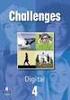 MX852UST+ / MW853UST+ Projektor cyfrowy Podręcznik użytkownika Spis treści Ważne zasady bezpieczeństwa... 3 Wprowadzenie... 7 Funkcje projektora... 7 Zawartość opakowania... 8 Widok projektora z zewnątrz...
MX852UST+ / MW853UST+ Projektor cyfrowy Podręcznik użytkownika Spis treści Ważne zasady bezpieczeństwa... 3 Wprowadzenie... 7 Funkcje projektora... 7 Zawartość opakowania... 8 Widok projektora z zewnątrz...
Instrukcja obsługi lampka LivingColors Iris
 Instrukcja obsługi lampka LivingColors Iris Rozpakowywanie i instalacja Rozpoczęcie korzystania z lampki LivingColors Po rozpakowaniu lampki LivingColors nie ma potrzeby parowania z nią pilota zdalnego
Instrukcja obsługi lampka LivingColors Iris Rozpakowywanie i instalacja Rozpoczęcie korzystania z lampki LivingColors Po rozpakowaniu lampki LivingColors nie ma potrzeby parowania z nią pilota zdalnego
W1000 Projektor cyfrowy Podręcznik użytkownika. Witamy
 W1000 Projektor cyfrowy Podręcznik użytkownika Witamy Spis treści Istotne zalecenia dotyczące bezpieczeństwa...3 Wprowadzenie...7 Funkcje projektora... 7 Zawartość opakowania... 8 Widok zewnętrzny projektora...
W1000 Projektor cyfrowy Podręcznik użytkownika Witamy Spis treści Istotne zalecenia dotyczące bezpieczeństwa...3 Wprowadzenie...7 Funkcje projektora... 7 Zawartość opakowania... 8 Widok zewnętrzny projektora...
MP626/MP670 Projektor cyfrowy Podręcznik użytkownika. Witamy
 MP626/MP670 Projektor cyfrowy Podręcznik użytkownika Witamy Spis treści Ważne instrukcje bezpieczeństwa... 3 Wprowadzenie... 7 Funkcje projektora... 7 Zestaw... 8 Zewnętrzny widok projektora... 9 Elementy
MP626/MP670 Projektor cyfrowy Podręcznik użytkownika Witamy Spis treści Ważne instrukcje bezpieczeństwa... 3 Wprowadzenie... 7 Funkcje projektora... 7 Zestaw... 8 Zewnętrzny widok projektora... 9 Elementy
INSTRUKCJA OBSŁUGI. Zegar ścienny szpiegowski z kamerą HD OctaCam (PX3788)
 Zegar ścienny szpiegowski z kamerą HD OctaCam (PX3788) Zawartość zestawu zegar ścienny zasilacz kabel AV pilot zdalnego sterowania z baterią elementy montażowe (kołek i śruba) instrukcja obsługa. INSTRUKCJA
Zegar ścienny szpiegowski z kamerą HD OctaCam (PX3788) Zawartość zestawu zegar ścienny zasilacz kabel AV pilot zdalnego sterowania z baterią elementy montażowe (kołek i śruba) instrukcja obsługa. INSTRUKCJA
SP9100 INSTRUKCJA OBSŁUGI
 SP9100 INSTRUKCJA OBSŁUGI SPIS TREŚCI 1. Sposób podłączenia 3 2. Rozmieszczenie głośników 4 3. Instalacja 5 4. Instrukcja obsługi 6 4.1. Panel przedni i pilot 6 4.2. Odtwarzacz DVD 8 4.3. Odtwarzacz CD,
SP9100 INSTRUKCJA OBSŁUGI SPIS TREŚCI 1. Sposób podłączenia 3 2. Rozmieszczenie głośników 4 3. Instalacja 5 4. Instrukcja obsługi 6 4.1. Panel przedni i pilot 6 4.2. Odtwarzacz DVD 8 4.3. Odtwarzacz CD,
A. Korzystanie z panelu sterowania
 A. Korzystanie z panelu sterowania EN PL Timer Timer Memory/Screen lock (unlock) Blokada (odblokowanie) pamięci/ekranu Downward movement Przesunięcie w dół Upward movement Przesunięcie w górę Memory 1/2/3
A. Korzystanie z panelu sterowania EN PL Timer Timer Memory/Screen lock (unlock) Blokada (odblokowanie) pamięci/ekranu Downward movement Przesunięcie w dół Upward movement Przesunięcie w górę Memory 1/2/3
INSTRUKCJA OBSŁUGI. Drukarka etykiet termotransferowych MODEL:
 INSTRUKCJA OBSŁUGI Drukarka etykiet termotransferowych MODEL: 50241 www.qoltec.com 1. Zawartość opakowania Kabel zasilający Drukarka Instrukcja Zasilacz Oprogramowanie Kabel USB 2. Główne akcesoria i funkcje
INSTRUKCJA OBSŁUGI Drukarka etykiet termotransferowych MODEL: 50241 www.qoltec.com 1. Zawartość opakowania Kabel zasilający Drukarka Instrukcja Zasilacz Oprogramowanie Kabel USB 2. Główne akcesoria i funkcje
W700 / W710ST Projektor cyfrowy Podręcznik użytkownika. Witamy
 W700 / W710ST Projektor cyfrowy Podręcznik użytkownika Witamy Spis treści Ważne instrukcje bezpieczeństwa...3 Wprowadzenie...7 Funkcje projektora... 7 Zestaw... 8 Zewnętrzny widok projektora... 9 Elementy
W700 / W710ST Projektor cyfrowy Podręcznik użytkownika Witamy Spis treści Ważne instrukcje bezpieczeństwa...3 Wprowadzenie...7 Funkcje projektora... 7 Zestaw... 8 Zewnętrzny widok projektora... 9 Elementy
MP512 ST/MP522 ST Projektor cyfrowy Podręcznik użytkownika
 MP512 ST/MP522 ST Projektor cyfrowy Podręcznik użytkownika Spis treści Ważne instrukcje bezpieczeństwa...3 Wprowadzenie...7 Funkcje projektora...7 Zestaw...8 Zewnętrzny widok projektora...9 Elementy sterujące
MP512 ST/MP522 ST Projektor cyfrowy Podręcznik użytkownika Spis treści Ważne instrukcje bezpieczeństwa...3 Wprowadzenie...7 Funkcje projektora...7 Zestaw...8 Zewnętrzny widok projektora...9 Elementy sterujące
Cyfrowa ramka na zdjęcia
 DENVER DPF 537 Instrukcja użytkownika Cyfrowa ramka na zdjęcia OSTRZEŻENIE Kabel zasilania/urządzenie rozłączające powinny pozostać w gotowości do pracy/rozłączenia. 1 Wprowadzenie Gratulujemy zakupu cyfrowej
DENVER DPF 537 Instrukcja użytkownika Cyfrowa ramka na zdjęcia OSTRZEŻENIE Kabel zasilania/urządzenie rozłączające powinny pozostać w gotowości do pracy/rozłączenia. 1 Wprowadzenie Gratulujemy zakupu cyfrowej
W1300 Projektor cyfrowy Seria Kino domowe Podręcznik użytkownika
 W1300 Projektor cyfrowy Seria Kino domowe Podręcznik użytkownika Spis treści Ważne zasady bezpieczeństwa... 3 Funkcje projektora... 7 Zawartość opakowania... 8 Widok projektora z zewnątrz... 9 Elementy
W1300 Projektor cyfrowy Seria Kino domowe Podręcznik użytkownika Spis treści Ważne zasady bezpieczeństwa... 3 Funkcje projektora... 7 Zawartość opakowania... 8 Widok projektora z zewnątrz... 9 Elementy
1 Zakres dostawy. Podręcznik instalacji. Monitor LCD z funkcją zarządzania kolorami. Ważne
 Podręcznik instalacji Monitor LCD z funkcją zarządzania kolorami Ważne Aby korzystać z urządzenia w sposób bezpieczny i wydajny, należy dokładnie zapoznać się z informacjami zawartymi w PRECAUTIONS (ŚRODKI
Podręcznik instalacji Monitor LCD z funkcją zarządzania kolorami Ważne Aby korzystać z urządzenia w sposób bezpieczny i wydajny, należy dokładnie zapoznać się z informacjami zawartymi w PRECAUTIONS (ŚRODKI
PS400. Cyfrowy Wizualizator. Krótki przewodnik
 PS400 Cyfrowy Wizualizator Krótki przewodnik Polski - 1 1. Zawartość zestawu Jednostka główna Krótki przewodnik Podręcznik użytkownika Karta Kabel zasilania Kabel USB Kabel C-Video Kabel VGA 2. Charakterystyka
PS400 Cyfrowy Wizualizator Krótki przewodnik Polski - 1 1. Zawartość zestawu Jednostka główna Krótki przewodnik Podręcznik użytkownika Karta Kabel zasilania Kabel USB Kabel C-Video Kabel VGA 2. Charakterystyka
DPS-3203TK-3. Zasilacz laboratoryjny 3kanałowy. Instrukcja obsługi
 DPS-3203TK-3 Zasilacz laboratoryjny 3kanałowy Instrukcja obsługi Specyfikacje Model DPS-3202TK-3 DPS-3203TK-3 DPS-3205TK-3 MPS-6005L-2 Napięcie wyjściowe 0~30V*2 0~30V*2 0~30V*2 0~60V*2 Prąd wyjściowy
DPS-3203TK-3 Zasilacz laboratoryjny 3kanałowy Instrukcja obsługi Specyfikacje Model DPS-3202TK-3 DPS-3203TK-3 DPS-3205TK-3 MPS-6005L-2 Napięcie wyjściowe 0~30V*2 0~30V*2 0~30V*2 0~60V*2 Prąd wyjściowy
Zestaw głośnomówiący Bluetooth BFX-400.pt
 Zestaw głośnomówiący Bluetooth BFX-400.pt Szanowny Kliencie, dziękujemy za zakup zestawu głośnomówiącego Bluetooth do samochodu. Prosimy o przeczytanie instrukcji i przestrzeganie podanych wskazówek i
Zestaw głośnomówiący Bluetooth BFX-400.pt Szanowny Kliencie, dziękujemy za zakup zestawu głośnomówiącego Bluetooth do samochodu. Prosimy o przeczytanie instrukcji i przestrzeganie podanych wskazówek i
Skaner do slajdów i negatywów REFLECTA IMAGEBOX LCD9, z wbudowanym wyświetlaczem
 INSTRUKCJA OBSŁUGI Skaner do slajdów i negatywów REFLECTA IMAGEBOX LCD9, z wbudowanym wyświetlaczem Nr produktu 884041 Strona 1 z 5 1. Widok z przodu 2. Widok z tyłu Wejście zasilacza Złącze USB 2.0 Złącze
INSTRUKCJA OBSŁUGI Skaner do slajdów i negatywów REFLECTA IMAGEBOX LCD9, z wbudowanym wyświetlaczem Nr produktu 884041 Strona 1 z 5 1. Widok z przodu 2. Widok z tyłu Wejście zasilacza Złącze USB 2.0 Złącze
AX-3010H. Wielozadaniowy zasilacz impulsowy. Instrukcja użytkownika
 AX-3010H Wielozadaniowy zasilacz impulsowy Instrukcja użytkownika Niniejszą instrukcję należy trzymać w bezpiecznym miejscu do celów referencyjnych. Instrukcja zawiera ważne informacje na temat bezpieczeństwa
AX-3010H Wielozadaniowy zasilacz impulsowy Instrukcja użytkownika Niniejszą instrukcję należy trzymać w bezpiecznym miejscu do celów referencyjnych. Instrukcja zawiera ważne informacje na temat bezpieczeństwa
Bezprzewodowy panel dźwiękowy
 KRÓTKA INSTRUKCJA POLSKI Bezprzewodowy panel dźwiękowy Proszę dokładnie przeczytać ten podręcznik przed rozpoczęciem użytkowania zestawu i zachować go na przyszłość. Jeśli chcesz uzyskać instrukcje opisującą
KRÓTKA INSTRUKCJA POLSKI Bezprzewodowy panel dźwiękowy Proszę dokładnie przeczytać ten podręcznik przed rozpoczęciem użytkowania zestawu i zachować go na przyszłość. Jeśli chcesz uzyskać instrukcje opisującą
Urządzenia wskazujące i klawiatura Instrukcja obsługi
 Urządzenia wskazujące i klawiatura Instrukcja obsługi Copyright 2009 Hewlett-Packard Development Company, L.P. Informacje zawarte w niniejszym dokumencie mogą zostać zmienione bez powiadomienia. Jedyne
Urządzenia wskazujące i klawiatura Instrukcja obsługi Copyright 2009 Hewlett-Packard Development Company, L.P. Informacje zawarte w niniejszym dokumencie mogą zostać zmienione bez powiadomienia. Jedyne
Avtek TouchScreen 55
 Avtek TouchScreen 55 Monitor interaktywny LED Instrukcja użytkowania Najnowszą wersję instrukcji można zawsze znaleźć na stronie http://avtek.eu Spis treści Montaż monitora... 3 Podstawowa obsługa... 6
Avtek TouchScreen 55 Monitor interaktywny LED Instrukcja użytkowania Najnowszą wersję instrukcji można zawsze znaleźć na stronie http://avtek.eu Spis treści Montaż monitora... 3 Podstawowa obsługa... 6
MX666+/MW665+ Projektor cyfrowy Podręcznik użytkownika
 MX666+/MW665+ Projektor cyfrowy Podręcznik użytkownika Spis treści Ważne instrukcje bezpieczeństwa... 3 Wprowadzenie... 7 Funkcje projektora... 7 Zawartość zestawu... 8 Zewnętrzny widok projektora... 9
MX666+/MW665+ Projektor cyfrowy Podręcznik użytkownika Spis treści Ważne instrukcje bezpieczeństwa... 3 Wprowadzenie... 7 Funkcje projektora... 7 Zawartość zestawu... 8 Zewnętrzny widok projektora... 9
Zegar ścienny z kamerą HD
 Zegar ścienny z kamerą HD Szanowny Kliencie, dziękujemy za zakup zegara ściennego z kamerą HD. Prosimy o przeczytanie instrukcji i przestrzeganie podanych wskazówek i porad, aby mogli Państwo optymalnie
Zegar ścienny z kamerą HD Szanowny Kliencie, dziękujemy za zakup zegara ściennego z kamerą HD. Prosimy o przeczytanie instrukcji i przestrzeganie podanych wskazówek i porad, aby mogli Państwo optymalnie
Rzutnik [ BAP_ doc ]
![Rzutnik [ BAP_ doc ] Rzutnik [ BAP_ doc ]](/thumbs/99/140148736.jpg) Rzutnik [ BAP_1040150.doc ] Ustawianie Ustawić przyrząd jak pokazano na rysunkach A i B. Należy zablokować mechanizmem zapadkowym ramię (1) w zacisku (2). Zdjąć pokrywę ochronną ze zwierciadła Fresnela
Rzutnik [ BAP_1040150.doc ] Ustawianie Ustawić przyrząd jak pokazano na rysunkach A i B. Należy zablokować mechanizmem zapadkowym ramię (1) w zacisku (2). Zdjąć pokrywę ochronną ze zwierciadła Fresnela
INSTRUKCJA OBSŁUGI. Automatyczny Stabilizator Napięcia AVR-1000, AVR-2000, AVR-3000, AVR-5000
 INSTRUKCJA OBSŁUGI Automatyczny Stabilizator Napięcia ver 1.0 AVR-1000, AVR-2000, AVR-3000, AVR-5000 AZO Digital Sp. z o.o. ul. Rewerenda 39A 80-209 Chwaszczyno tel: 58 712 81 79 www.polskieprzetwornice.pl
INSTRUKCJA OBSŁUGI Automatyczny Stabilizator Napięcia ver 1.0 AVR-1000, AVR-2000, AVR-3000, AVR-5000 AZO Digital Sp. z o.o. ul. Rewerenda 39A 80-209 Chwaszczyno tel: 58 712 81 79 www.polskieprzetwornice.pl
ZAPRASZAMY NA NASZE AUKCJE SCIGANY81 (c) Copyright
 RADIO KUCHENNE DAB2035 PLL FM 1. Ogólny opis Pasmo DAB+ / FM Wyświetlanie nazwy stacji radiowej i automatyczna aktualizacja zegara Moduł elektroniczny do tuningu radiowego Krystaliczna precyzja działania
RADIO KUCHENNE DAB2035 PLL FM 1. Ogólny opis Pasmo DAB+ / FM Wyświetlanie nazwy stacji radiowej i automatyczna aktualizacja zegara Moduł elektroniczny do tuningu radiowego Krystaliczna precyzja działania
Termohigrometr TFA , zew. -40 do +70
 INSTRUKCJA OBSŁUGI Nr produktu 672433 Termohigrometr TFA 30.5024, zew. -40 do +70 Strona 1 z 6 Dziękujemy za zakup urządzenia marki TFA 1. Przed pierwszym użyciem - Pamiętaj aby dokładnie zapoznać się
INSTRUKCJA OBSŁUGI Nr produktu 672433 Termohigrometr TFA 30.5024, zew. -40 do +70 Strona 1 z 6 Dziękujemy za zakup urządzenia marki TFA 1. Przed pierwszym użyciem - Pamiętaj aby dokładnie zapoznać się
INSTRUKCJA UŻYTKOWANIA SYSTEMU MULTIMEDIALNEGO
 INSTRUKCJA UŻYTKOWANIA SYSTEMU MULTIMEDIALNEGO 1 1. Instrukcja użytkowania sprzętu multimedialnego 1.1. Sale: aula, 120, 121, 125, 126, 127, 128 Wyświetlanie na projektorze obrazu z komputera lub wizualizera
INSTRUKCJA UŻYTKOWANIA SYSTEMU MULTIMEDIALNEGO 1 1. Instrukcja użytkowania sprzętu multimedialnego 1.1. Sale: aula, 120, 121, 125, 126, 127, 128 Wyświetlanie na projektorze obrazu z komputera lub wizualizera
INSTRUKCJA OBSŁUGI. Inwerter Pure Sine Wave MODEL: 53880, 53881, 53882, 53883, 53884,
 INSTRUKCJA OBSŁUGI Inwerter Pure Sine Wave MODEL: 53880, 53881, 53882, 53883, 53884, 53885 www.qoltec.com Przedmowa Dziękujemy za wybranie naszego urządzenia. Prosimy o zapoznanie się z niniejszą instrukcją
INSTRUKCJA OBSŁUGI Inwerter Pure Sine Wave MODEL: 53880, 53881, 53882, 53883, 53884, 53885 www.qoltec.com Przedmowa Dziękujemy za wybranie naszego urządzenia. Prosimy o zapoznanie się z niniejszą instrukcją
Specyfikacja techniczna:
 Specyfikacja techniczna: Napięcie DC 5V Moc 3 W Dedykowana kubatura pomieszczenia: 3 m³ Wydajność: 25,5 m³/h Poziom hałasu 52 db Wymiary 68(średnica) 188(wysokość) mm SAMOCHODOWY OCZYSZCZACZ POWIETRZA
Specyfikacja techniczna: Napięcie DC 5V Moc 3 W Dedykowana kubatura pomieszczenia: 3 m³ Wydajność: 25,5 m³/h Poziom hałasu 52 db Wymiary 68(średnica) 188(wysokość) mm SAMOCHODOWY OCZYSZCZACZ POWIETRZA
Instrukcja używania pilota zdalnego sterowania
 Instrukcja używania pilota zdalnego sterowania 035M00010-000 ŚRODKI OSTROŻNOŚCI Zasłony, drzwi lub podobne do nich obiekty utrudniają lub uniemożliwiają odbiór sygnału przez klimatyzator. Nie pozwalaj
Instrukcja używania pilota zdalnego sterowania 035M00010-000 ŚRODKI OSTROŻNOŚCI Zasłony, drzwi lub podobne do nich obiekty utrudniają lub uniemożliwiają odbiór sygnału przez klimatyzator. Nie pozwalaj
Nie musisz zaciemniać pomieszczenia, by prowadzić prezentację lub obejrzeć swój
 PROJEKTOR MULTIMEDIALNY EPSON EB-S92 Epson EB-S92 to : Połączenie przystępnej ceny, niewielkiej wagi i ogromnej funkcjonalności sprawia, że to idealny projektor dla biura i domu. Nie musisz zaciemniać
PROJEKTOR MULTIMEDIALNY EPSON EB-S92 Epson EB-S92 to : Połączenie przystępnej ceny, niewielkiej wagi i ogromnej funkcjonalności sprawia, że to idealny projektor dla biura i domu. Nie musisz zaciemniać
Eura-Tech. Instrukcja Obsługi Aplikacji Mobilnej
 Eura-Tech Instrukcja Obsługi Aplikacji Mobilnej Pobieranie aplikacji Przed rozpoczęciem ustawiania kamery IP, pobierz i zainstaluj aplikację Eura Cam. W sklepie Google Play wyszukaj aplikację EuraCam Funkcjonalność
Eura-Tech Instrukcja Obsługi Aplikacji Mobilnej Pobieranie aplikacji Przed rozpoczęciem ustawiania kamery IP, pobierz i zainstaluj aplikację Eura Cam. W sklepie Google Play wyszukaj aplikację EuraCam Funkcjonalność
1 Czytnik E-Booków 2 Pokrowiec ochronny 3 Słuchawki 4 Kabel USB 5 Skrócona instrukcja 6 Karta gwarancyjna. Zmniejszanie głośności
 Zawartość opakowania 1 Czytnik E-Booków 2 Pokrowiec ochronny 3 Słuchawki 4 Kabel USB 5 Skrócona instrukcja 6 Karta gwarancyjna Przegląd urządzenia 14 1 2 3 4 12 10 11 15 5 13 16 8 6 9 17 7 1 2 3 4 5 6
Zawartość opakowania 1 Czytnik E-Booków 2 Pokrowiec ochronny 3 Słuchawki 4 Kabel USB 5 Skrócona instrukcja 6 Karta gwarancyjna Przegląd urządzenia 14 1 2 3 4 12 10 11 15 5 13 16 8 6 9 17 7 1 2 3 4 5 6
kod produktu: 1PD062 Projektor ViewSonic PJD7828HDL 2 549,00 zł 2 072,36 zł netto
 kod produktu: 1PD062 Projektor ViewSonic PJD7828HDL 2 549,00 zł 2 072,36 zł netto OPIS ViewSonic jest marką projektorów z ponad 25-letnim doświadczeniem na rynku. Owocuje to przede wszystkim najwyższej
kod produktu: 1PD062 Projektor ViewSonic PJD7828HDL 2 549,00 zł 2 072,36 zł netto OPIS ViewSonic jest marką projektorów z ponad 25-letnim doświadczeniem na rynku. Owocuje to przede wszystkim najwyższej
Laser AL 02. Strona 1 z 5
 INSTRUKCJA OBSŁUGI Nr produktu 590818 Laser AL 02 Strona 1 z 5 Opis funkcji Laser AL-02 jest wyposażony w czerwony laser, którego promień jest odchylany przez dwa lusterka znajdujące się na obracających
INSTRUKCJA OBSŁUGI Nr produktu 590818 Laser AL 02 Strona 1 z 5 Opis funkcji Laser AL-02 jest wyposażony w czerwony laser, którego promień jest odchylany przez dwa lusterka znajdujące się na obracających
Komplet do nadawania i odbioru obrazu video drogą radiową. Instrukcja obsługi
 Komplet do nadawania i odbioru obrazu video drogą radiową. Instrukcja obsługi. 35 03 13 Przed podłączeniem urządzenia zapoznaj się z instrukcją obsługi. Nadajnik Odbiornik I. Zastosowanie. Zestaw do bezprzewodowego
Komplet do nadawania i odbioru obrazu video drogą radiową. Instrukcja obsługi. 35 03 13 Przed podłączeniem urządzenia zapoznaj się z instrukcją obsługi. Nadajnik Odbiornik I. Zastosowanie. Zestaw do bezprzewodowego
Skrócona instrukcja obsługi
 Skrócona instrukcja obsługi Technologia Led&Laser Modele: XJ-M140/XJ-M145 XJ-M150/XJ-M155 XJ-M240/XJ-M245 XJ-M250/XJ-M255 Spis treści 1. Ogólne informacje o bezpieczeństwie użytkowania... 3 2. Zasady użytkowania...
Skrócona instrukcja obsługi Technologia Led&Laser Modele: XJ-M140/XJ-M145 XJ-M150/XJ-M155 XJ-M240/XJ-M245 XJ-M250/XJ-M255 Spis treści 1. Ogólne informacje o bezpieczeństwie użytkowania... 3 2. Zasady użytkowania...
PILOT ZDALNEGO STEROWANIA
 PODRĘCZNIK UŻYTKOWNIKA PILOT ZDALNEGO STEROWANIA R5/E-30 Ostrzeżenie. Należy upewnić się, że między pilotem a odbiornikiem urządzenia wewnętrznego nie znajdują się żadne przegrody; w przeciwnym wypadku
PODRĘCZNIK UŻYTKOWNIKA PILOT ZDALNEGO STEROWANIA R5/E-30 Ostrzeżenie. Należy upewnić się, że między pilotem a odbiornikiem urządzenia wewnętrznego nie znajdują się żadne przegrody; w przeciwnym wypadku
INSTRUKCJA OBSŁUGI. Zestaw głośnomówiący Bluetooth Callstel BFX-400.pt (HZ2718)
 Zestaw głośnomówiący Bluetooth Callstel BFX-400.pt (HZ2718) INSTRUKCJA OBSŁUGI Zawartość zestawu: zestaw głośnomówiący kabel ładowania micro USB zasilacz USB klips instrukcja obsługi. Specyfikacja Właściwości
Zestaw głośnomówiący Bluetooth Callstel BFX-400.pt (HZ2718) INSTRUKCJA OBSŁUGI Zawartość zestawu: zestaw głośnomówiący kabel ładowania micro USB zasilacz USB klips instrukcja obsługi. Specyfikacja Właściwości
kod produktu: 1PD077 Projektor ViewSonic PG705HD 2 999,00 zł 2 438,21 zł netto
 kod produktu: 1PD077 Projektor ViewSonic PG705HD 2 999,00 zł 2 438,21 zł netto OPIS ViewSonic PG705HD Projektor DLP o jasności 4000 ANSI lumenów i rozdzielczości FullHD 1080p z żywotnością lampy do 15000
kod produktu: 1PD077 Projektor ViewSonic PG705HD 2 999,00 zł 2 438,21 zł netto OPIS ViewSonic PG705HD Projektor DLP o jasności 4000 ANSI lumenów i rozdzielczości FullHD 1080p z żywotnością lampy do 15000
Zawartość zestawu DPF-151 Przewód USB Podręcznik użytkownika CD-ROM z oprogramowaniem do kompresji zdjęć
 Z uwagi na bezpieczeństwo: Niniejszy podręcznik należy przeczytać, aby zapewnić właściwe użytkowanie produktu i uniknąć niebezpieczeństwa lub szkód materialnych. Odtwarzacza należy używać we właściwy sposób,
Z uwagi na bezpieczeństwo: Niniejszy podręcznik należy przeczytać, aby zapewnić właściwe użytkowanie produktu i uniknąć niebezpieczeństwa lub szkód materialnych. Odtwarzacza należy używać we właściwy sposób,
W600 Projektor cyfrowy Podręcznik użytkownika. Witamy
 W600 Projektor cyfrowy Podręcznik użytkownika Witamy Spis treści Ważne instrukcje bezpieczeństwa...3 Wprowadzenie...7 Funkcje projektora... 7 Zestaw... 8 Zewnętrzny widok projektora... 9 Elementy sterowania
W600 Projektor cyfrowy Podręcznik użytkownika Witamy Spis treści Ważne instrukcje bezpieczeństwa...3 Wprowadzenie...7 Funkcje projektora... 7 Zestaw... 8 Zewnętrzny widok projektora... 9 Elementy sterowania
Radio przenośne Denver DAB-33,
 INSTRUKCJA OBSŁUGI Nr produktu 001379815 Radio przenośne Denver DAB-33, 12216410 Strona 1 z 7 DENVER DAB-33 Instrukcje bezpieczeństwa Aby osiągnąć największa przyjemność i wydajność oraz w celu zapoznania
INSTRUKCJA OBSŁUGI Nr produktu 001379815 Radio przenośne Denver DAB-33, 12216410 Strona 1 z 7 DENVER DAB-33 Instrukcje bezpieczeństwa Aby osiągnąć największa przyjemność i wydajność oraz w celu zapoznania
Stacja pogodowa WS 9130IT Nr art.:
 Stacja pogodowa WS 9130IT Nr art.: 656339 Otwór do powieszenia Wyświetlacz Przedział baterii Klawisze operacyjne Nóżka Ustawienia początkowe. Uwaga: Ta stacja pogody obsługuje tylko jeden czujnik temperatury.
Stacja pogodowa WS 9130IT Nr art.: 656339 Otwór do powieszenia Wyświetlacz Przedział baterii Klawisze operacyjne Nóżka Ustawienia początkowe. Uwaga: Ta stacja pogody obsługuje tylko jeden czujnik temperatury.
Rozdział 1: Wprowadzenie. Rozdział 2: Uruchamianie
 Rozdział 1: Wprowadzenie Media Player 100 jest cyfrowym odtwarzaczem multimedialnym ze złączem do przyłączania urządzeń pamięci USB i czytnikiem kart. Media Player 100 stanowi domowe centrum rozrywki,
Rozdział 1: Wprowadzenie Media Player 100 jest cyfrowym odtwarzaczem multimedialnym ze złączem do przyłączania urządzeń pamięci USB i czytnikiem kart. Media Player 100 stanowi domowe centrum rozrywki,
SYMBOLE DOTYCZĄCE BEZPIECZEŃSTWA ŚRODKI OSTROŻNOŚCI. Język polski PRZESTROGA
 SYMBOLE DOTYCZĄCE BEZPIECZEŃSTWA W tym podręczniku są używane przedstawione poniżej symbole dotyczące bezpieczeństwa. Oznaczają one krytyczne informacje. Należy się z nimi dokładnie zapoznać. OSTRZEŻENIE
SYMBOLE DOTYCZĄCE BEZPIECZEŃSTWA W tym podręczniku są używane przedstawione poniżej symbole dotyczące bezpieczeństwa. Oznaczają one krytyczne informacje. Należy się z nimi dokładnie zapoznać. OSTRZEŻENIE
SKRÓCONA INSTRUKCJA OBSŁUGI
 w Konwertowalny tablet SKRÓCONA INSTRUKCJA OBSŁUGI 8085 LKB001X CJB1FH002AQA Spis treści 1 Pierwsze kroki... 1 1.1 Wygląd... 1 1.2 Ładowanie tabletu i klawiatury... 3 1.3 Wkładanie kart microsd i SIM...
w Konwertowalny tablet SKRÓCONA INSTRUKCJA OBSŁUGI 8085 LKB001X CJB1FH002AQA Spis treści 1 Pierwsze kroki... 1 1.1 Wygląd... 1 1.2 Ładowanie tabletu i klawiatury... 3 1.3 Wkładanie kart microsd i SIM...
MONITOR SMILE VDS BASIC. comodín (przycisk uniwersalny)
 Przyciski menu audio Przycisk Włącz audio i Odłóż słuchawkę. MONITOR SMILE VDS BASIC comodín (przycisk uniwersalny) Przy odbieraniu połączenia (użytkownik ma 30 sekund, zanim urządzenie powróci w stan
Przyciski menu audio Przycisk Włącz audio i Odłóż słuchawkę. MONITOR SMILE VDS BASIC comodín (przycisk uniwersalny) Przy odbieraniu połączenia (użytkownik ma 30 sekund, zanim urządzenie powróci w stan
PARAMETRY OPTYCZNE. Technologia projekcji 3LCD Technology. Rozdzielczość natywna 1280 x 800 (WXGA) Proporcje obrazu 16:10. Kontrast 6000:1.
 PARAMETRY OPTYCZNE Technologia projekcji 3LCD Technology Rozdzielczość natywna 1280 x 800 (WXGA) Proporcje obrazu 16:10 Kontrast 6000:1 Jasność 1 1 3000 ANSI lumenów w trybie wysokiej jasności / 2400 w
PARAMETRY OPTYCZNE Technologia projekcji 3LCD Technology Rozdzielczość natywna 1280 x 800 (WXGA) Proporcje obrazu 16:10 Kontrast 6000:1 Jasność 1 1 3000 ANSI lumenów w trybie wysokiej jasności / 2400 w
INSTRUKCJA MONTAŻU Tylko dla autoryzowanych serwisantów.
 AKCESORIA OPCJONALNE DLA KLIMATYZATORÓW Interfejs do split Nr 9317807043-01 INSTRUKCJA MONTAŻU Tylko dla autoryzowanych serwisantów. Spis treści 1. ŚRODKI BEZPIECZEŃSTWA... 1 2. INFORMACJE O URZĄDZENIU
AKCESORIA OPCJONALNE DLA KLIMATYZATORÓW Interfejs do split Nr 9317807043-01 INSTRUKCJA MONTAŻU Tylko dla autoryzowanych serwisantów. Spis treści 1. ŚRODKI BEZPIECZEŃSTWA... 1 2. INFORMACJE O URZĄDZENIU
INSTRUKCJA OBSŁUGI. Pilot zdalnego sterowania klimatyzatorów MSH- xx HRN1
 INSTRUKCJA OBSŁUGI Pilot zdalnego sterowania klimatyzatorów MSH- xx HRN1 Spis treści: 1. Parametry techniczne pilota... 2 2. Informacje ogólne 2 3. Opis funkcji... 2 4. Opis wskaźników wyświetlacza. 3
INSTRUKCJA OBSŁUGI Pilot zdalnego sterowania klimatyzatorów MSH- xx HRN1 Spis treści: 1. Parametry techniczne pilota... 2 2. Informacje ogólne 2 3. Opis funkcji... 2 4. Opis wskaźników wyświetlacza. 3
